Page 1
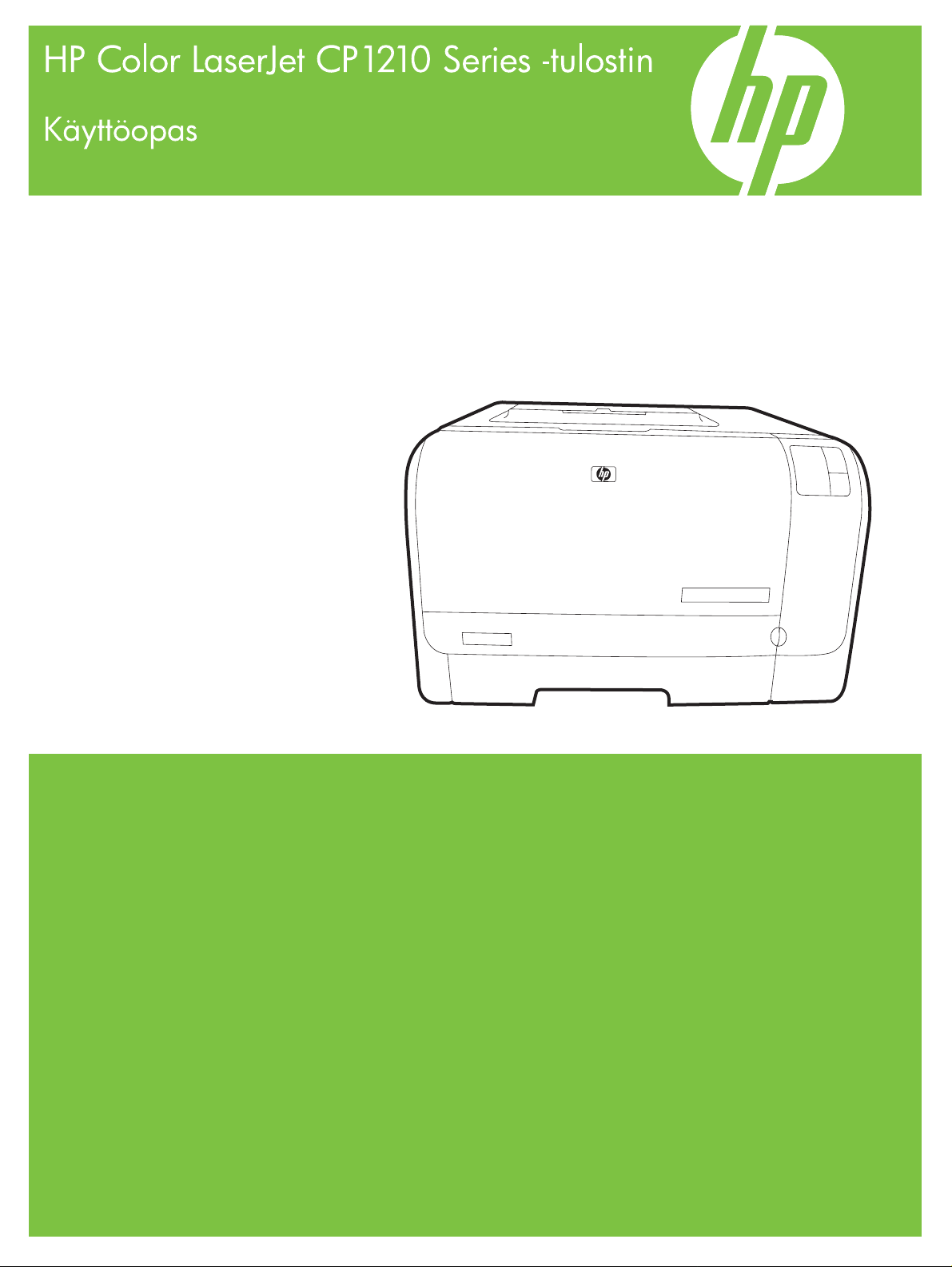
Page 2
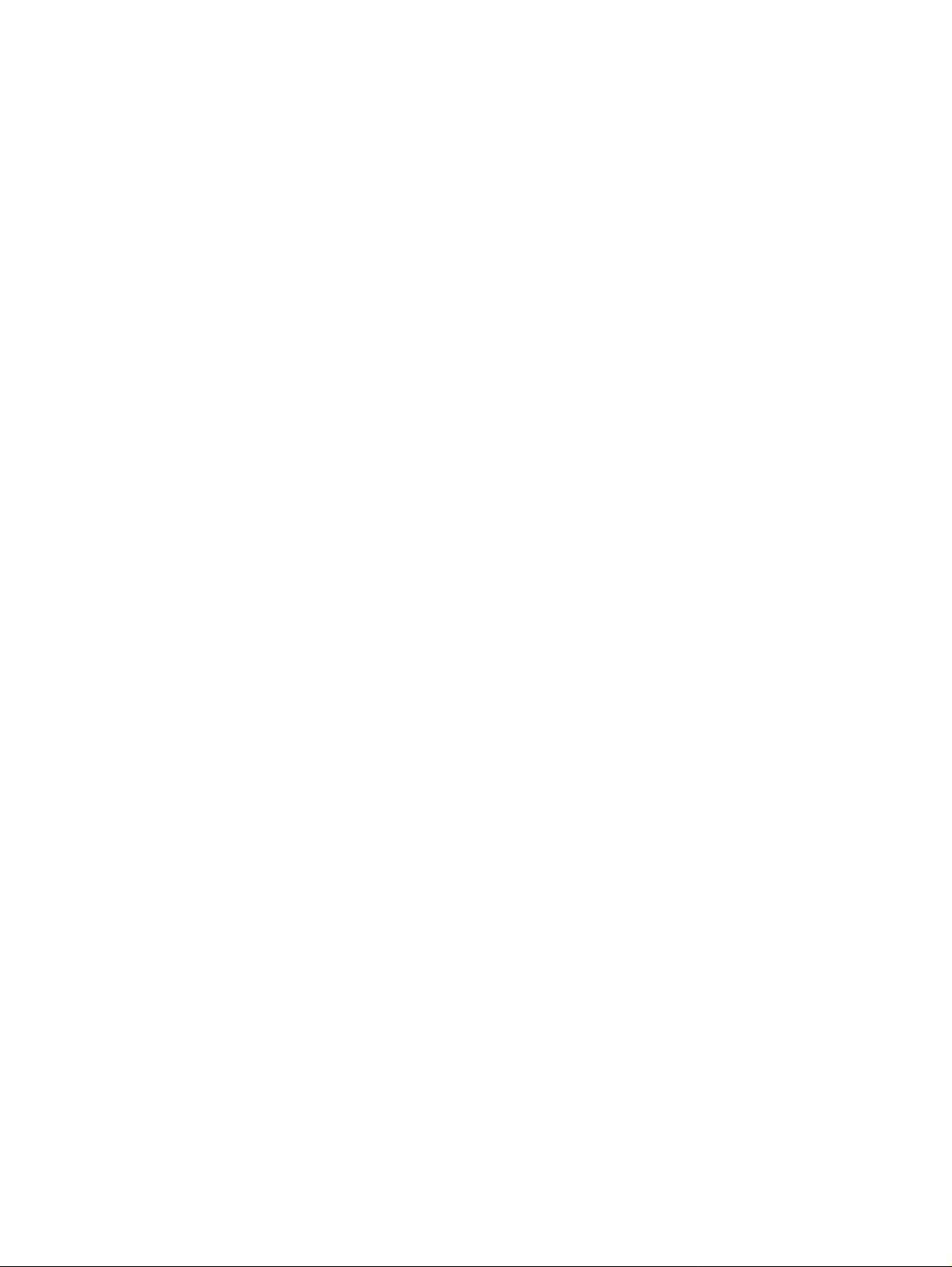
Page 3
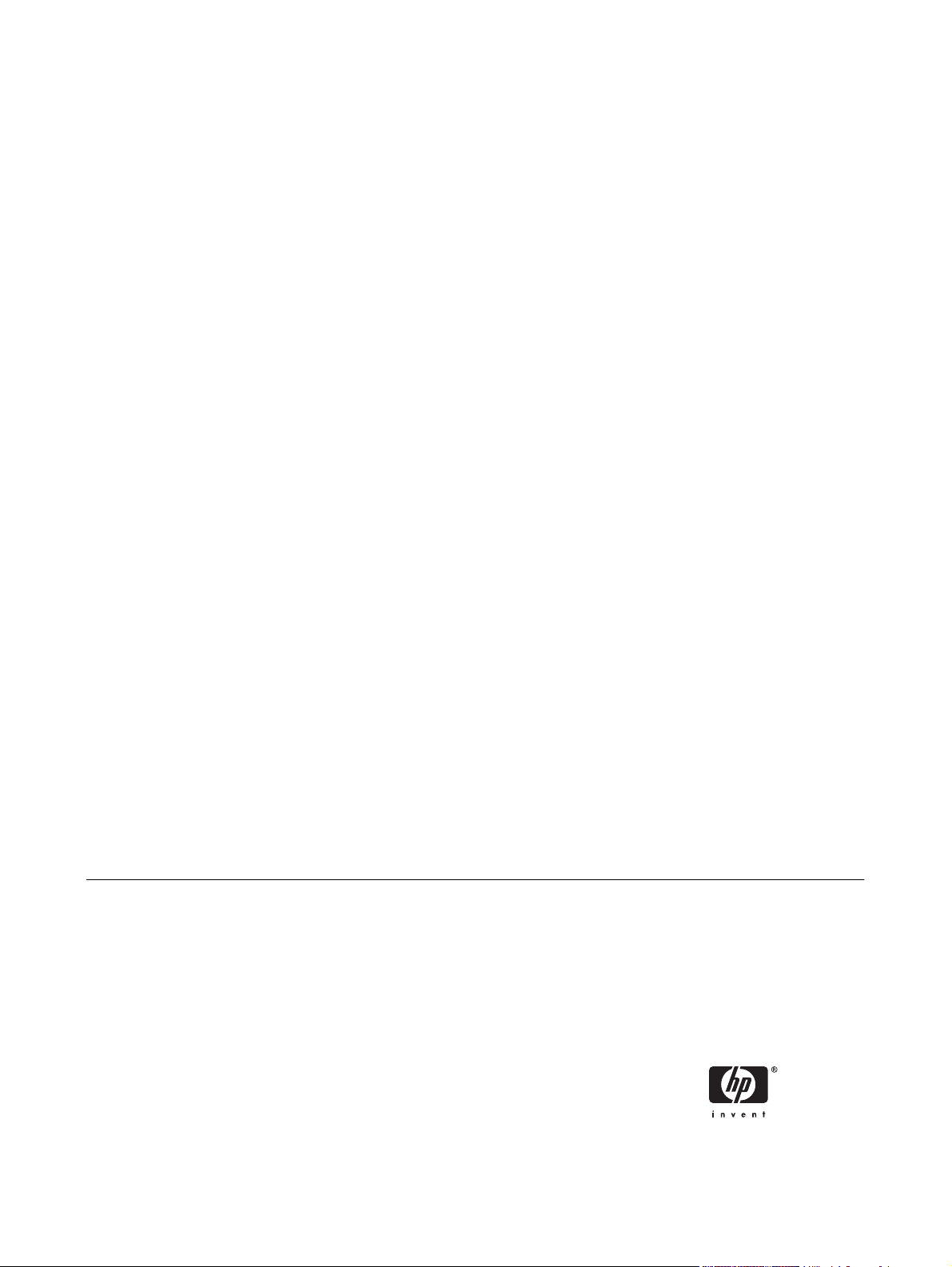
HP Color LaserJet CP1210 Series -tulostin
Käyttöopas
Page 4
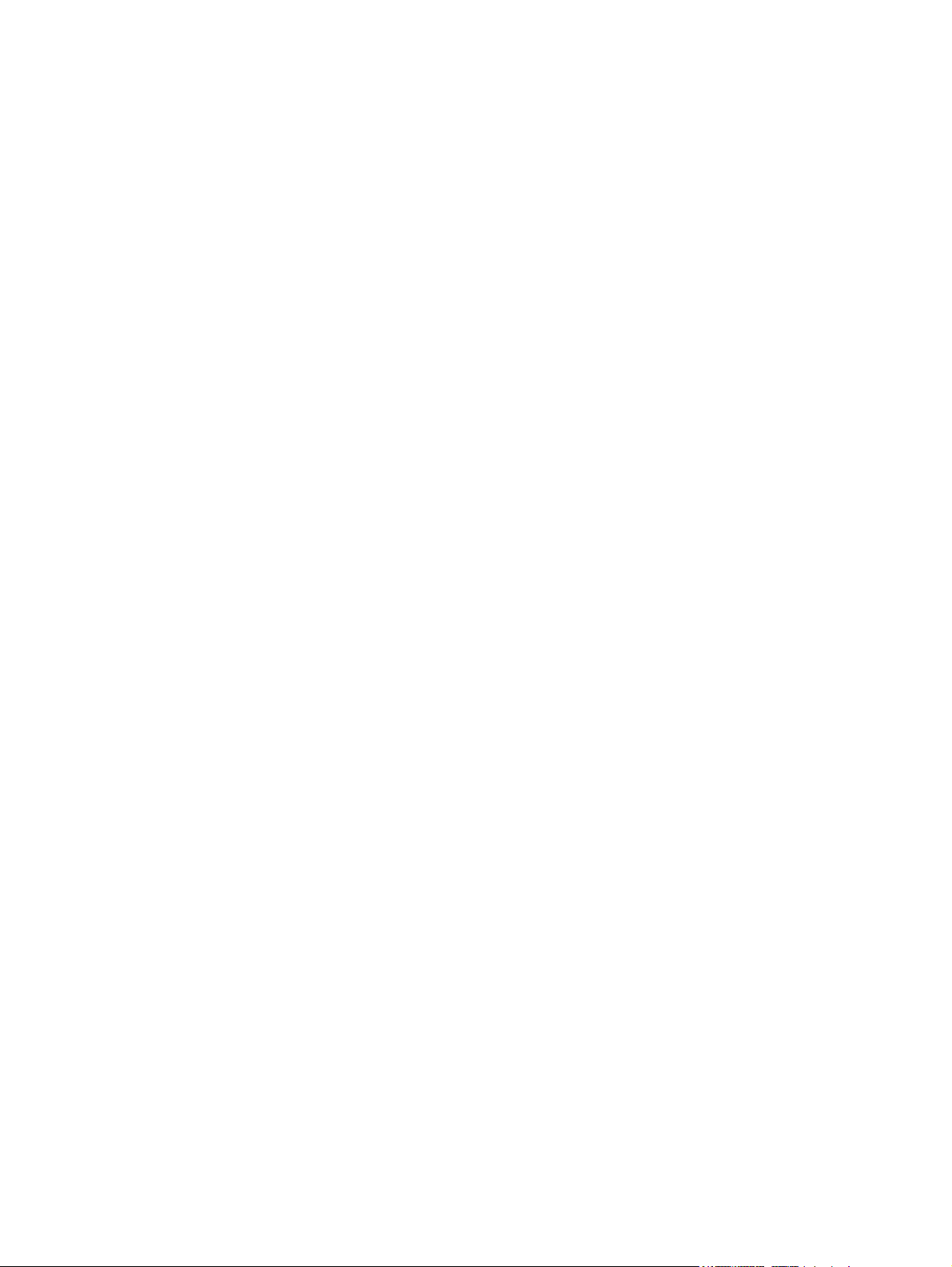
Tekijänoikeus- ja käyttöoikeustiedot
Tavaramerkkitietoja
© 2007 Copyright Hewlett-Packard
Development Company, L.P.
Tämän materiaalin kopioiminen,
sovittaminen tai kääntäminen on kiellettyä,
paitsi tekijänoikeuslain sallimilla tavoilla.
Tämän asiakirjan sisältämät tiedot voivat
muuttua ilman ennakkoilmoitusta.
HP-tuotteiden ja palvelujen takuut rajoittuvat
kyseisten tuotteiden ja palvelujen mukana
toimitettavissa nimenomaisissa
takuulausekkeissa esitettyihin takuisiin.
Mitään tämän julkaisun sisältöä ei tule tulkita
lisätakuuksi. HP ei ole vastuussa tämän
julkaisun mahdollisesti sisältämistä
teknisistä tai toimituksellisista virheistä tai
puutteista.
Osanumero: CC376-90911
Edition , 10/2007
2
Adobe®, AdobePhotoShop® ja PostScript®
ovat Adobe Systems Incorporated -yhtiön
tavaramerkkejä.
®
ENERGY STAR
ja ENERGY STAR -logo
ovat United States Environmental Protection
Agencyn Yhdysvalloissa rekisteröimiä
tavaramerkkejä.
Corel® on Corel Corporationin tai Corel
Corporation Limitedin tavaramerkki tai
rekisteröity tavaramerkki.
Microsoft®, Windows® ja Windows®XP ovat
Microsoft Corporationin Yhdysvalloissa
rekisteröimiä tavaramerkkejä.
Windows Vista™ on Microsoft Corporationin
Yhdysvalloissa ja/tai muissa maissa
rekisteröimä tavaramerkki tai tavaramerkki.
®
Page 5
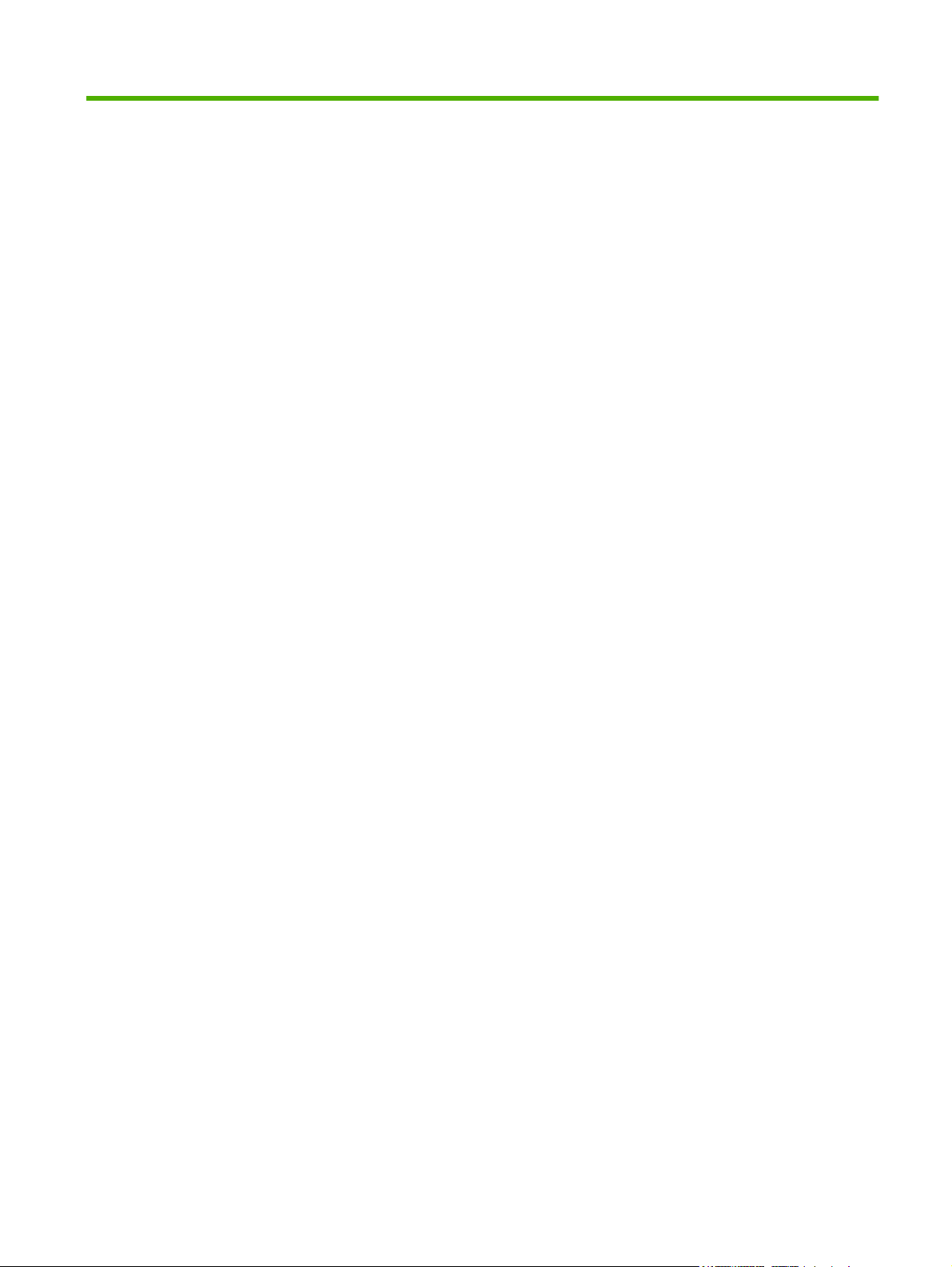
Sisällysluettelo
1 Perustiedot
Tuotteen ominaisuudet ......................................................................................................................... 2
Esittely .................................................................................................................................................. 3
Kuva edestä ......................................................................................................................... 3
Tulostin takaa ja sivulta ....................................................................................................... 3
Ohjauspaneelin esittely ........................................................................................................ 4
USB-liitäntä .......................................................................................................................... 4
Malli- ja sarjanumerot .......................................................................................................... 5
2 Ohjelmisto
Tuetut käyttöjärjestelmät ...................................................................................................................... 8
Tulostinohjain ....................................................................................................................................... 9
Tulostusasetusten arvojärjestys ......................................................................................................... 10
Tulostinohjaimen avaaminen ja tulostusasetusten muuttaminen ....................................................... 11
Laitteen ohjelmiston poistaminen ....................................................................................................... 12
Apuohjelmat ....................................................................................................................................... 13
HP Color LaserJet CP1210 Series Toolbox -ohjelmisto .................................................... 13
Tilahälytysohjelmisto .......................................................................................................... 13
3 Paperi ja materiaali
Paperin ja tulostusmateriaalin käytöstä .............................................................................................. 16
Tuetut paperi- ja materiaalikoot .......................................................................................................... 17
Tuetut paperityypit ja lokeron kapasiteetti .......................................................................................... 19
Erikoispaperien ja -materiaalien käyttöohjeita .................................................................................... 20
Lisää paperia ja tulostusmateriaalia ................................................................................................... 21
4 Tulostustehtävät
Tulostinohjaimen asetusten muuttaminen materiaalityypin ja -koon mukaisiksi ................................ 24
Tulostinohjaimen ohje ........................................................................................................................ 25
Tulostustyön peruuttaminen ............................................................................................................... 26
Tulostuksen pikavalintojen luominen ja käyttäminen Windowsissa ................................................... 27
Vihkojen tulostaminen ........................................................................................................................ 28
Tulostuslaadun asetukset ................................................................................................................... 29
Tulostaminen erikoismateriaaleille ..................................................................................................... 30
Asiakirjojen koon muuttaminen .......................................................................................................... 31
Tulostussuunnan määrittäminen ........................................................................................................ 32
Vesileimojen käyttäminen ................................................................................................................... 33
Tulostaminen sivun molemmille puolille (manuaalinen kaksipuolinen tulostus) ................................. 34
FIWW iii
Page 6
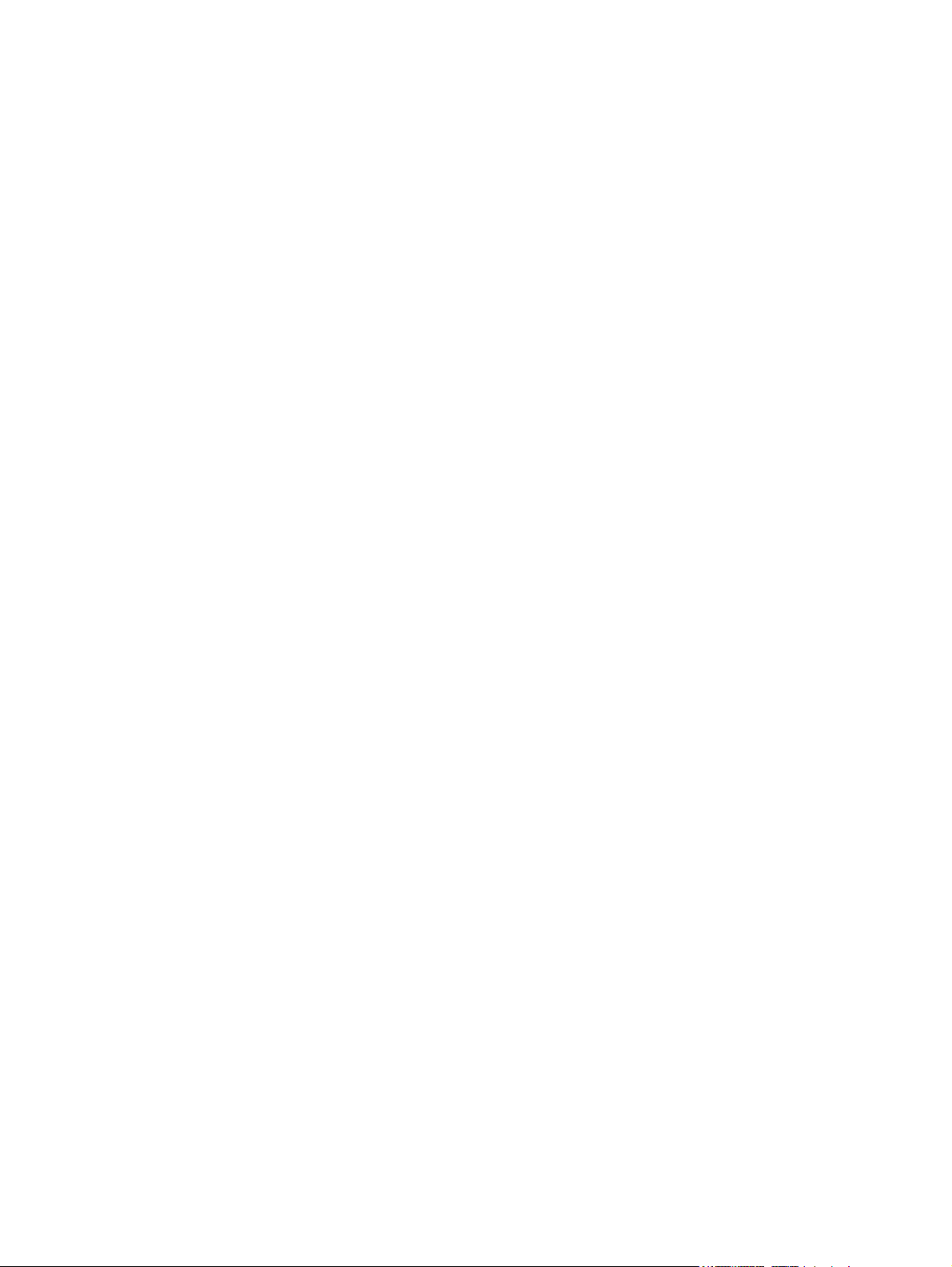
Useiden sivujen tulostaminen yhdelle paperiarkille Windowsissa ...................................................... 35
5 Väri
Värinhallinta ........................................................................................................................................ 38
Värien lisäkäyttö ................................................................................................................................. 40
Värientäsmäys .................................................................................................................................... 42
6 Hallinta ja huolto
Tietosivujen tulostaminen ................................................................................................................... 44
HP Color LaserJet CP1210 Series Toolbox -ohjelmiston käyttäminen .............................................. 45
Tarvikkeiden käyttäminen ................................................................................................................... 50
Tulostuskasettien vaihtaminen ........................................................................................................... 52
Laitteen puhdistaminen ...................................................................................................................... 55
Harmaasävytulostus .......................................................................................................... 38
Automaattinen tai manuaalinen värien säätäminen ........................................................... 38
Manuaaliset väriasetukset ................................................................................. 38
Väriteemat ......................................................................................................... 39
HP ImageREt 2400 ............................................................................................................ 40
Materiaalin valitseminen .................................................................................................... 40
Väriasetukset ..................................................................................................................... 40
Vakio-sRGB ....................................................................................................................... 40
HP Color LaserJet CP1210 Series Toolbox -ohjelmiston käyttäminen Microsoft Officen
Perusväripaletin tulostamiseen .......................................................................................... 42
HP Color LaserJet CP1210 Series Toolbox -ohjelmiston näyttäminen ............................. 45
Tila ..................................................................................................................................... 45
Tapahtumaloki ................................................................................................... 46
Ohje ................................................................................................................................... 46
Laiteasetukset .................................................................................................................... 46
Paperinkäsittely ................................................................................................. 47
Tulostuslaatu ..................................................................................................... 47
Tulostustummuus .............................................................................................. 48
Tulostustilat ....................................................................................................... 48
Paperityypit ....................................................................................................... 48
Järjestelmän asetukset ..................................................................................... 48
Tilahälytysten asetukset .................................................................................... 49
Huolto ................................................................................................................ 49
Osta tarvikkeita .................................................................................................................. 49
Muita linkkejä ..................................................................................................................... 49
Tulostuskasetin säilyttäminen ............................................................................................ 50
HP ja muut kuin HP-tarvikkeet ........................................................................................... 50
HP:n vihjenumero ja Web-sivusto ...................................................................................... 50
Värikasetti lopussa -ilmoituksen ohittaminen ..................................................................... 50
7 Ongelmanratkaisu
Vianmäärityksen perustarkistusluettelo .............................................................................................. 58
Laitteen suorituskykyyn vaikuttavat tekijät ......................................................................... 58
Tilamerkkivalojen kuviot ..................................................................................................................... 59
Tilahälytysilmoitukset ......................................................................................................................... 63
Tukokset ............................................................................................................................................. 67
iv FIWW
Page 7
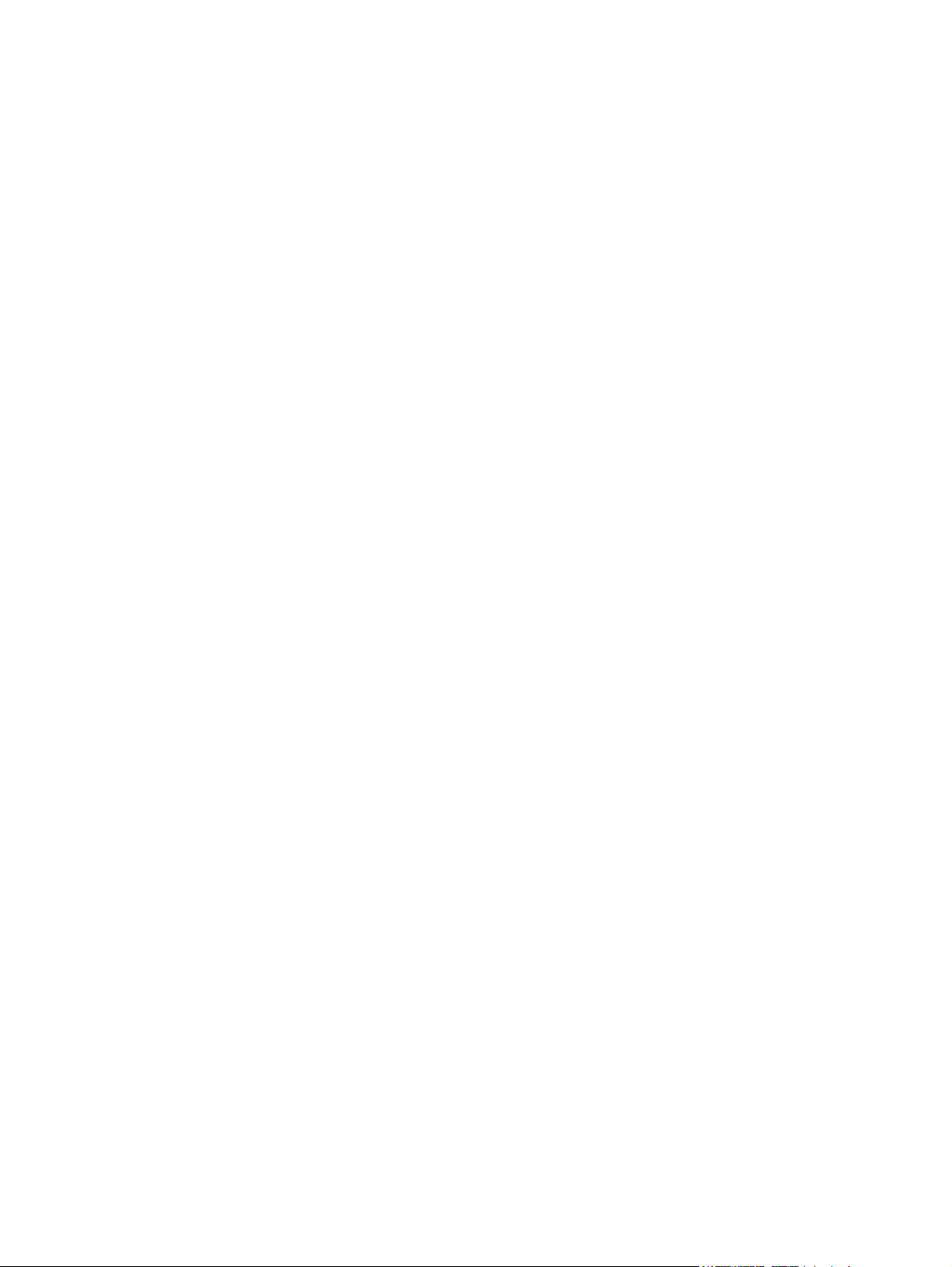
Tukosten selvittäminen ...................................................................................................... 67
Tukosten tavalliset syyt ...................................................................................................... 67
Tukosten poistaminen ........................................................................................................ 68
Tukos kohteessa lokero 1 ................................................................................. 68
Tukos kiinnittimen alueella ................................................................................ 69
Paperitukos tulostelokerossa ............................................................................ 70
Tulostuslaatuongelmat ....................................................................................................................... 72
Tulostuslaadun parantaminen ........................................................................................... 72
Tulostusvirheiden tunnistaminen ja korjaaminen ............................................................... 72
Tulostuslaadun tarkistuslista ............................................................................. 72
Yleisiä tulostuslaatuongelmia ............................................................................ 73
Värillisiin asiakirjoihin liittyvien ongelmien ratkaiseminen ................................. 77
Tulostuslaatuongelmien määrittäminen HP Color LaserJet CP1210 Series
Toolbox -ohjelmistolla ...................................................................................... 78
Laitteen kalibroiminen ....................................................................................... 79
Suorituskykyongelmat ........................................................................................................................ 80
Laitteen ohjelmisto-ongelmat ............................................................................................................. 81
Liite A Tarvikkeet ja lisävarusteet
Osien, lisävarusteiden ja tarvikkeiden tilaaminen ............................................................................... 84
Tilaaminen suoraan HP:ltä ................................................................................................ 84
Tilaaminen huolto- tai tukipisteen kautta ........................................................................... 84
Tilaaminen suoraan HP Color LaserJet CP1210 Series Toolbox -ohjelmistolla ................ 84
Tuotenumerot ..................................................................................................................................... 85
Liite B Huolto ja tuki
Hewlett-Packardin rajoitettu takuu ...................................................................................................... 88
Tulostuskasetin rajoitettu takuu .......................................................................................................... 89
HP:n asiakastuki ................................................................................................................................. 90
Online-palvelut ................................................................................................................... 90
Puhelintuki ......................................................................................................................... 90
Ohjelmistot, ohjaimet ja sähköiset tiedot ........................................................................... 90
HP:n suorat varuste- ja tarviketilaukset ............................................................................. 90
HP-huoltotiedot .................................................................................................................. 90
HP:n huoltosopimukset ...................................................................................................... 90
HP Color LaserJet CP1210 Series Toolbox ...................................................................... 90
HP-huoltosopimukset ......................................................................................................................... 92
HP Care Pack™ -palvelut ja -huoltosopimukset ................................................................ 92
Laajennettu takuu .............................................................................................................. 92
Laitteen pakkaaminen uudelleen ........................................................................................................ 93
Huoltolomake ..................................................................................................................................... 94
Liite C Tekniset tiedot
Laitteen mitat ...................................................................................................................................... 96
Käyttöympäristömääritykset ............................................................................................................... 97
Sähkölaitetiedot .................................................................................................................................. 98
Virrankulutustiedot .............................................................................................................................. 99
Äänipäästöt ...................................................................................................................................... 100
Paperi- ja tulostusmateriaalitiedot .................................................................................................... 101
FIWW v
Page 8
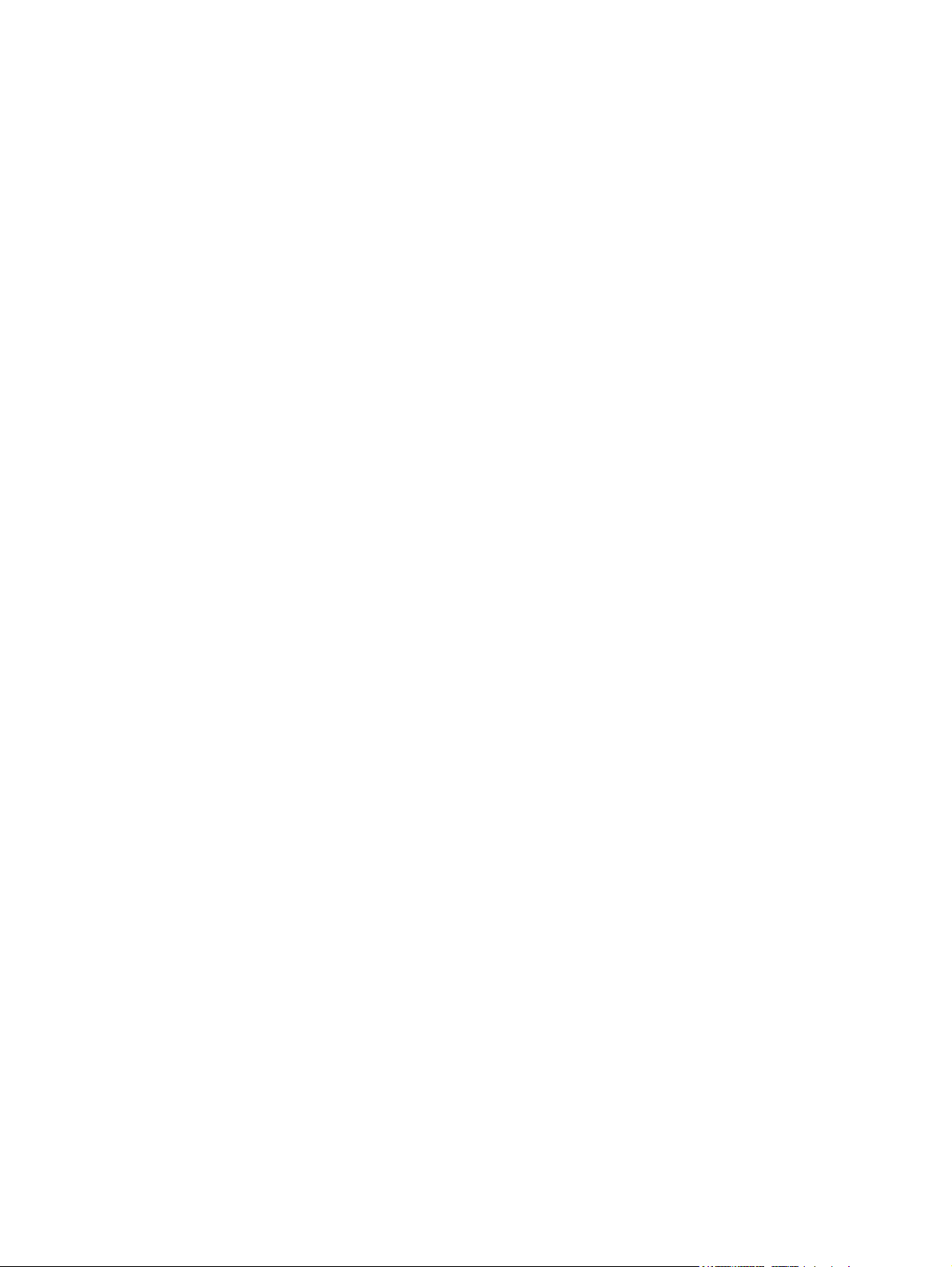
Vääristymätiedot ............................................................................................................................... 102
Liite D Säädöksiä koskevat tiedot
FCC:n säännökset ............................................................................................................................ 104
Ympäristöystävällinen tuote -ohjelma ............................................................................................... 105
Ympäristönsuojelu ........................................................................................................... 105
Otsonintuotanto ............................................................................................................... 105
Tehonkulutus ................................................................................................................... 105
Paperinkulutus ................................................................................................................. 10 5
Muovit .............................................................................................................................. 105
HP LaserJet -tulostustarvikkeet ....................................................................................... 105
Palautus- ja kierrätysohjeet ............................................................................................. 106
Yhdysvallat ja Puerto Rico .............................................................................. 106
Palautukset Yhdysvaltojen ulkopuolella .......................................................... 106
Tulostusmateriaali ............................................................................................................ 106
Rajoitukset ....................................................................................................................... 106
Käytöstä poistettujen laitteiden hävittäminen kotitalouksissa Euroopan unionin
alueella ............................................................................................................................ 107
Material Safety Data Sheet (MSDS) (Käyttöturvallisuustiedote) ...................................... 107
Lisätietoja ......................................................................................................................... 107
Ilmoitus säännösten noudattamisesta ............................................................................................. 108
Turvallisuustiedotteet ....................................................................................................................... 109
Laserturvallisuus .............................................................................................................. 10 9
Kanadan DOC-säädökset ................................................................................................ 109
VCCI-ilmoitus (Japani) ..................................................................................................... 109
Virtajohtoa koskeva ilmoitus (Japani) .............................................................................. 109
EMI-ilmoitus (Korea) ........................................................................................................ 109
Laser-ilmoitus Suomea varten ......................................................................................... 109
Ainetaulukko (Kiina) ......................................................................................................... 110
Usean (kahdesta kahdeksaan) kasetin palautus ............................ 106
Yhden kasetin palautus .................................................................. 106
Lähettäminen .................................................................................. 106
Hakemisto ........................................................................................................................................................ 113
vi FIWW
Page 9
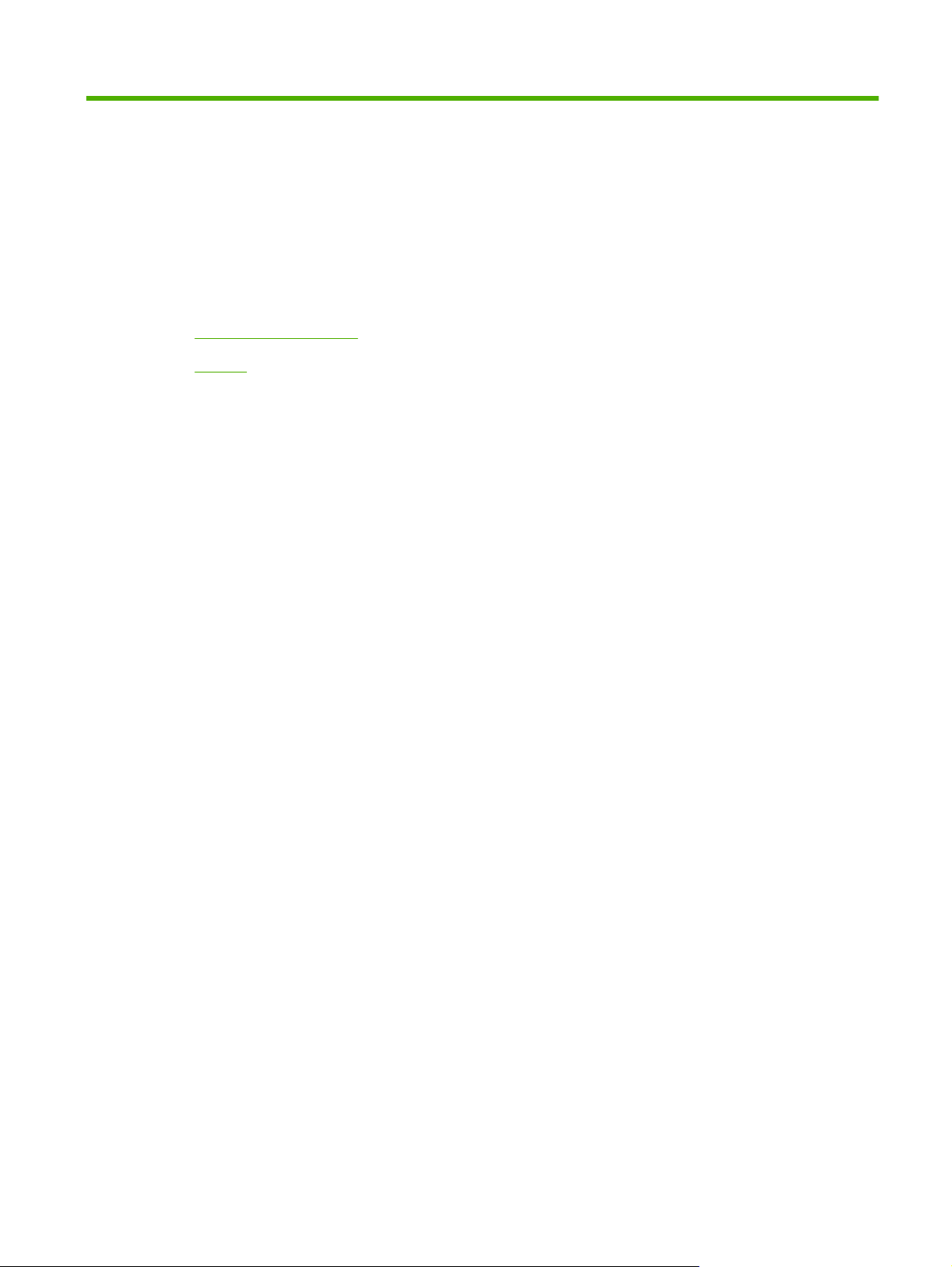
1 Perustiedot
Tuotteen ominaisuudet
●
Esittely
●
FIWW 1
Page 10
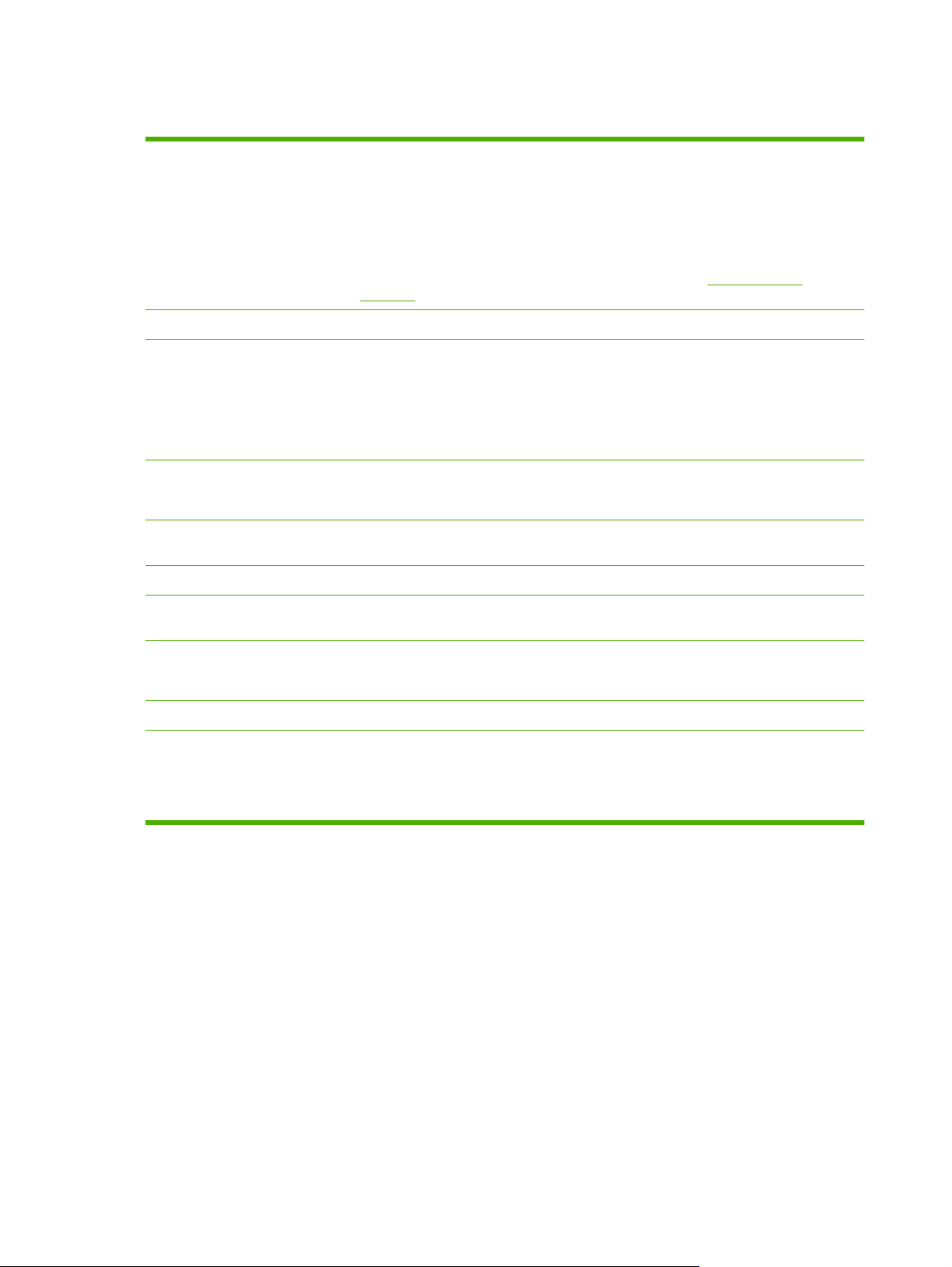
Tuotteen ominaisuudet
Tulostaminen
Muisti
Tuetut käyttöjärjestelmät
Paperinkäsittely
Tulostinohjaimen
ominaisuudet
Liitännät
Ympäristöä suojelevat
ominaisuudet
Tulostaa enintään 8 värillistä tai 12 mustavalkoista Letter- tai A4-kokoista sivua
●
minuutissa.
Tulostaa 600 dpi:n tarkkuudella.
●
Sisältää tulostuslaadun optimointiasetukset
●
Tulostuskaseteissa käytetään HP ColorSphere -väriainetta. Lisätietoja sivumääristä,
●
joiden tulostamiseen kasettien väriaine riittää, on osoitteessa
pageyield. Todellinen riittävyys määräytyy käytön mukaan.
Sisältää 16 megatavua (Mt) RAM-muistia
●
Windows 2000
●
Windows XP Home/Professional
●
Windows Server 2003 (vain 32-bittinen)
●
Windows Vista
●
Lokeroon 1 mahtuu enintään 150 arkkia tulostusmateriaalia tai 10 kirjekuorta
●
Tulostelokeroon mahtuu enintään 125 arkkia tulostusmateriaalia
●
ImageREt 2400 tulostaa nopeasti laadukasta tekstiä ja grafiikkaa tarkkuusasetuksella 2
●
400 pistettä tuumalla (dpi).
Sisältää Hi-Speed USB 2.0 -portin
●
Voit tarkistaa laitteen ENERGY STAR® -kelpoisuustilan tuotetietoarkista tai teknisistä
●
tiedoista.
www.hp.com/go/
Taloudellinen tulostus
Tarvikkeet
Helppokäyttöisyys
Mahdollistaa monisivutulostuksen (useiden sivujen tulostaminen samalle arkille).
●
Tulostinohjaimen avulla voi tulostaa manuaalisesti arkin molemmille puolille.
●
Käyttää tulostuskasettia, joka ei vaadi ravistelua
●
Online-käyttöopas, joka on yhteensopiva ruudunlukuohjelmien kanssa.
●
Tulostuskasetit voidaan asettaa ja poistaa yhdellä kädellä.
●
Kaikki luukut ja kannet voidaan avata yhdellä kädellä.
●
2 Luku 1 Perustiedot FIWW
Page 11
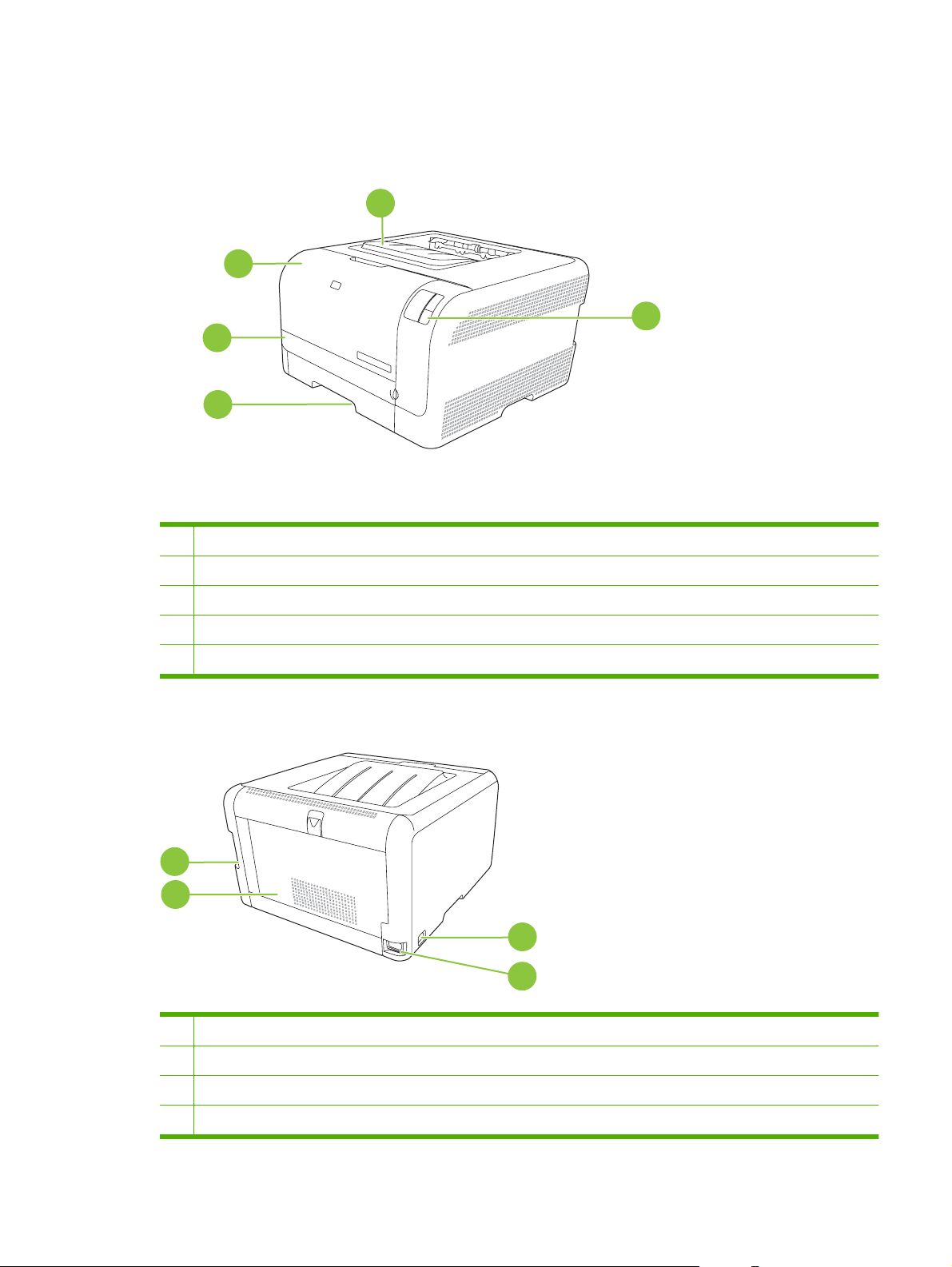
Esittely
Kuva edestä
1 Tulostelokero (125 arkkia vakiopaperia)
2 Etuluukku (tulostuskasettien käsittelemistä varten)
1
2
5
3
4
3 Tukosluukku
4 Lokero 1 (150 arkkia vakiopaperia)
5 Ohjauspaneeli
Tulostin takaa ja sivulta
1
2
1 Hi-Speed USB 2.0 -portti
2 Takaluukku (tukosten purkamiseen)
3
4
3 Virtakytkin
4 Virtaliitin
FIWW Esittely 3
Page 12
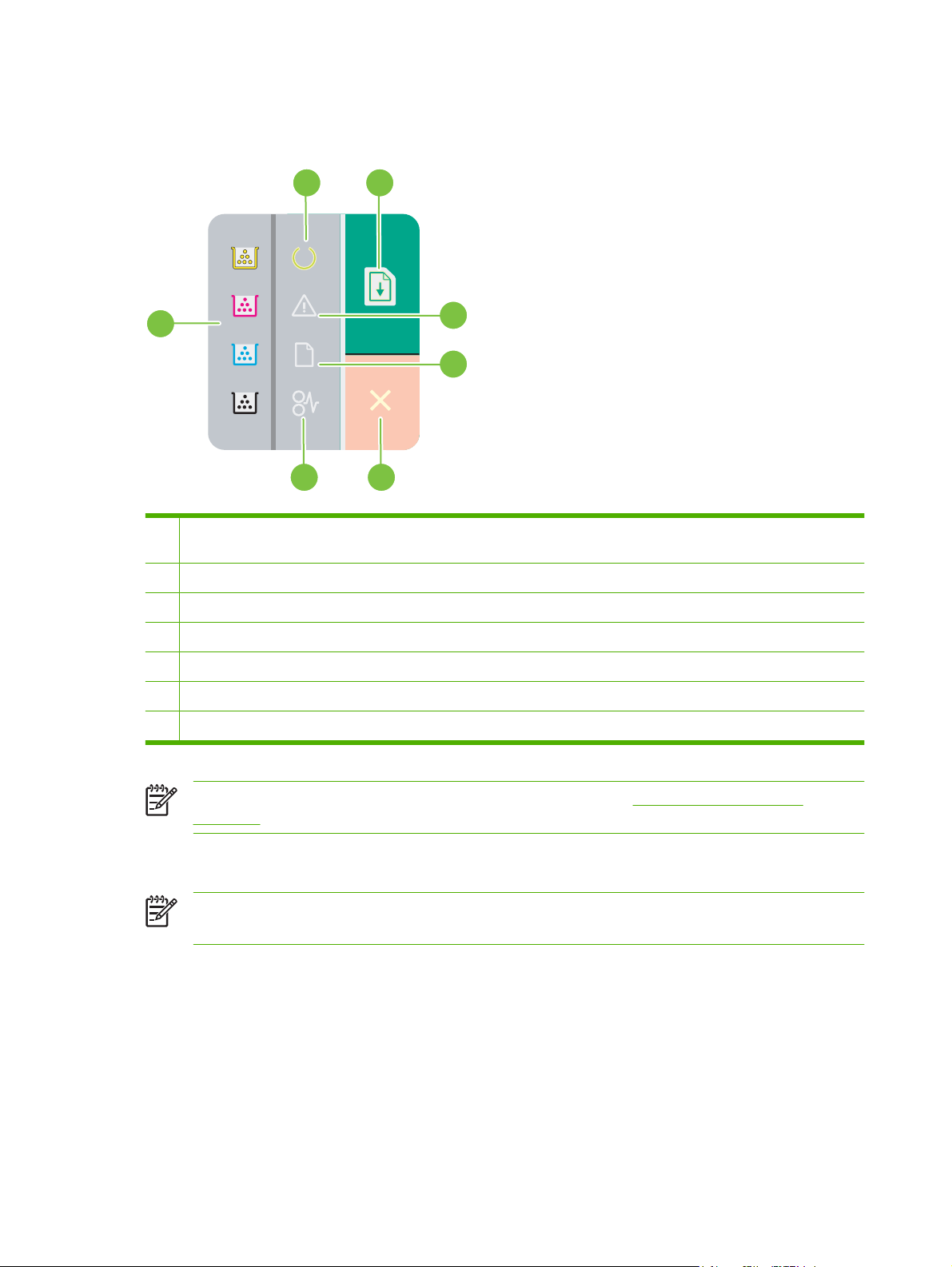
Ohjauspaneelin esittely
Laitteen ohjauspaneelissa on seuraavat valot ja painikkeet:
2
1
3
4
5
7
1 Väriaineen merkkivalot: Osoittaa, että tulostuskasetti on vaihdettava. Kun tulostuskasetti on pois laitteesta, vastaava
valo vilkkuu.
2 Valmis-merkkivalo: Ilmoittaa, että laite on valmis tulostamaan.
3 Jatka-painike ja -valo: Osoittaa, että työ on keskeytetty. Jatka nykyisen työn tulostamista painamalla tätä painiketta.
4 Valvontavalo: Osoittaa, että luukku on auki tai laitteessa on muita virheitä.
6
5 Paperin loppumisen merkkivalo: Ilmoittaa, että laitteesta on loppunut paperi.
6 Peruuta-painike: Peruuta tulostettava työ painamalla Peruuta-näppäintä.
7 Tukoksen merkkivalo: Ilmoittaa, että laitteessa on tukos.
USB-liitäntä
Tämä laite tukee USB 2.0 -yhteyttä. Tulostamiseen on käytettävä A/B-tyyppistä USB-kaapelia.
HUOMAUTUS: Lisätietoja merkkivalokuvioista on kohdassa Tilamerkkivalojen kuviot
sivulla 59.
HUOMAUTUS: Älä liitä USB-kaapelia ennen ohjelmiston asentamista. Asennusohjelma
ilmoittaa, kun USB-kaapeli on liitettävä.
4 Luku 1 Perustiedot FIWW
Page 13
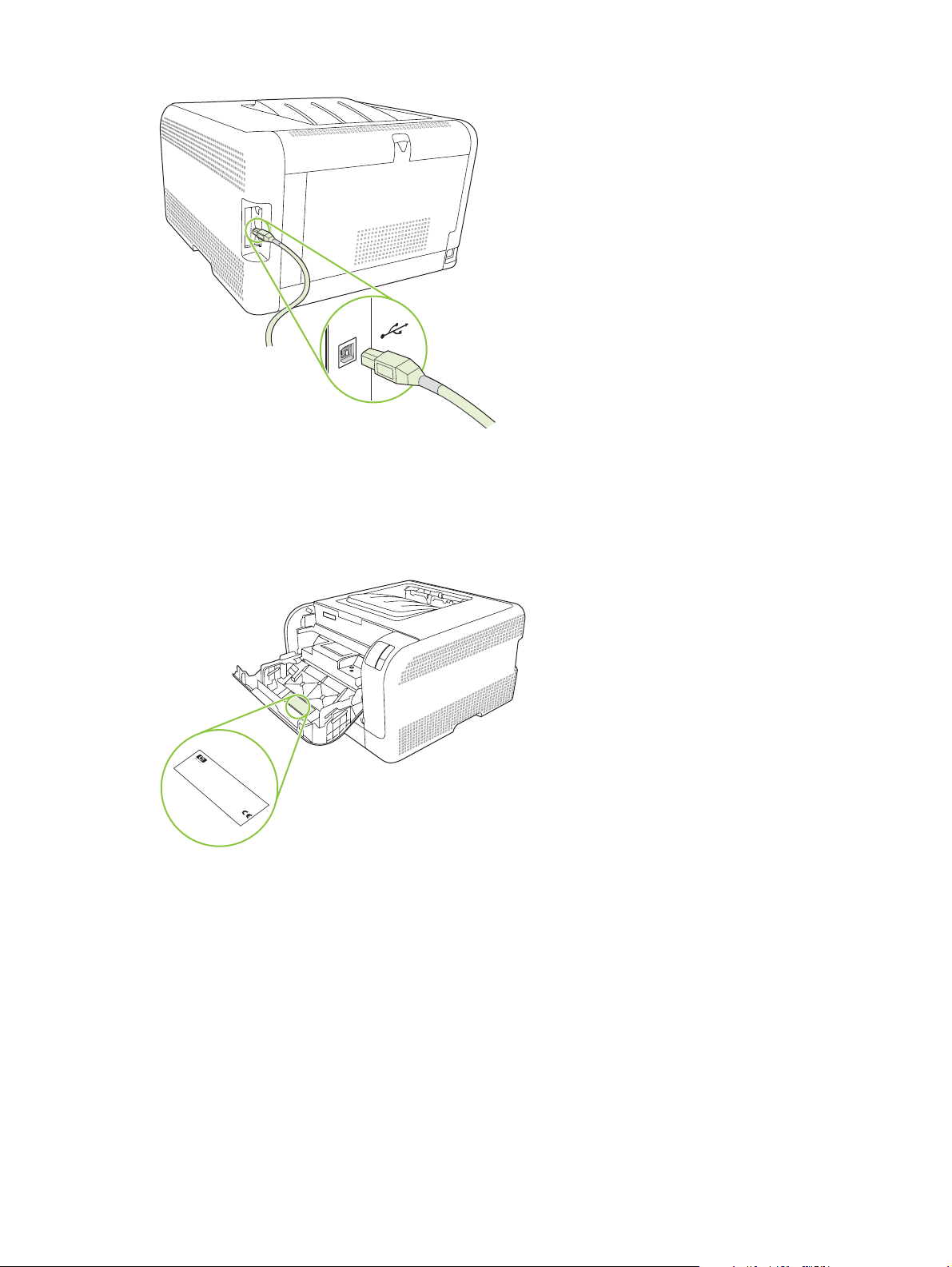
Malli- ja sarjanumerot
Malli- ja sarjanumero ovat etuluukun sisäpuolella olevassa tunnistetarrassa.
Tarra sisältää tietoja laitteen alkuperämaasta/-alueesta sekä versiotasosta, valmistuspäivästä,
tuotantokoodista ja tuotteen tuotantonumerosta. Lisäksi tarrassa on tietoja jännitteistä ja säädöksistä.
Product No
C
HEWLETT
C
N
11311 CHINDEN BL
N
B
B
R
BOISE, ID
Serial No.
R
2
USA
2
1
CNBR212347
.
1
2
CNBR212347
Q3948M
2
3
-PA
Product of Japan
3
4
Produit du Japon
4
7
AHO 83714
CKARD
CN
7
BB
123456
VD.
220- 240V ~A
50/60 Hz, 2.5A (2,5A)
Manufactured
Jan
uary 3, 2007
C
N
u
R
m
e
g
e
é
u
ro
T
la
h
R
re
is
to
u
é
c
d
o
le
g
ry
in
n
e
le
s
M
d
v
te
in
.
m
O
ic
itio
rfe
m
te
o
e
e
p
a
rfe
c
d
n
n
e
re
y
s
e
ta
ra
o
T
c
:
re
n
l N
m
(1
h
ra
ire
tio
c
a
n
is
e
p
u
C
d
c
u
)
n
, a
lie
p
d
s
ia
e
m
T
F
is
e
ro
re
s
u
h
R
tio
n
u
b
w
s
is
m
d
d
c
e
n
c
n
(2
u
u
d
ith
e
r B
h
d
p
c
o
b
iv
a
e
e
t c
)
je
d
e
P
p
s
v
e
O
T
e
rfo
é
ir
ic
c
te
d
o
a
le
h
t to
a
IS
, in
e
n
rt 1
r 1
r
is
b
m
f
m
o
le
B
d
th
, s
c
rm
a
5
-0
a
o
lu
e
n
o
y
e
u
v
p
s
d
c
4
n
ic
b
f th
e
w
e
fo
i
0
n
-c
o
e
r
s
5
g
l
a
t c
ith
m
lo
h
e
-
ta
in
tio
0
a
w
a
C
F
u
n
0
p
te
n
in
u
s
C
d
te
.
D
s
t a
rfe
a
g
C
e
r J
R
rd
tw
h
c
re
H
2
.
c
a
o
n
e
1
rm
c
p
e
t a
fu
th
n
l
a
y
t
SITE:B
O
I
>PET<
FIWW Esittely 5
Page 14
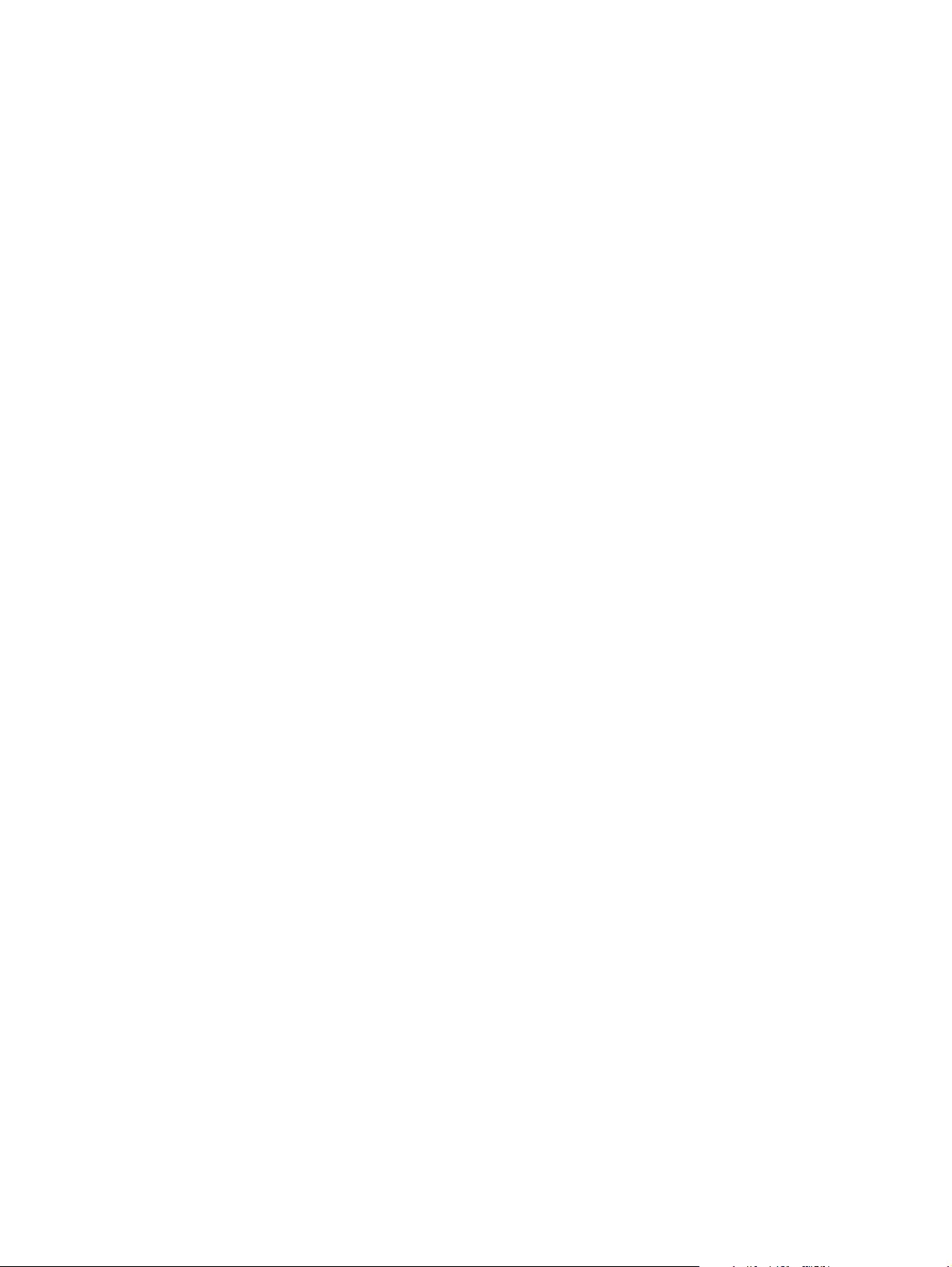
6 Luku 1 Perustiedot FIWW
Page 15
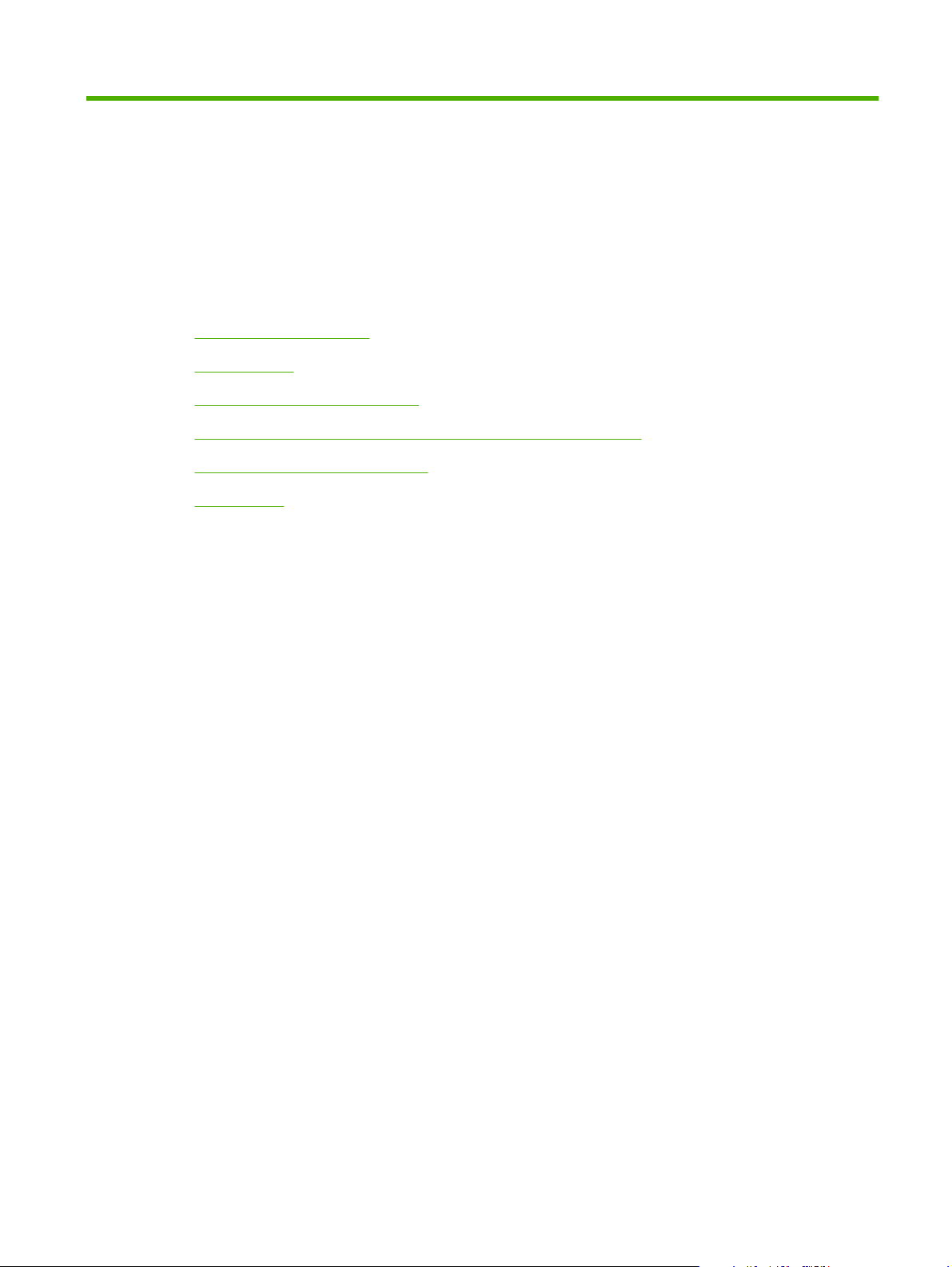
2Ohjelmisto
Tuetut käyttöjärjestelmät
●
Tulostinohjain
●
Tulostusasetusten arvojärjestys
●
Tulostinohjaimen avaaminen ja tulostusasetusten muuttaminen
●
Laitteen ohjelmiston poistaminen
●
Apuohjelmat
●
FIWW 7
Page 16
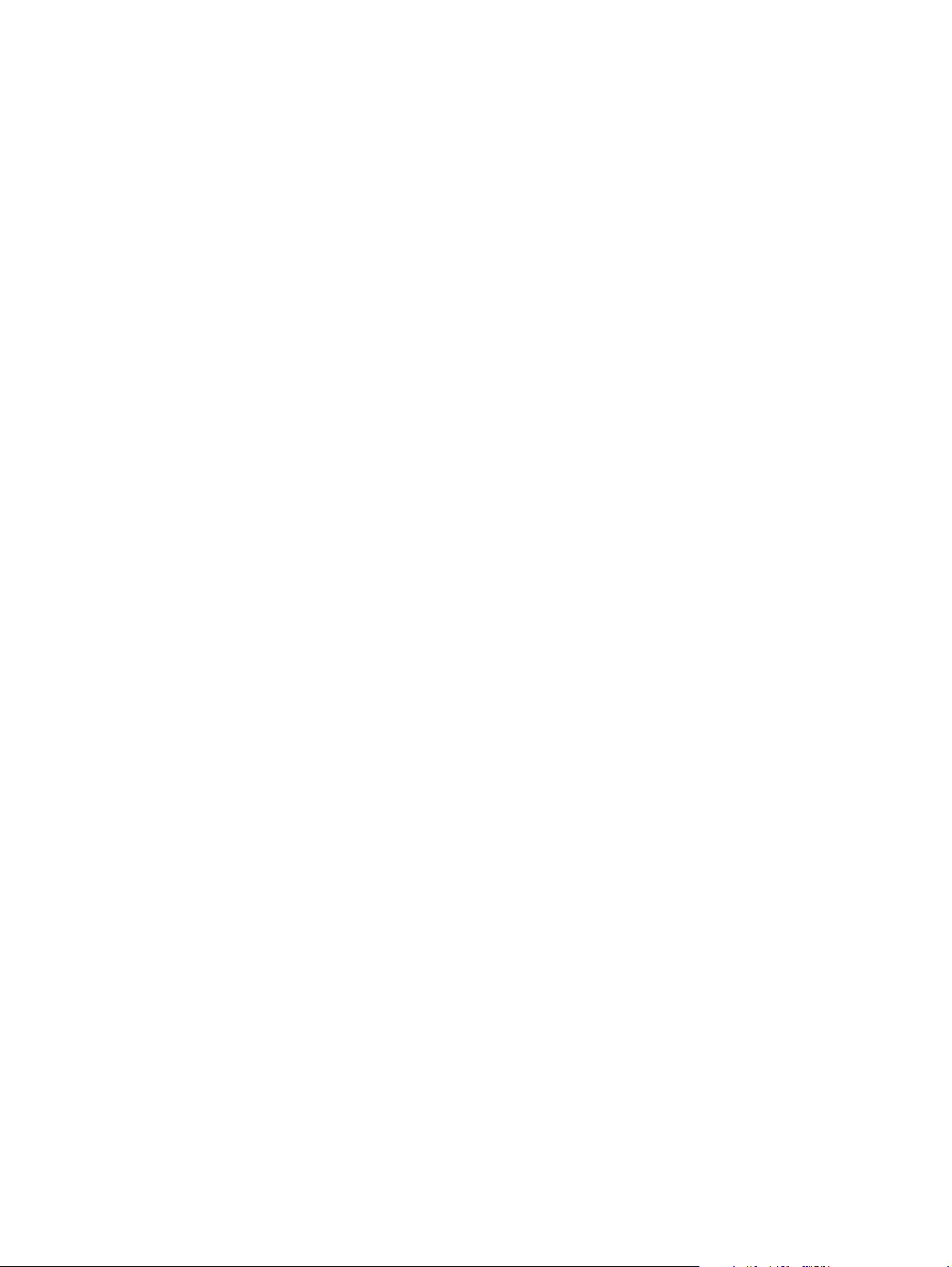
Tuetut käyttöjärjestelmät
Laite tukee seuraavia käyttöjärjestelmiä:
Windows 2000
●
Windows XP Home/Professional
●
Windows Server 2003 (vain 32-bittinen)
●
Windows Vista
●
8 Luku 2 Ohjelmisto FIWW
Page 17
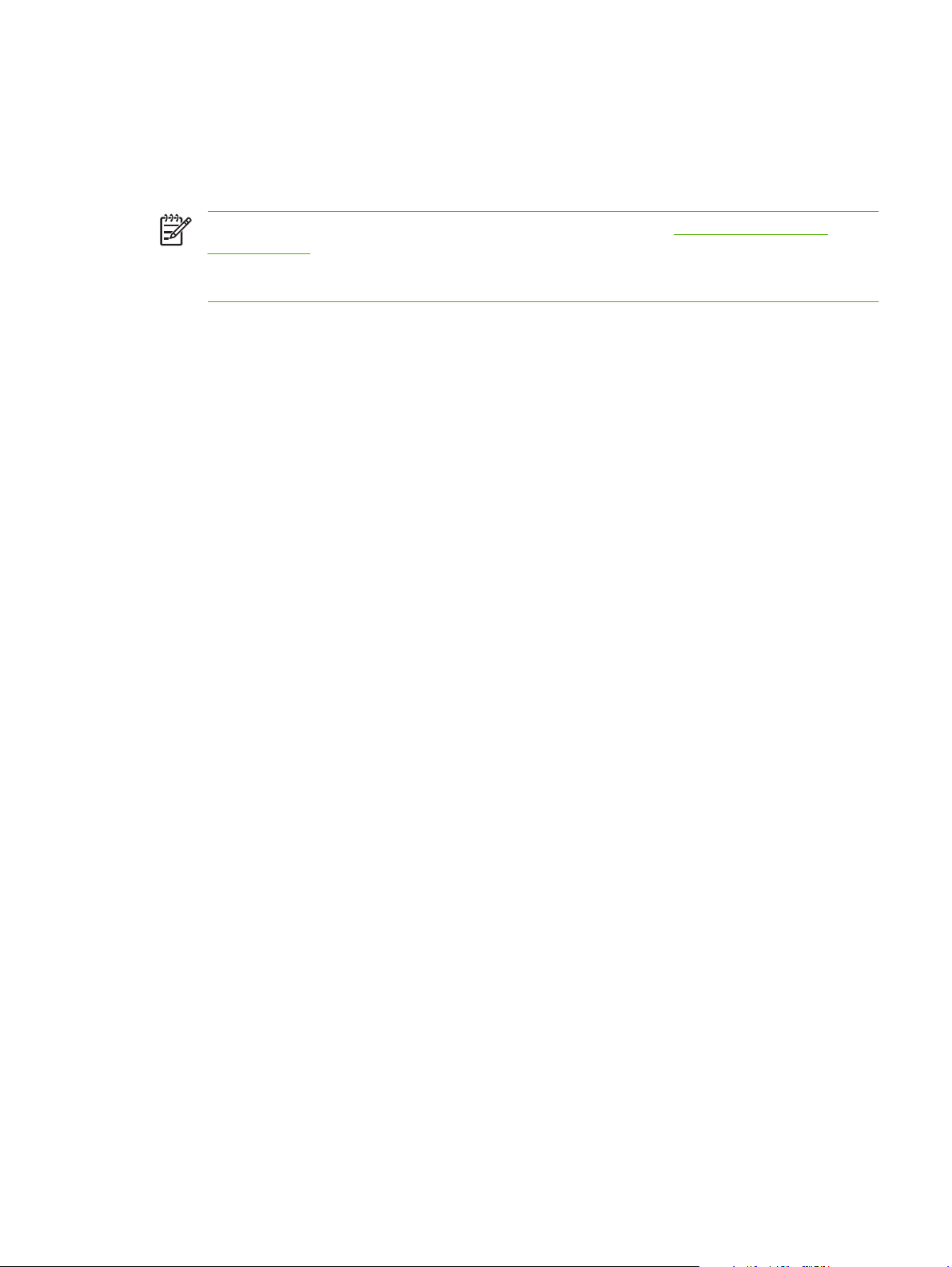
Tulostinohjain
Laitteen mukana toimitetaan Windows-ohjelmisto, jonka avulla tietokone on yhteydessä laitteeseen.
Ohjelmistoa kutsutaan tulostinohjaimeksi. Tulostinohjaimen kautta käytetään laitteen toimintoja, kuten
tulostamista mukautetulle paperikoolle, asiakirjojen koon muuttamista ja leimojen lisäämistä.
HUOMAUTUS: Uusimmat ohjaimet ovat saatavissa osoitteessa www.hp.com/support/
ljcp1210series. Windows-tietokoneessa laiteohjelmiston asennusohjelma tarkistaa
kokoonpanon mukaan automaattisesti, onko tietokone yhteydessä Internetiin ja voiko se siten
saada uusimpia ohjaimia.
FIWW Tulostinohjain 9
Page 18
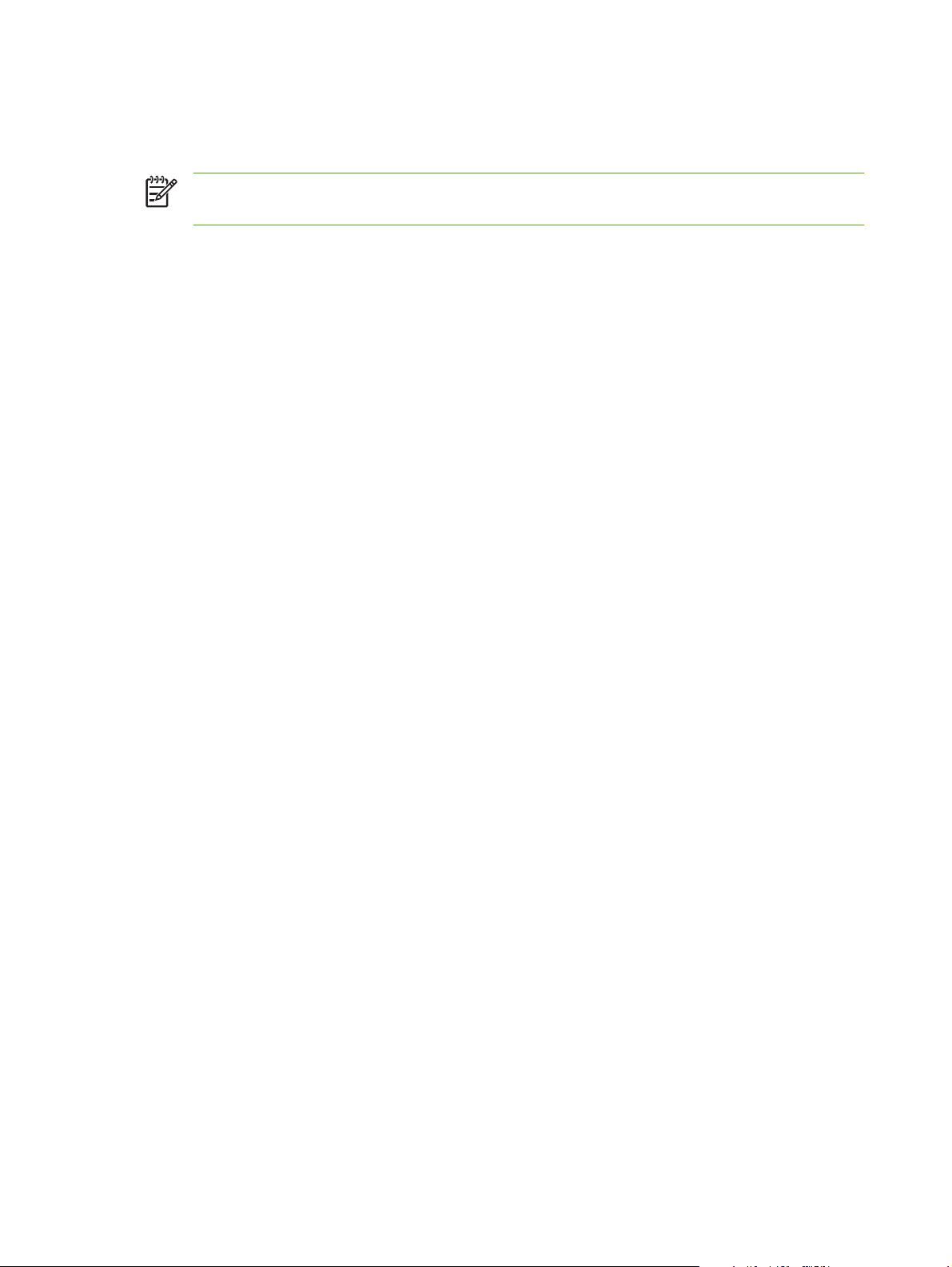
Tulostusasetusten arvojärjestys
Tulostusasetusten arvojärjestys määräytyy sen mukaan, missä muutokset on tehty:
HUOMAUTUS: Komentojen ja valintaikkunoiden nimet saattavat vaihdella käytössä olevan
ohjelman mukaan.
Sivun asetukset -valintaikkuna: Tämä valintaikkuna avataan valitsemalla käytettävän ohjelman
●
Tiedosto-valikosta Sivun asetukset tai vastaava komento. Siinä määritetyt asetukset kumoavat
kaikkialla muualla määritetyt asetukset.
Tulosta-valintaikkuna: Tämä valintaikkuna avataan valitsemalla käytettävän ohjelman
●
Tiedosto-valikosta Tulosta, Tulostimen asetukset tai vastaava komento. Tulostavalintaikkunassa määritetyt asetukset ovat toissijaisia, ja ne eivät kumoa Sivun
asetukset -valintaikkunassa määritettyjä asetuksia.
Tulostimen asetukset -valintaikkuna (tulostinohjain). Avaa tulostinohjain napsauttamalla
●
Tulosta-valintaikkunan Ominaisuudet-painiketta. Tulostimen ominaisuudet –valintaikkunassa
määritetyt asetukset eivät kumoa muualla tulostusohjelmassa määritettyjä asetuksia.
Tulostinohjaimen oletusasetukset: Tulostinohjaimen oletusasetukset määräävät kaikissa
●
tulostustöissä käytettävät asetukset, paitsi jos asetuksia muutetaan Sivun asetukset-, Tulostatai Tulostimen ominaisuudet -valintaikkunassa.
10 Luku 2 Ohjelmisto FIWW
Page 19

Tulostinohjaimen avaaminen ja tulostusasetusten muuttaminen
Käyttöjärjestelmä Kaikkien tulostustöiden
Windows 2000, XP,
Server 2003 ja Vista
asetusten muuttaminen siihen
asti, kunnes ohjelma suljetaan
1. Valitse sovelluksen
Tiedosto-valikosta
Tulosta.
2. Valitse ohjain ja valitse
Ominaisuudet tai
Määritykset.
Toimintavaiheet saattavat
vaihdella: tämä on yleisin tapa.
Kaikkien tulostustöiden
oletusasetusten muuttaminen
1. Valitse Käynnistä,
Asetukset ja Tulostimet
(Windows 2000) tai
Tulostimet ja faksit
(Windows XP Professional
ja Server 2003) tai
Tulostimet ja muut
laitteet (Windows XP
Home).
Valitse Windows
Vista -järjestelmässä
Käynnistä,
Ohjauspaneeli ja sitten
Tulostin.
2. Napsauta hiiren
kakkospainikkeella
ohjaimen kuvaketta ja
valitse sitten
Tulostusmääritykset.
Laitteen
kokoonpanoasetusten
muuttaminen
1. Valitse Käynnistä,
Asetukset ja Tulostimet
(Windows 2000) tai
Tulostimet ja faksit
(Windows XP Professional
ja Server 2003) tai
Tulostimet ja muut
laitteet (Windows XP
Home).
Valitse Windows
Vista -järjestelmässä
Käynnistä,
Ohjauspaneeli ja sitten
Tulostin.
2. Napsauta ohjaimen
kuvaketta hiiren
kakkospainikkeella ja
valitse sitten
Ominaisuudet.
3. Napsauta Määritykset-
välilehteä.
FIWW Tulostinohjaimen avaaminen ja tulostusasetusten muuttaminen 11
Page 20
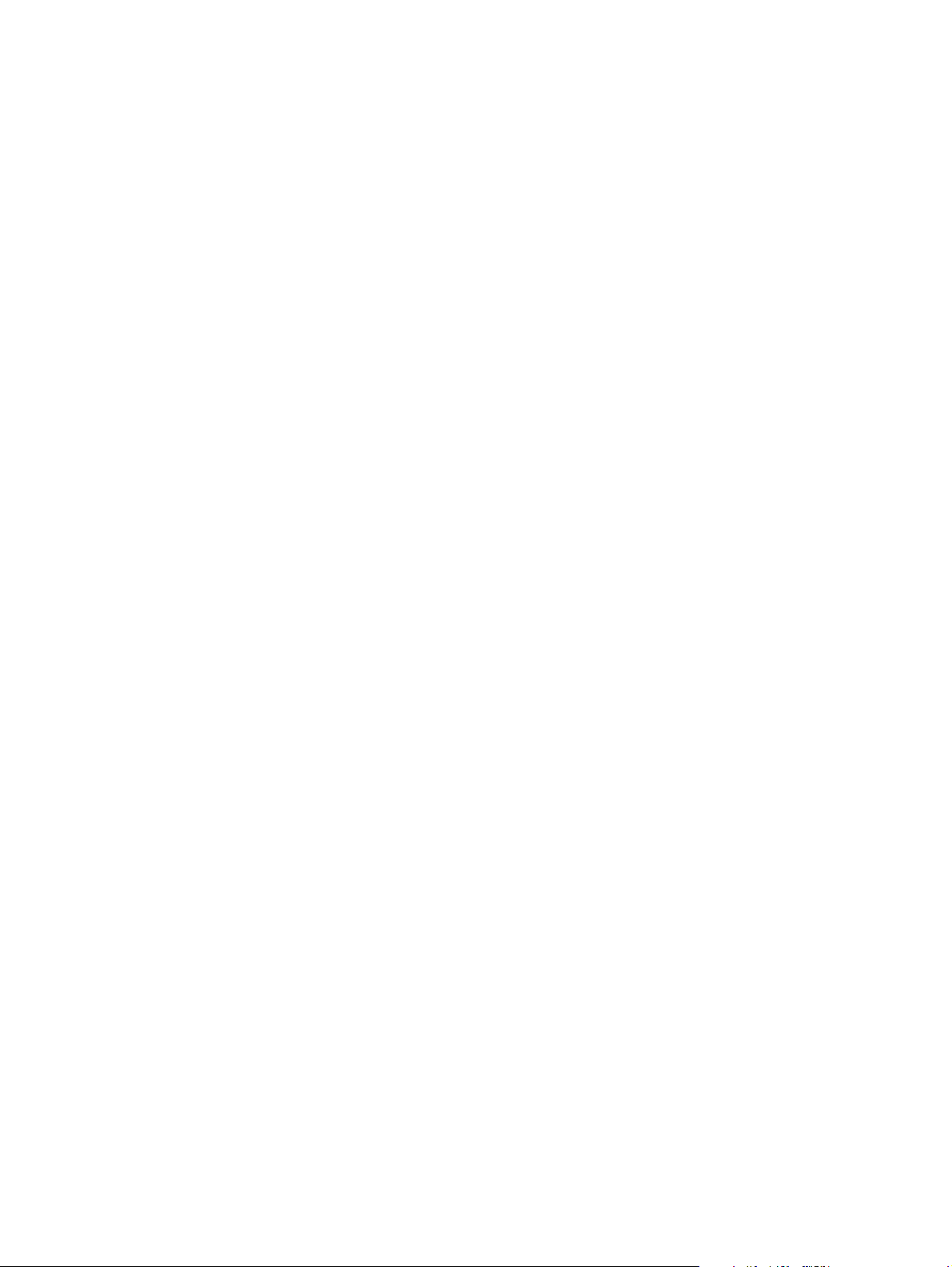
Laitteen ohjelmiston poistaminen
1. Valitse Käynnistä ja Kaikki ohjelmat.
2. Valitse HP ja HP Color LaserJet CP1210 Series.
3. Valitse Poista asennus ja poista ohjelmisto näytön ohjeiden mukaisesti.
12 Luku 2 Ohjelmisto FIWW
Page 21
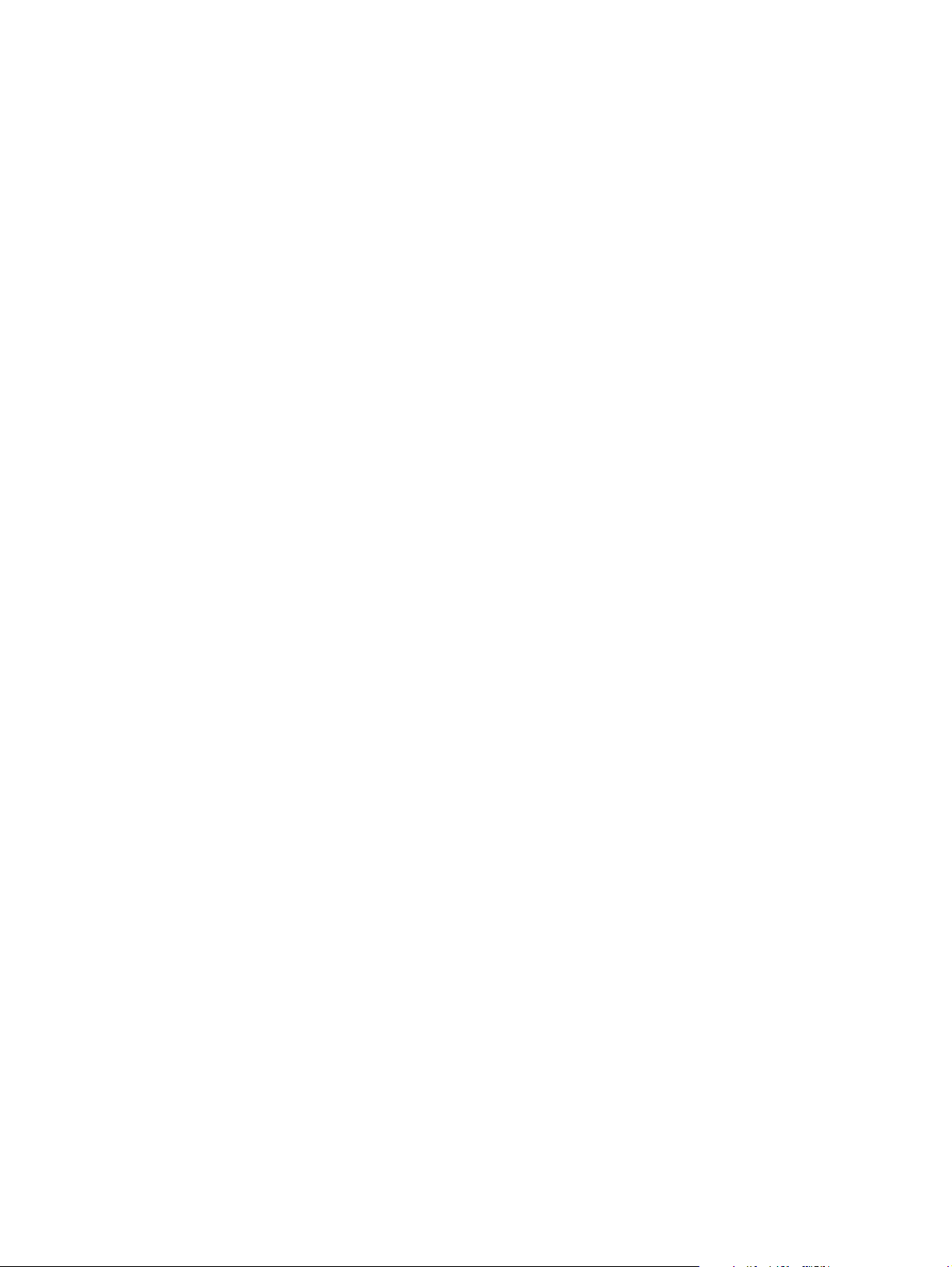
Apuohjelmat
HP Color LaserJet CP1210 Series Toolbox -ohjelmisto
HP Color LaserJet CP1210 Series Toolbox -ohjelmisto sopii seuraaviin tehtäviin:
laitteen tilan tarkistaminen
●
laitteen asetusten määrittäminen
●
ponnahdushälytysten määrittäminen
●
vianmääritystietojen näyttäminen
●
online-ohjeen näyttäminen.
●
Tilahälytysohjelmisto
Tilahälytysohjelmisto antaa tietoja laitteen tilasta.
Lisäksi se näyttää ponnahdusvaroituksia tiettyjen tapahtumien yhteydessä. Näitä tapahtumia ovat
esimerkiksi tyhjä lokero tai muu laitteen ongelma. Hälytys sisältää tietoja ongelman ratkaisemisesta.
FIWW Apuohjelmat 13
Page 22
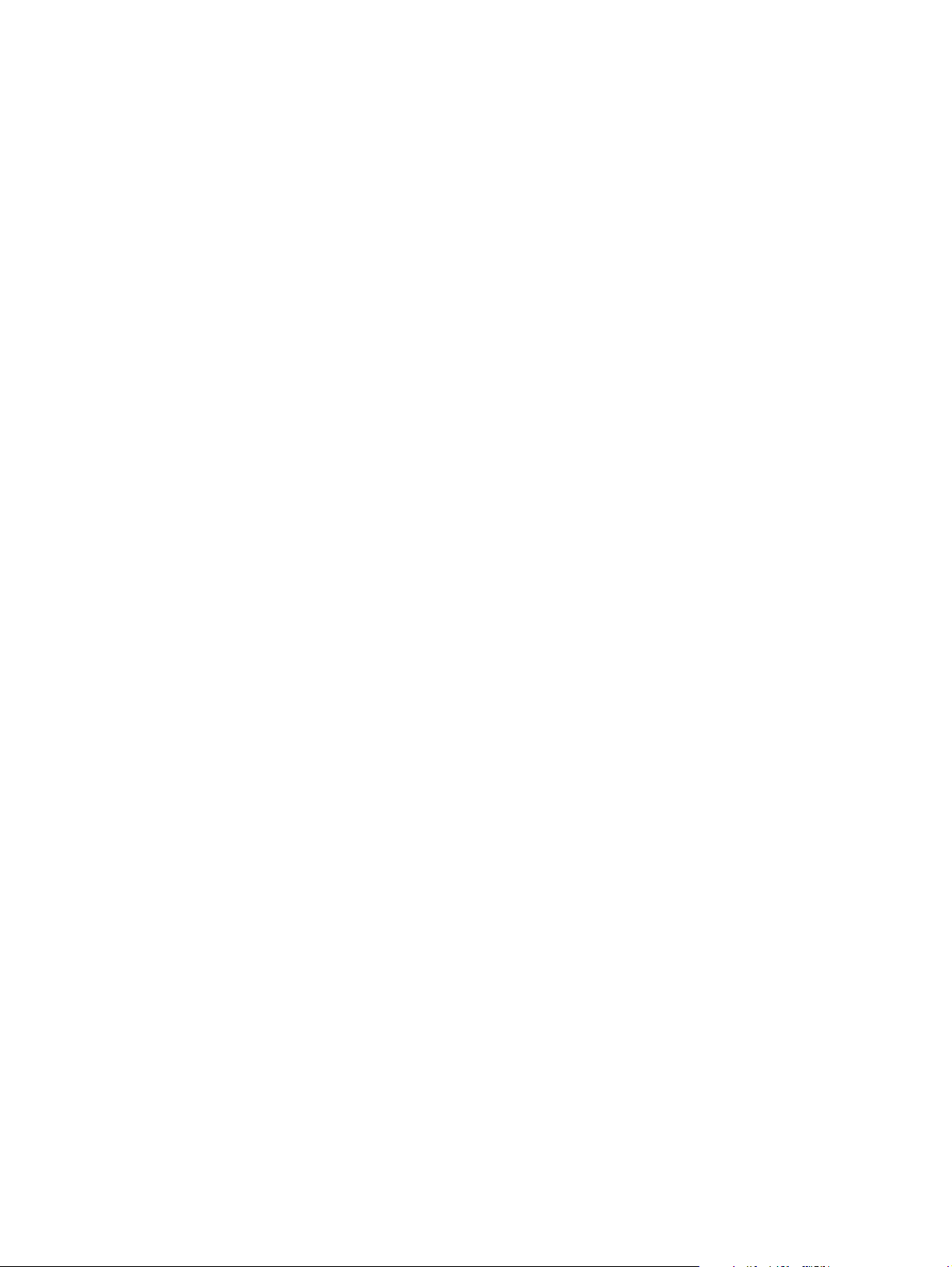
14 Luku 2 Ohjelmisto FIWW
Page 23
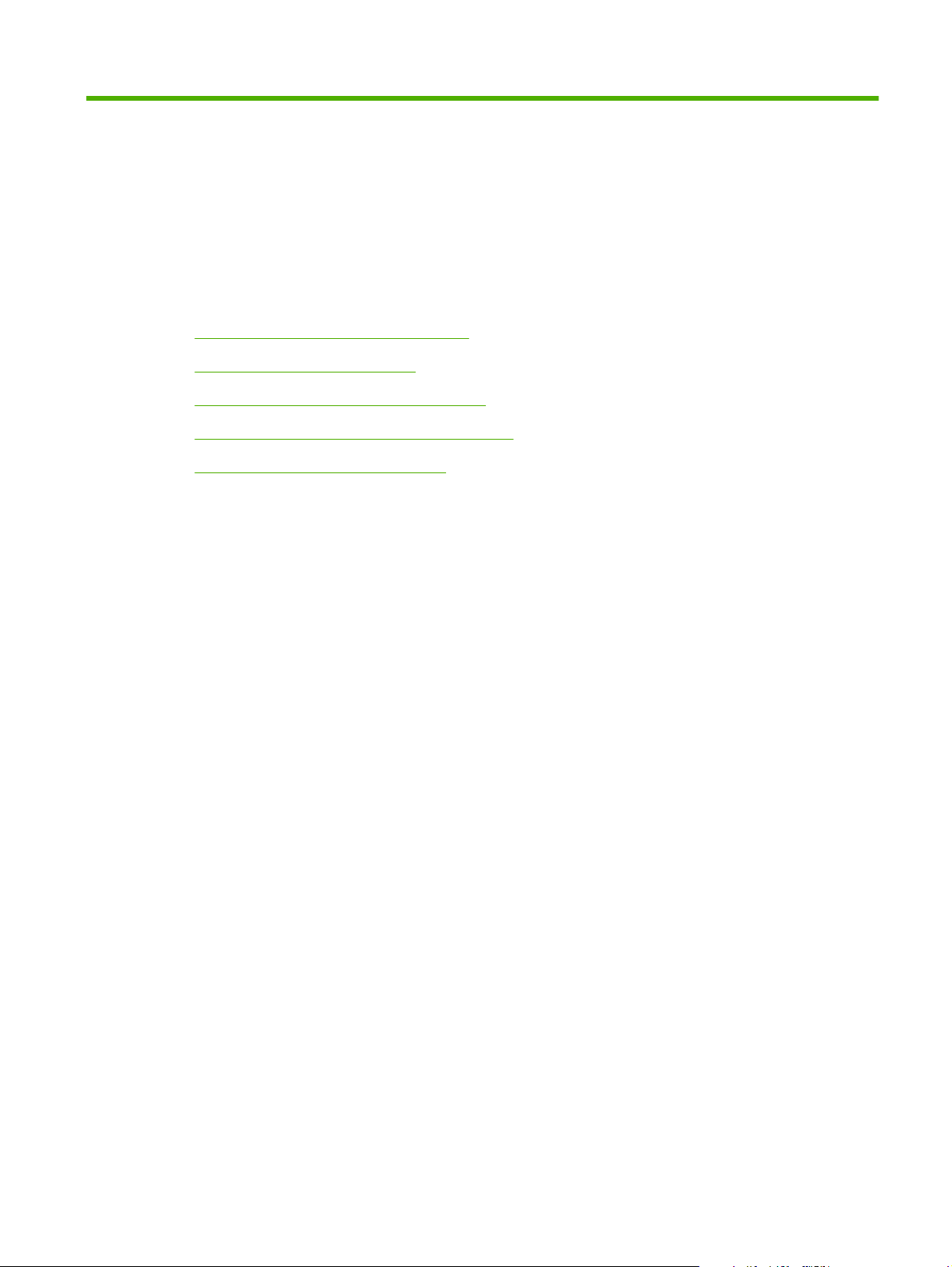
3 Paperi ja materiaali
Paperin ja tulostusmateriaalin käytöstä
●
Tuetut paperi- ja materiaalikoot
●
Tuetut paperityypit ja lokeron kapasiteetti
●
Erikoispaperien ja -materiaalien käyttöohjeita
●
Lisää paperia ja tulostusmateriaalia
●
FIWW 15
Page 24
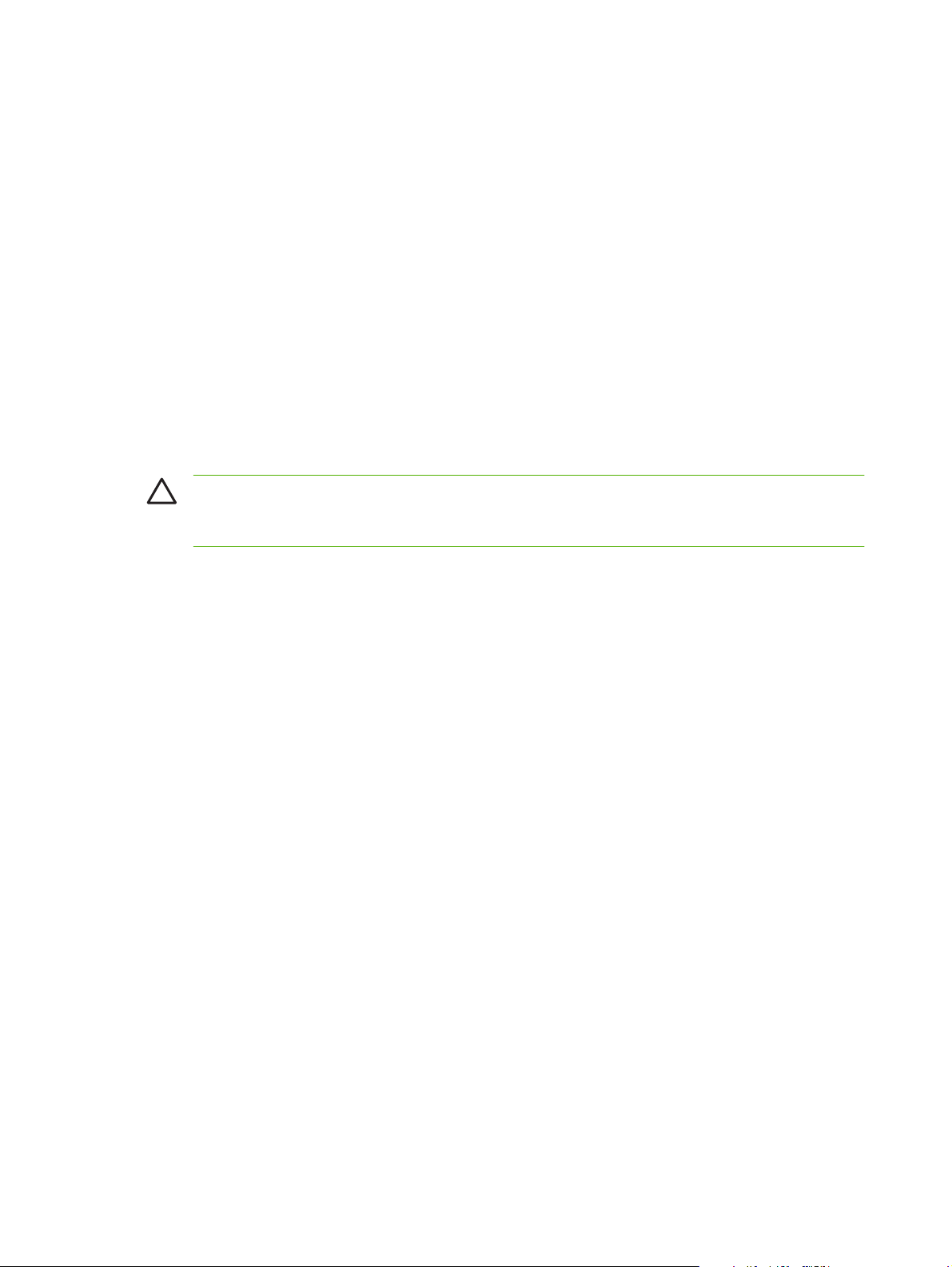
Paperin ja tulostusmateriaalin käytöstä
Tuotteessa voi käyttää tässä käyttöoppaassa olevien ohjeiden mukaisia paperi- ja tulostusmateriaaleja.
Paperi- tai tulostusmateriaalit, jotka poikkeavat näistä ohjearvoista, saattavat aiheuttaa seuraavanlaisia
ongelmia:
huono tulostuslaatu
●
lisääntyneet tukokset
●
tulostimen ennenaikainen kuluminen ja siitä aiheutuvat korjaukset.
●
Saat parhaat tulokset käyttämällä ainoastaan lasertulostimiin tai monitoimilaitteisiin tarkoitettuja HPmerkkisiä papereita ja tulostusmateriaaleja. Älä käytä mustesuihkutulostimiin tarkoitettuja papereita tai
tulostusmateriaaleja. Hewlett-Packard Company ei suosittele muunmerkkisten materiaalien
käyttämistä, koska HP ei voi taata niiden laatua.
On kuitenkin mahdollista, että käytettävä tulostusmateriaali on täysin ohjeiden mukaista mutta
tulostusjälki ei ole silti tyydyttävää. Tämä saattaa johtua paperin väärästä käsittelystä, sopimattomasta
lämpötilasta ja ilmankosteudesta tai muista muuttujista, joihin Hewlett-Packard ei voi vaikuttaa.
VAROITUS: Muun kuin Hewlett-Packardin määritykset täyttävän paperin käyttö saattaa
aiheuttaa tulostimessa ongelmia, jotka vaativat korjauksia. Hewlett-Packardin takuut tai
huoltosopimukset eivät kata tällaisia korjauksia.
16 Luku 3 Paperi ja materiaali FIWW
Page 25
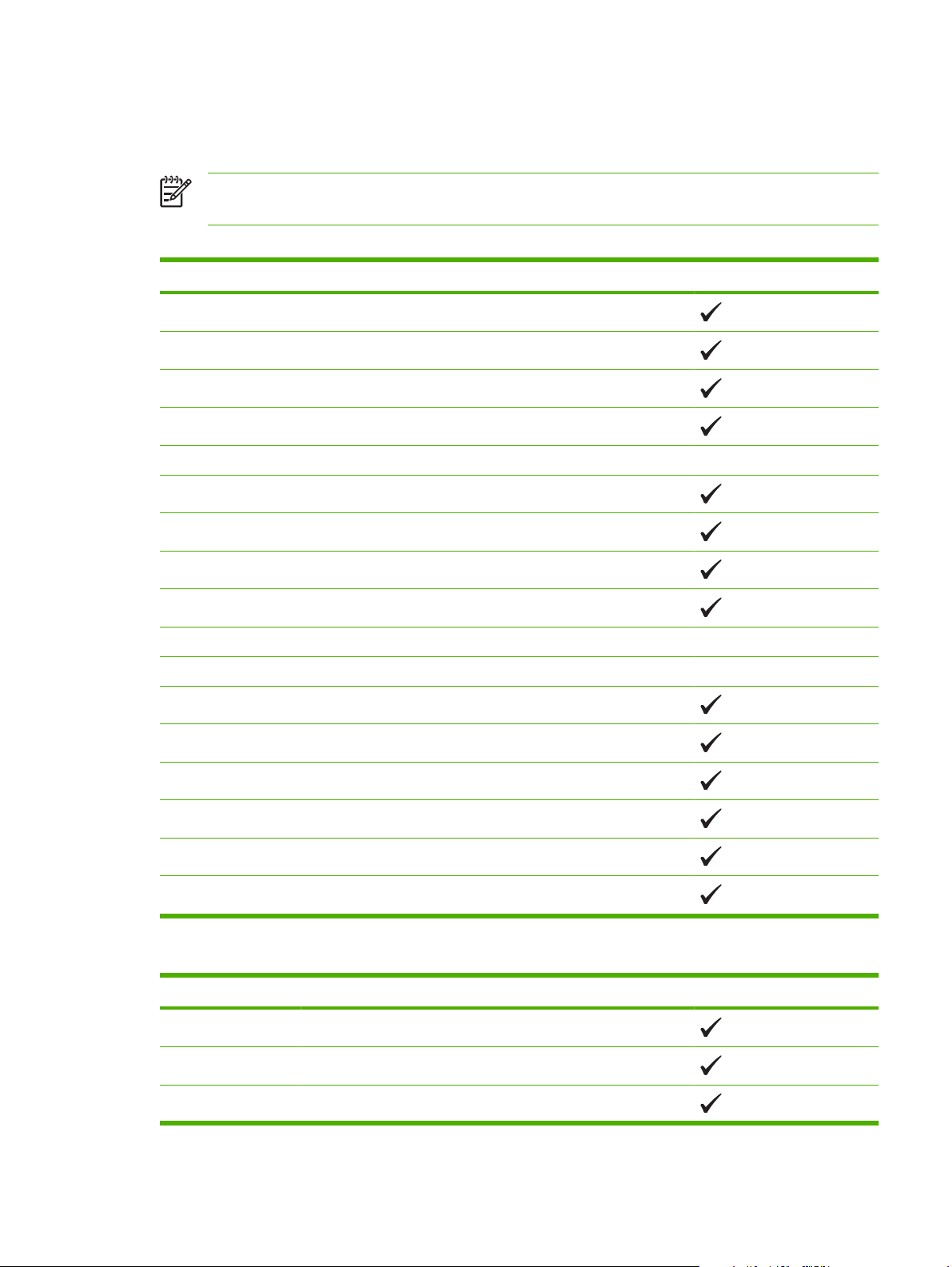
Tuetut paperi- ja materiaalikoot
Tässä tuotteessa voi käyttää useita eri paperikokoja ja erilaisia tulostusmateriaaleja.
HUOMAUTUS: Saat parhaimman lopputuloksen, kun valitset sopivan paperikoon ja -tyypin
tulostinohjaimesta, ennen kuin tulostat.
Taulukko 3-1 Tuetut paperi- ja materiaalikoot
Koko Ulkomitat Lokero 1
Letter 216 x 279 mm
Legal 216 x 356 mm
A4 210 x 297 mm
Executive 184 x 267 mm
A3 297 x 420 mm
A5 148 x 210 mm
A6 105 x 148 mm
B4 (JIS) 257 x 364 mm
B5 (JIS) 182 x 257 mm
B5 (ISO) 176 x 250 mm
B6 (ISO) 125 x 176 mm
16k 197 x 273 mm
8,5 x 13 216 x 330 mm
4 x 6 107 x 152 mm
5 x 8 127 x 203 mm
10 x 15 cm 100 x 150 mm
Mukautettu (76–216) x (127–356) mm
Taulukko 3-2 Tuetut kirjekuoret ja postikortit
Koko Ulkomitat Lokero 1
Kirjekuori nro 10 105 x 241 mm
Kirjekuori DL 110 x 220 mm
Kirjekuori C5 162 x 229 mm
FIWW Tuetut paperi- ja materiaalikoot 17
Page 26
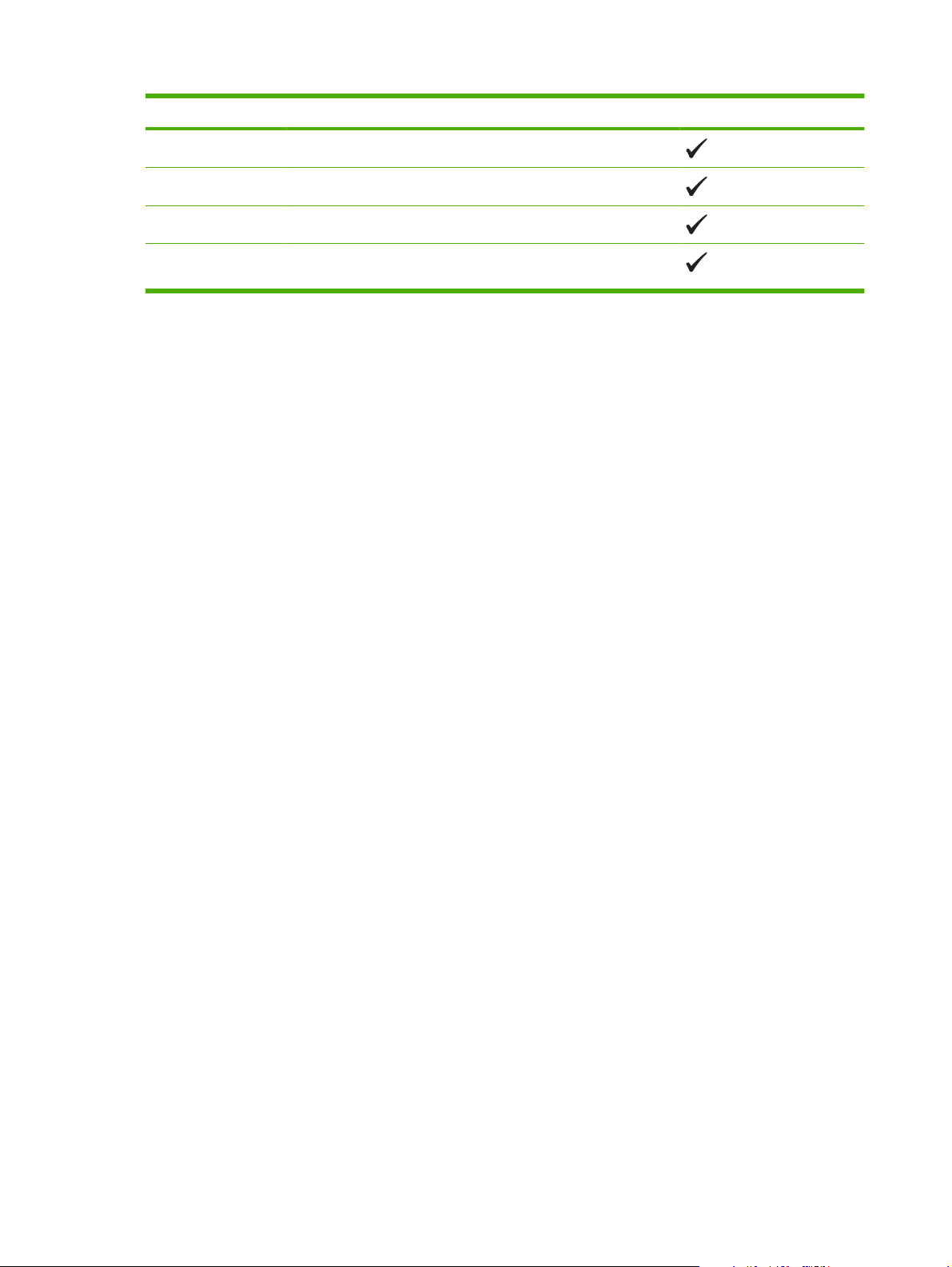
Taulukko 3-2 Tuetut kirjekuoret ja postikortit (jatkoa)
Koko Ulkomitat Lokero 1
Kirjekuori B5 176 x 250 mm
Kirjekuori Monarch 98 x 191 mm
Postikortti 100 x 148 mm
Kaksiosainen
postikortti
148 x 200 mm
18 Luku 3 Paperi ja materiaali FIWW
Page 27
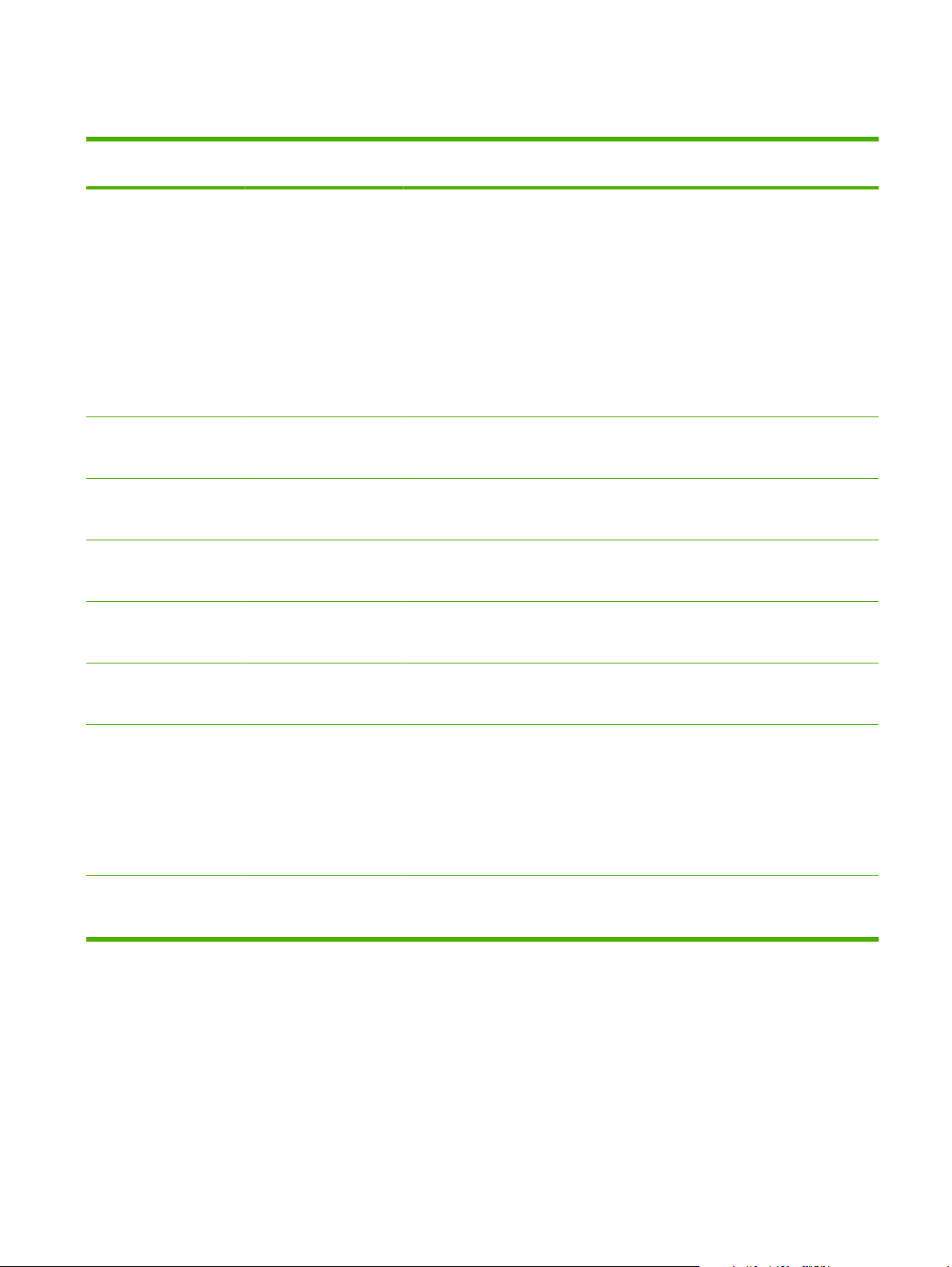
Tuetut paperityypit ja lokeron kapasiteetti
TulostusmateriaalityyppiMitat
Paperi, mukaan lukien
1
Vähintään: 76 x 127 mm
seuraavat tyypit:
Enintään: 216 x 356 mm
Tavallinen
●
Kirjelomake
●
Värillinen
●
Esipainettu
●
Rei'itetty paperi
●
Uusiopaperi
●
Paksu paperi Sama kuin paperi
Kansipaperi Sama kuin paperi
Kiiltävä paperi Sama kuin paperi
Paino Kapasiteetti
60 - 90 g/m
2
Enintään 200 g/m
2
Enintään 150 arkkia
2
75 g/m
Pinon korkeus enintään
15 mm
Enintään 200 g/m
2
Pinon korkeus enintään
15 mm
Enintään 220 g/m
2
Pinon korkeus enintään
15 mm
2
Paperin suunta
Tulostuspuoli ylöspäin,
yläreuna lokeron
takaosaa kohti
Tulostuspuoli ylöspäin,
yläreuna lokeron
takaosaa kohti
Tulostuspuoli ylöspäin,
yläreuna lokeron
takaosaa kohti
Tulostuspuoli ylöspäin,
yläreuna lokeron
takaosaa kohti
Kalvot A4 tai Letter Paksuus: paksuus
0,12-0,13 mm
Enintään 50 arkkia Tulostuspuoli ylöspäin,
yläreuna lokeron
takaosaa kohti
3
Tarrat
A4 tai Letter Paksuus: enintään
0,23 mm
Enintään 50 arkkia Tulostuspuoli ylöspäin,
yläreuna lokeron
takaosaa kohti
Kirjekuoret
●
COM 10
Enintään 90 g/m
2
Enintään 10 kirjekuorta Tulostuspuoli ylöspäin,
postimerkkireuna lokeron
Monarch
●
DL
●
C5
●
B5
●
takaosaa kohti
Posti- tai arkistokortit 100 x 148 mm Enintään 50 arkkia Tulostuspuoli ylöspäin,
yläreuna lokeron
takaosaa kohti
1
Laite tukee monia eri materiaalikokoja. Tarkista tuetut koot tulostinohjaimesta.
2
Kapasiteetti voi vaihdella materiaalin painon ja paksuuden sekä ympäristöolosuhteiden mukaan.
3
Sileys: 100-250 (Sheffield)
FIWW Tuetut paperityypit ja lokeron kapasiteetti 19
Page 28
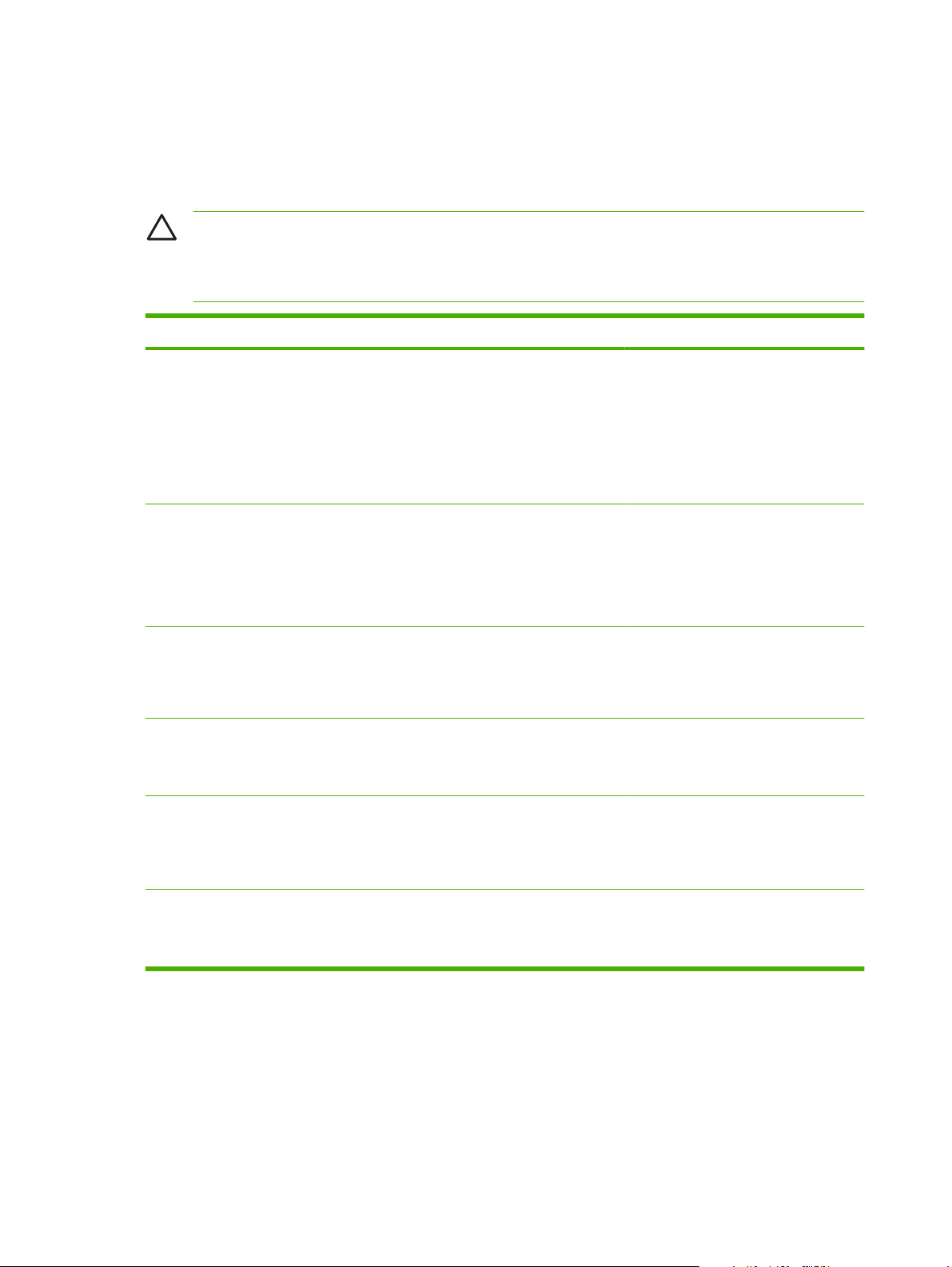
Erikoispaperien ja -materiaalien käyttöohjeita
Tämä tuote tukee tulostusta erikoistulostusmateriaaleille. Noudata seuraavia ohjeita, jotta tulostusjälki
pysyisi tyydyttävänä. Kun käytät erikoispaperia tai -tulostusmateriaalia, varmista laadukas tulostusjälki
määrittämällä paperityyppi ja paperikoko tulostinajurissa.
VAROITUS: HP LaserJet -tulostimissa käytetään kiinnitysyksikköjä, joilla kuivat väriaineet
sidotaan paperiin tarkoiksi pisteiksi. HP:n laserpaperi on suunniteltu kestämään erittäin korkeita
lämpötiloja. Mustesuihkutulostukseen tarkoitettu paperi, jota ei ole suunniteltu käytettäväksi
tällaisissa laitteissa, voi vahingoittaa tulostinta.
Tulostusmateriaali Tee näin Älä tee
Kirjekuoret
Tarrat
Kalvot
Kirjelomakkeet tai esipainetut lomakkeet
Paksu paperi
Säilytä kirjekuoret
●
vaakasuunnassa.
Käytä kirjekuoria, joiden sauma
●
ulottuu kirjekuoren kulmaan asti.
Kirjekuorien liimapintojen tulee
●
sopia lasertulostimille.
Käytä vain sellaisia tarra-arkkeja,
●
joissa taustapaperi ei näy tarrojen
välistä.
Käytä tasaisia tarroja.
●
Käytä täysiä tarra-arkkeja.
●
Käytä kalvoja, jotka on tarkoitettu
●
käyttäväksi lasertulostimissa.
Aseta kalvot tasaiselle alustalle
●
tulostuksen jälkeen.
Käytä sellaisia kirjelomakkeita tai
●
esipainettuja lomakkeita, jotka on
tarkoitettu käyttäväksi
lasertulostimissa.
Käytä sellaista paksua paperia,
●
joka soveltuu käytettäväksi
lasertulostimissa ja jonka
painomääritykset vastaavat tämän
tuotteen määrityksiä.
Älä käytä kirjekuoria, joissa on
●
ryppyjä, koloja tai muita vikoja.
Älä käytä kirjekuoria, joissa on
●
solkia, neppareita, läpinäkyviä
ikkunoita tai päällysteitä.
Älä käytä itseliimautuvia tai muita
●
synteettisiä materiaaleja.
Älä käytä rypistyneitä tarroja tai
●
sellaisia tarroja, joissa on kuplia tai
muita vaurioita.
Älä tulosta vajaalle tarra-arkille.
●
Älä käytä kalvomateriaaleja, joita ei
●
ole tarkoitettu lasertulostimille.
Älä käytä kohokuvioituja tai
●
metallisia kirjelomakkeita.
Älä käytä määrityksiä ylittävää
●
paperia, ellei se ole tälle tuotteelle
hyväksyttyä HP:n paperia.
Kiiltävä tai päällystetty paperi
Käytä kiiltävää tai päällystettyä
●
paperia, joka on tarkoitettu
käytettäväksi lasertulostimissa.
Älä käytä kiiltävää tai päällystettyä
●
paperia, joka on tarkoitettu
käytettäväksi
mustesuihkutuotteissa.
20 Luku 3 Paperi ja materiaali FIWW
Page 29
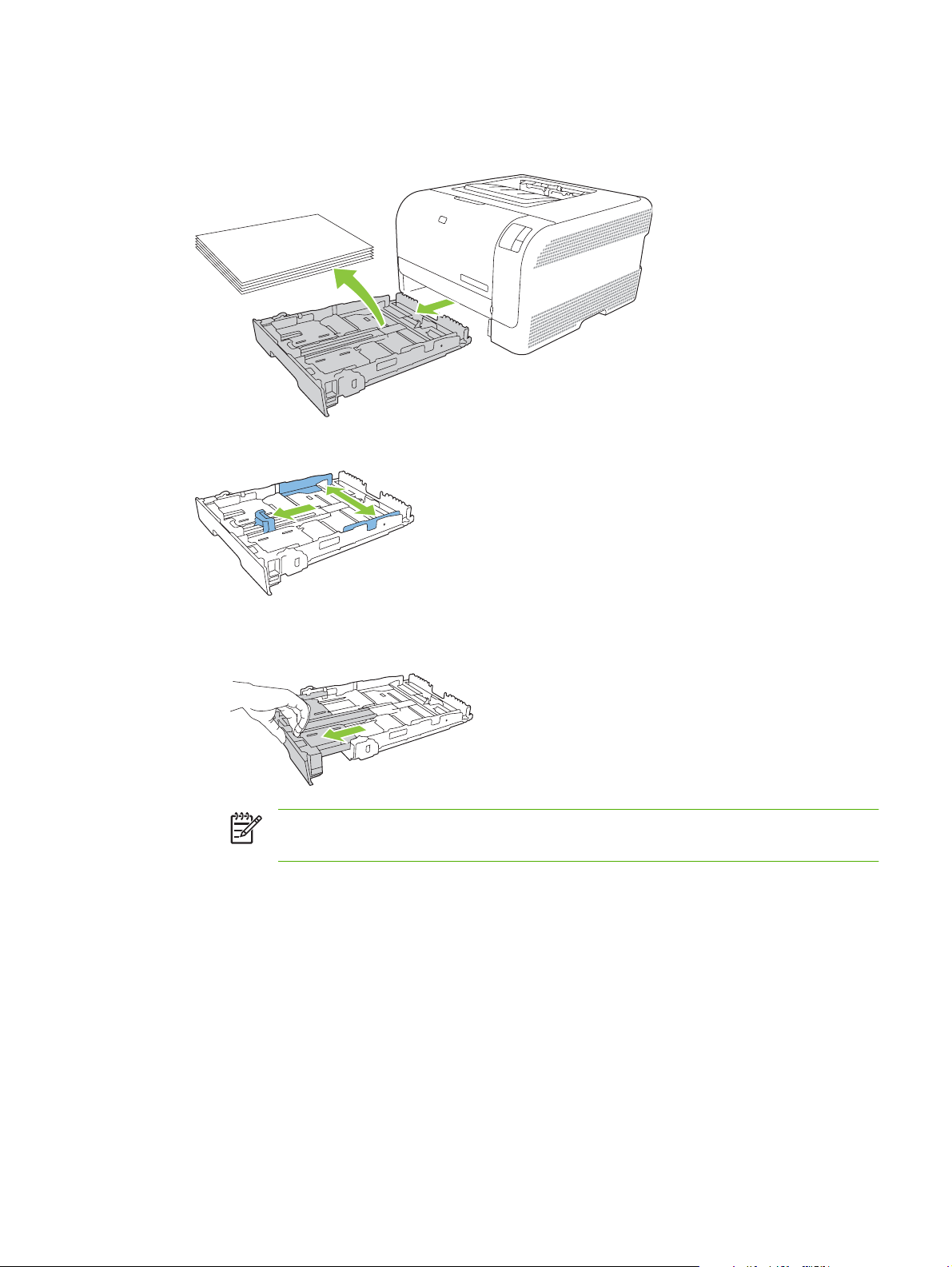
Lisää paperia ja tulostusmateriaalia
1. Vedä lokero ulos ja poista mahdolliset paperit.
2. Avaa paperin pituus- ja leveysohjaimet.
Avaa lokero painamalla jatkokielekettä ja vetämällä lokeroa samanaikaisesti itseesi päin.
●
Lisää Legal-kokoista paperia.
HUOMAUTUS: Kun lokeroon lisätään Legal-kokoista paperia, lokero on noin 51 mm
laitteen ulkopuolella.
FIWW Lisää paperia ja tulostusmateriaalia 21
Page 30
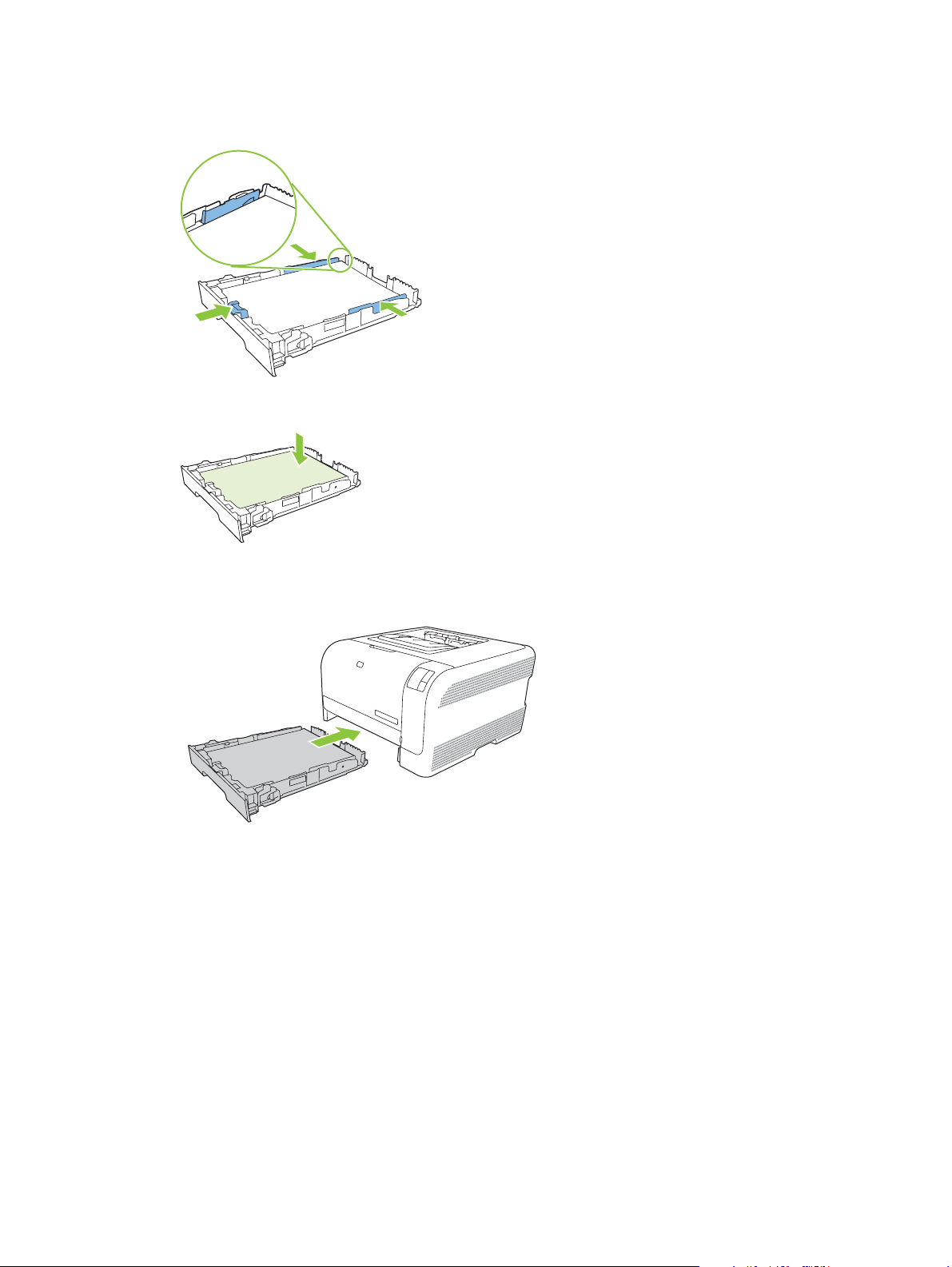
3. Lisää paperi lokeroon ja varmista, että sen jokainen kulma on asetettu hyvin. Aseta paperin leveys-
ja pituusohjaimet paperipinoa vasten.
4. Paina paperipinoa, jotta se on varmasti lokeron reunojen paperinlisäyskielekkeiden alapuolella.
5. Työnnä lokero takaisin laitteeseen.
22 Luku 3 Paperi ja materiaali FIWW
Page 31

4 Tulostustehtävät
Tulostinohjaimen asetusten muuttaminen materiaalityypin ja -koon mukaisiksi
●
Tulostinohjaimen ohje
●
Tulostustyön peruuttaminen
●
Tulostuksen pikavalintojen luominen ja käyttäminen Windowsissa
●
Vihkojen tulostaminen
●
Tulostuslaadun asetukset
●
Tulostaminen erikoismateriaaleille
●
Asiakirjojen koon muuttaminen
●
Tulostussuunnan määrittäminen
●
Vesileimojen käyttäminen
●
Tulostaminen sivun molemmille puolille (manuaalinen kaksipuolinen tulostus)
●
Useiden sivujen tulostaminen yhdelle paperiarkille Windowsissa
●
FIWW 23
Page 32

Tulostinohjaimen asetusten muuttaminen materiaalityypin ja -koon mukaisiksi
Kun valitset materiaalin tyypin ja koon mukaan, saat huomattavasti paremman tulostuslaadun paksulle
paperille, kiiltävälle paperille ja kalvoille. Väärän asetuksen käyttäminen voi johtaa huonoon
tulostuslaatuun. Valitse asetukseksi aina Tyyppi, kun tulostat erikoismateriaalille, kuten tarroille tai
kalvoille. Valitse aina kirjekuorien asetukseksi Koko.
1. Valitse sovelluksen Tiedosto-valikosta Tulosta.
2. Valitse ohjain ja valitse Ominaisuudet tai Määritykset.
3. Napsauta Paperi/laatu-välilehteä.
4. Valitse materiaalityyppi tai -koko Tyyppi on- tai Koko on -luetteloruudussa.
5. Valitse OK.
24 Luku 4 Tulostustehtävät FIWW
Page 33

Tulostinohjaimen ohje
Tulostinohjaimen ohje on eri asia kuin sovellusohjelman ohje. Tulostinohjaimen ohjeessa on tietoja
tulostinohjaimen painikkeista, valintaruuduista ja avattavista luetteloista. Lisäksi siinä on yleisten
tulostustehtävien ohjeet. Tehtäviä ovat esimerkiksi tulostaminen molemmille puolille, useiden sivujen
tulostaminen arkille ja ensimmäisen sivun tai kansien tulostaminen eri paperille.
Voit avata tulostinohjaimen ohjeen seuraavilla tavoilla:
Valitse tulostinohjaimen Ominaisuudet-valintaikkunassa Ohje-painike.
●
Paina tietokoneen näppäimistön F1-näppäintä.
●
Napsauta kysymysmerkkisymbolia tulostinohjaimen oikeassa yläkulmassa.
●
Napsauta mitä tahansa ohjaimen kohtaa hiiren kakkospainikkeella ja valitse Lisätietoja.
●
FIWW Tulostinohjaimen ohje 25
Page 34

Tulostustyön peruuttaminen
Voit peruuttaa tulostustyön seuraavista paikoista:
Laitteen ohjauspaneeli: Peruuta tulostustyö painamalla laitteen ohjauspaneelin Peruuta-
●
näppäintä ja vapauttamalla se.
Ohjelmistosovelluksesta: Näyttöön tulee hetkeksi valintaikkuna, josta voit peruuttaa
●
tulostustyön.
Windowsin tulostusjonosta: Jos tulostustyö on odottamassa tulostusjonossa (tietokoneen
●
muistissa) tai taustatulostuksessa, poista työ sieltä.
Valitse Käynnistä, Asetukset ja Tulostimet (Windows 2000) tai Tulostimet ja faksit
●
(Windows XP Professional ja Server 2003) tai Tulostimet ja muut laitteet (Windows XP
Home).
Valitse Windows Vista -järjestelmässä Käynnistä, Ohjauspaneeli ja sitten Tulostin.
●
Avaa ikkuna kaksoisnapsauttamalla HP Color LaserJet CP1210 Series -kuvaketta, valitse
tulostustyö ja valitse sitten Poista.
Jos ohjauspaneelin tilavalot vilkkuvat sen jälkeen, kun työ on jo peruutettu, tietokone jatkaa työn
lähettämistä tulostimeen. Poista työ tulostusjonosta tai odota, kunnes tietokone lakkaa lähettämästä
tulostustyötä. Tulostin palaa takaisin valmiustilaan.
26 Luku 4 Tulostustehtävät FIWW
Page 35

Tulostuksen pikavalintojen luominen ja käyttäminen Windowsissa
Tallenna voimassa olevat ohjainasetukset tulostuksen pikavalintojen avulla myöhempää käyttöä varten.
Tulostuksen pikavalinnan luominen
1. Valitse sovelluksen Tiedosto-valikosta Tulosta.
2. Valitse ohjain ja valitse Ominaisuudet tai Määritykset.
3. Valitse Tulostuksen pikavalinnat -välilehti.
4. Valitse tulostusasetukset, joita haluat käyttää. Valitse Tallenna nimellä.
5. Kirjoita Tulostuksen pikavalinnat -ruutuun pikavalinnan nimi.
6. Valitse OK.
Tulostuksen pikavalintojen käyttäminen
1. Valitse sovelluksen Tiedosto-valikosta Tulosta.
2. Valitse ohjain ja valitse Ominaisuudet tai Määritykset.
3. Valitse Tulostuksen pikavalinnat -välilehti.
4. Valitse käytettävä pikavalinta Tulostuksen pikavalinnat -ruudusta.
5. Valitse OK.
HUOMAUTUS: Voit käyttää tulostinohjaimen oletusasetuksia valitsemalla Tehdasasetus.
FIWW Tulostuksen pikavalintojen luominen ja käyttäminen Windowsissa 27
Page 36

Vihkojen tulostaminen
Voit tulostaa vihkoja Letter-, Legal- tai A4-kokoiselle paperille.
1. Lisää lokeroon paperia.
2. Valitse sovelluksen Tiedosto-valikosta Tulosta.
3. Valitse ohjain ja valitse Ominaisuudet tai Määritykset.
4. Valitse Viimeistely-välilehti.
5. Valitse Tulosta molemmille puolille (käsin) -valintaruutu.
6. Valitse avattavasta Vihkon asettelu -luettelosta Vasen sidonta tai Oikea sidonta.
7. Valitse OK.
8. Tulosta asiakirja.
Tulostinohjain kehottaa lisäämään paperit uudelleen toisten puolten tulostamista varten.
9. Taittele ja nido sivut yhteen.
28 Luku 4 Tulostustehtävät FIWW
Page 37

Tulostuslaadun asetukset
Tulostuslaadun asetukset vaikuttavat tulostustarkkuuteen ja väriaineen käyttöön.
1. Valitse sovelluksen Tiedosto-valikosta Tulosta.
2. Valitse ohjain ja valitse Ominaisuudet tai Määritykset.
3. Valitse Paperi/laatu-välilehdessä haluamasi tulostuslaatuasetus.
Voit säästää värillisiä tulostuskasetteja valitsemalla Tulosta koko teksti mustana. Laite käyttää
tällöin mustan tekstin tulostamiseen ainoastaan mustaa tulostuskasettia, se ei muodosta mustaa
väriä neljästä väristä.
FIWW Tulostuslaadun asetukset 29
Page 38

Tulostaminen erikoismateriaaleille
Käytä ainoastaan tähän laitteeseen suositeltuja materiaaleja. Lisätietoja on kohdassa Paperi ja
materiaali sivulla 15.
VAROITUS: Valitse oikea tulostusmateriaalityyppi tulostinohjaimessa. Laite säätää
kiinnittimen lämpötilan tulostusmateriaaliasetuksen perusteella. Kun tulostat erikoismateriaalille,
tämä säätö estää kiinnitintä vahingoittamasta materiaalia, kun se kulkee laitteen läpi.
1. Aseta lokeroon paperia.
Lisää kirjekuoret etupuoli ylöspäin ja postimerkkireuna lokeron takaosaa kohti.
●
Lisää kaikki muut paperit ja tulostusmateriaalit etupuoli ylöspäin ja sivun yläreuna lokeron
●
takaosaa kohti.
Kun tulostat kaksipuolisesti, lisää paperi etupuoli alaspäin ja sivun yläreuna lokeron takaosaa
●
kohti.
2. Säädä materiaalin pituus- ja leveysohjaimet materiaalin koon mukaan.
3. Valitse sovelluksen Tiedosto-valikosta Tulosta.
4. Valitse ohjain ja valitse Ominaisuudet tai Määritykset.
5. Valitse materiaalityyppi Paperi/laatu-välilehdessä. Vaihtoehtoisesti voit valita asianmukaisen
vaihtoehdon Tulostuksen pikatoiminnot -välilehdessä.
6. Tulosta asiakirja.
30 Luku 4 Tulostustehtävät FIWW
Page 39

Asiakirjojen koon muuttaminen
Koonmuuttamisasetuksilla voit skaalata asiakirjan tiettyyn prosenttiin sen normaalista koosta. Voit myös
tulostaa asiakirjan erikokoiselle paperille skaalattuna tai ilman skaalausta.
Asiakirjan pienentäminen tai suurentaminen
1. Valitse sovelluksen Tiedosto-valikosta Tulosta.
2. Valitse ohjain ja valitse Ominaisuudet tai Määritykset.
3. Kirjoita asiakirjan pienennys- tai suurennusprosentti Tehosteet-välilehden kohtaan % todellisesta
koosta.
Voit myös säätää prosenttiosuutta vierityspalkin avulla.
4. Valitse OK.
Asiakirjan tulostaminen eri kokoiselle paperille
1. Valitse sovelluksen Tiedosto-valikosta Tulosta.
2. Valitse ohjain ja valitse Ominaisuudet tai Määritykset.
3. Napsauta Tehosteet-välilehdessä Tulosta asiakirja kokoon.
4. Valitse tulostettavan paperin koko.
5. Kun haluat tulostaa asiakirjan ilman sovittamista, varmista, että Sovita kokoon -vaihtoehto ei ole
valittuna.
6. Valitse OK.
FIWW Asiakirjojen koon muuttaminen 31
Page 40

Tulostussuunnan määrittäminen
1. Valitse sovelluksen Tiedosto-valikosta Tulosta.
2. Valitse Viimeistely-välilehden Suunta-osassa Pysty tai Vaaka.
3. Napsauta OK.
32 Luku 4 Tulostustehtävät FIWW
Page 41
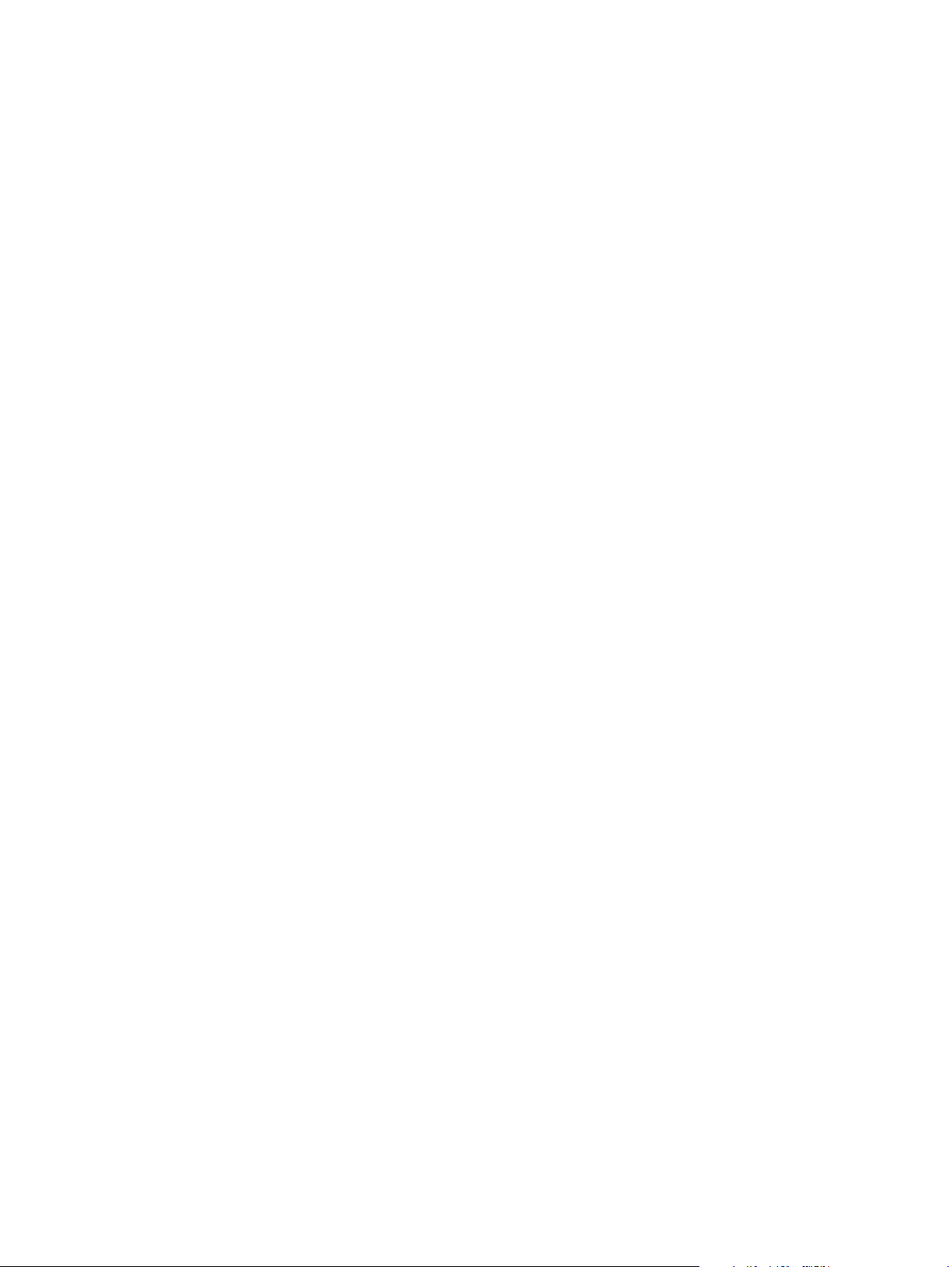
Vesileimojen käyttäminen
Vesileima on huomautus, kuten "Luottamuksellinen", joka tulostetaan kunkin asiakirjan sivun taustalle.
1. Valitse sovelluksen Tiedosto-valikosta Tulosta.
2. Valitse ohjain ja valitse Ominaisuudet tai Määritykset.
3. Napsauta Tehosteet-välilehdessä olevaa Vesileimat-luetteloa.
4. Napsauta haluamaasi vesileimaa. Voit luoda uuden vesileiman valitsemalla Muokkaa.
5. Jos haluat vesileiman näkyvän vain asiakirjan ensimmäisellä sivulla, valitse Vain ensimmäisellä
sivulla.
6. Valitse OK.
Poista vesileima napsauttamalla Vesileimat-luettelossa (ei mitään).
FIWW Vesileimojen käyttäminen 33
Page 42

Tulostaminen sivun molemmille puolille (manuaalinen kaksipuolinen tulostus)
Jos haluat tulostaa paperin molemmille puolille, tulosta ensin ensimmäinen puoli, käännä paperi
toisinpäin ja aseta se lokeroon uudelleen ja tulosta toinen puoli.
1. Valitse Windowsin työpöydältä Käynnistä, Asetukset ja sitten Tulostimet (tai joissakin Windows-
versioissa Tulostimet ja faksit).
2. Napsauta kohdetta HP Color LaserJet CP1210 Series hiiren kakkospainikkeella ja valitse
Ominaisuudet.
3. Napsauta Määritykset-välilehteä.
4. Valitse Paperinkäsittely-osassa Salli käsinkääntö.
5. Valitse OK.
6. Avaa tulostusvalintaikkuna ohjelmasta, josta tulostat. Useimmissa ohjelmissa se avataan
valitsemalla Tiedosto ja Tulosta.
7. Valitse HP Color LaserJet CP1210 Series -laite.
8. Valitse Ominaisuudet tai Määritykset. Valinnan tarkka nimi määräytyy sen ohjelman mukaan,
josta tulostat.
9. Valitse Viimeistely-välilehti.
10. Valitse Tulosta molemmille puolille (käsin) -valintaruutu.
11. Valitse OK.
12. Tulosta asiakirjan ensimmäinen sivu.
13. Kun ensimmäinen sivu on tulostettu, poista jäljellä oleva paperi lokerosta 1 ja aseta se sivuun,
kunnes manuaalinen kaksipuolinen tulostustyö on valmis.
14. Kerää tulostetut sivut yhteen ja suorista nippu.
15. Palauta pino lokeroon tulostuspuoli alaspäin ja yläreuna lokeron takaosaa kohti.
16. Tulosta kääntöpuolelle painamalla Jatka-painiketta.
34 Luku 4 Tulostustehtävät FIWW
Page 43

Useiden sivujen tulostaminen yhdelle paperiarkille Windowsissa
Yhdelle arkille voi tulostaa monta sivua.
1. Valitse sovelluksen Tiedosto-valikosta Tulosta.
2. Valitse ohjain ja valitse Ominaisuudet tai Määritykset.
3. Valitse Viimeistely-välilehti.
4. Valitse Asiakirjan asetukset -kohdassa sivujen määrä, jonka haluat tulostaa kullekin arkille (1, 2,
4, 6, 9 tai 16).
5. Jos sivumäärä on enemmän kuin 1, valitse asianmukaiset Tulosta sivukehykset- ja
Sivujärjestys-asetukset.
Jos haluat muuttaa sivun suuntaa, valitse Pysty tai Vaaka.
●
6. Valitse OK. Laite on nyt määritetty tulostamaan arkille valittu määrä sivuja.
FIWW Useiden sivujen tulostaminen yhdelle paperiarkille Windowsissa 35
Page 44

36 Luku 4 Tulostustehtävät FIWW
Page 45

5Väri
Värinhallinta
●
Värien lisäkäyttö
●
Värientäsmäys
●
FIWW 37
Page 46

Värinhallinta
Värillisten asiakirjojen tulostuslaadusta saadaan yleensä paras mahdollinen valitsemalla
Automaattinen-väriasetus. Toisinaan haluat ehkä tulostaa värillisen asiakirjan harmaasävyisenä
(mustavalkoisena) tai muuttaa tulostimen väriasetuksia.
Windowsissa käytetään tulostinohjaimen Väri-välilehden asetuksia, jos halutaan tulostaa
●
harmaasävyjä tai muuttaa väriasetuksia.
Harmaasävytulostus
Valitse tulostinohjaimen Harmaasävytulostus-asetus, jos haluat tulostaa värillisen asiakirjan
mustavalkoisena. Tästä vaihtoehdosta on hyötyä tulostettaessa asiakirjoja, jotka on tarkoitus
valokopioida tai faksata.
Kun Harmaasävytulostus on valittu, laite käyttää mustavalkotilaa, joka hidastaa värikasettien
kulumista.
Automaattinen tai manuaalinen värien säätäminen
Automaattinen värinsäätöasetus optimoi neutraalin harmaan värin käsittelyn, rasterit ja reunaviivojen
korostuksen, joita käytetään asiakirjan jokaisessa elementissä. Katso lisätietoja tulostinohjaimen onlineohjeista.
HUOMAUTUS: Automaattinen on oletusasetus, ja sitä suositellaan kaikkien värillisten
asiakirjojen tulostukseen.
Manuaalinen-värinsäätöasetuksella voit säätää neutraalin harmaan värin käsittelyä, rastereita ja
reunaviivojen korostusta tekstille, grafiikalle ja valokuville. Voit ottaa manuaaliset väriasetukset käyttöön
valitsemalla Väri-välilehdestä Manuaalinen ja sitten Asetukset.
Manuaaliset väriasetukset
Manuaalisella värinsäädöllä voit säätää tekstin, grafiikan ja valokuvien Rasterointi-asetuksia erikseen.
HUOMAUTUS: Jos ohjelma muuntaa tekstin tai grafiikan rasterikuviksi, Valokuvat-asetukset
vaikuttavat myös tekstiin ja grafiikkaan.
Taulukko 5-1 Manuaaliset väriasetukset
Asetuksen kuvaus Asetuksen vaihtoehdot
Rasteri
Puolisävy-asetukset vaikuttavat väritulostuksen
tarkkuuteen ja terävyyteen.
Tasainen-asetus parantaa suurten, tasaisella värillä täytettyjen
●
alueiden laatua ja parantaa valokuvien ulkoasua tasoittamalla
liukuvärejä. Valitse tämä asetus, kun yhtenäinen ja tasainen
alueiden täyttö on ensisijaisen tärkeää.
Yksityiskohtainen-asetus on hyödyllinen teksteissä ja
●
grafiikassa, joissa tarvitaan rivien ja värien terävää erottelua, tai
kuvissa, jotka sisältävät kuvioita tai paljon tarkkuutta vaativia
yksityiskohtia. Valitse tämä asetus, kun terävät reunat ja
yksityiskohdat ovat ensisijaisen tärkeitä.
38 Luku 5 Väri FIWW
Page 47

Taulukko 5-1 Manuaaliset väriasetukset (jatkoa)
Asetuksen kuvaus Asetuksen vaihtoehdot
Neutraali harmaa
Neutraali harmaa -asetus määrittää teksteissä,
grafiikassa ja valokuvissa käytettävien
harmaasävyjen luomistavan.
Reunojen hallinta
Reunojen hallinta -asetus vaikuttaa reunaviivojen
tulostamiseen. Reunojen hallinnassa on kaksi osaa:
mukautuva rasterointi ja lihotus. Mukautuva
rasterointi lisää reunaviivojen terävyyttä. Lihotus
puolestaan lieventää värilaattojen kohdistusvirheiden
vaikutusta asettamalla viereisten objektien reunat
hieman limittäin.
Väriteemat
Asetuksen kuvaus Asetuksen vaihtoehdot
RGB-väri
Vain musta tuottaa neutraaleja värejä (harmaita ja mustaa)
●
mustalla väriaineella. Tämä takaa neutraalit värit ilman
sävyvirheitä.
4-väri tuottaa neutraaleja värejä (harmaita ja mustaa)
●
yhdistelemällä kaikkia neljää väriainetta. Tämä menetelmä
mahdollistaa tasaisemmat liukuvärit ja siirtymät muihin väreihin
sekä tuottaa tummimman mustan jäljen.
Maksimi on tehokkain lihotusasetus. Mukautuva rasterointi on
●
käytössä.
Normaali. Lihotus on keskitasolla ja mukautuva rasterointi on
●
käytössä.
Pois poistaa lihotuksen ja mukautuvan rasteroinnin käytöstä.
●
Oletus (sRGB) -asetuksella tulostin tulkitsee RGB-värit sRGB-
●
väreiksi. sRGB on Microsoftin ja World Wide Web Consortiumin
(
http://www.w3.org) yleisesti hyväksymä standardi.
Kirkas määrittää tulostimen lisäämään keskisävyjen
●
värikylläisyyttä. Värittömämmätkin kohteet saavat lisää väriä. Tätä
asetusta suositellaan yritysgrafiikan tulostamiseen.
Valokuva tulkitsee RGB-värin kuin se olisi tulostettu valokuvana
●
digitaalikuvapalvelussa. Se toistaa syvemmät, täydemmät värit eri
tavalla kuin Oletus-tilassa. Käytä tätä asetusta valokuvien
tulostamiseen.
Valokuva (AdobeRGB 1998) on tarkoitettu digitaalivalokuville,
●
joissa on käytetty AdobeRGB-väritilaa. Kun tulostat
ammattilaissovelluksesta, jossa käytetään AdobeRGB-väritilaa,
poista värinhallinta käytöstä sovelluksessa ja anna laitteen
määrittää väritila.
Ei mitään määrittää tulostimen tulostamaan RGB-tiedot
●
raakalaitetilassa. Jotta voit käsitellä valokuvia oikein, kun tämä
asetus on valittuna, sinun on käytettävä värinhallintaa
käyttämässäsi ohjelmassa tai käyttöjärjestelmässä.
FIWW Värinhallinta 39
Page 48

Värien lisäkäyttö
Laitteessa on automaattisia väriominaisuuksia, joilla saavutetaan erinomaiset värit. Huolellisesti
suunnitellut ja testatut väritaulukot takaavat, että kaikki tulostuskelpoiset värit ovat tasaisia ja täsmällisiä.
Lisäksi laite sisältää monipuolisia työkaluja kokeneiden ammattilaisten käyttöön.
HP ImageREt 2400
ImageREt 2400 -tekniikka tuottaa väritulosteisiin 2 400 dpi:n laserlaatuisen tarkkuuden monitasoisen
tulostusprosessin avulla. Tässä prosessissa käytetään jopa neljää väriä yhteen pisteeseen ja
säädellään väriaineen määrää alueella. ImageREt 2400 -tekniikkaa on kehitetty entisestään tätä laitetta
varten. Esimerkiksi sieppaustekniikkaa, mustepisaran kohdistuksen hallintaa ja pisteiden värilaadun
hallintaa on kehitetty edelleen. Näiden uusien tekniikoiden, HP:n monitasoisen tulostusprosessin ja
600 x 600 dpi:n suoritustarkkuuden ansiosta tulostin pystyy tuottamaan 2 400 dpi:n laserlaatuisia
väritulosteita, joissa on miljoonia tasaisia värejä.
Muissa värilasertulostimissa oletuksena käytettävällä yksitasoisella tulostuksella ei samaan pisteeseen
voi sekoittaa useita värejä. Tällä menetelmällä, jota kutsutaan rasteroinniksi tai sekoitussävytykseksi,
ei voi luoda suurta värimäärää heikentämättä samalla kuvan terävyyttä. Kuvasta tulee lisäksi rakeinen.
Materiaalin valitseminen
Parhaan väri- ja kuvalaadun saavuttamiseksi on tärkeää valita oikea materiaalityyppi sovelluksen
tulostinvalikosta tai tulostinohjaimesta.
Väriasetukset
Väriasetukset takaavat automaattisesti parhaan mahdollisen väritulostusjäljen. Väriasetuksissa
käytetään objektien merkitsemistä, minkä ansiosta sivun eri objekteissa (tekstissä, grafiikassa ja
valokuvissa) voidaan käyttää ihanteellisia väri- ja rasteriasetuksia. Tulostinohjain tutkii, mitä objekteja
sivulla käytetään, ja käyttää kullekin objektille parhaiten soveltuvia rasterointi- ja väriasetuksia.
Windows-tietokoneissa Automaattinen- ja Manuaalinen-väriasetukset ovat tulostinohjaimen Värivälilehdessä.
Vakio-sRGB
Vakio-sRGB (punainen, vihreä ja sininen) on maailmanlaajuinen väristandardi, jonka HP ja Microsoft
kehittivät yhteiseksi värinkuvauskieleksi näytöille, lukulaitteille (skannereille, digitaalikameroille ja niin
edelleen) sekä tulostuslaitteille (tulostimille, piirtureille ja niin edelleen). Sitä käytetään
oletusväriavaruutena HP:n tuotteissa, Microsoftin käyttöjärjestelmissä, Internetissä ja useimmissa
markkinoilla olevissa toimisto-ohjelmistoissa. sRGB-standardi vastaa tavanomaista Windows-näyttöä
ja on myös tarkkuustelevisiostandardin mukainen.
HUOMAUTUS: Käytettävä näyttö ja huoneen valaistus sekä muut vastaavat seikat voivat
vaikuttaa siihen, miltä värit vaikuttavat näytössä. Katso lisätietoja kohdasta
sivulla 42.
Adobe PhotoShopin®, CorelDRAW'n®, Microsoft Officen ja usean muun ohjelman uusimmissa
versioissa käytetään sRGB-värimallia. Koska sRGB on Microsoftin käyttöjärjestelmien
oletusväriavaruus, siitä on tullut hyvin suosittu. Kun ohjelmat ja laitteet käyttävät sRGB-värimallia
väritietojen siirtämiseen, käyttäjä voi huomata värien vastaavuuden parantuneen merkittävästi.
Värientäsmäys
40 Luku 5 Väri FIWW
Page 49
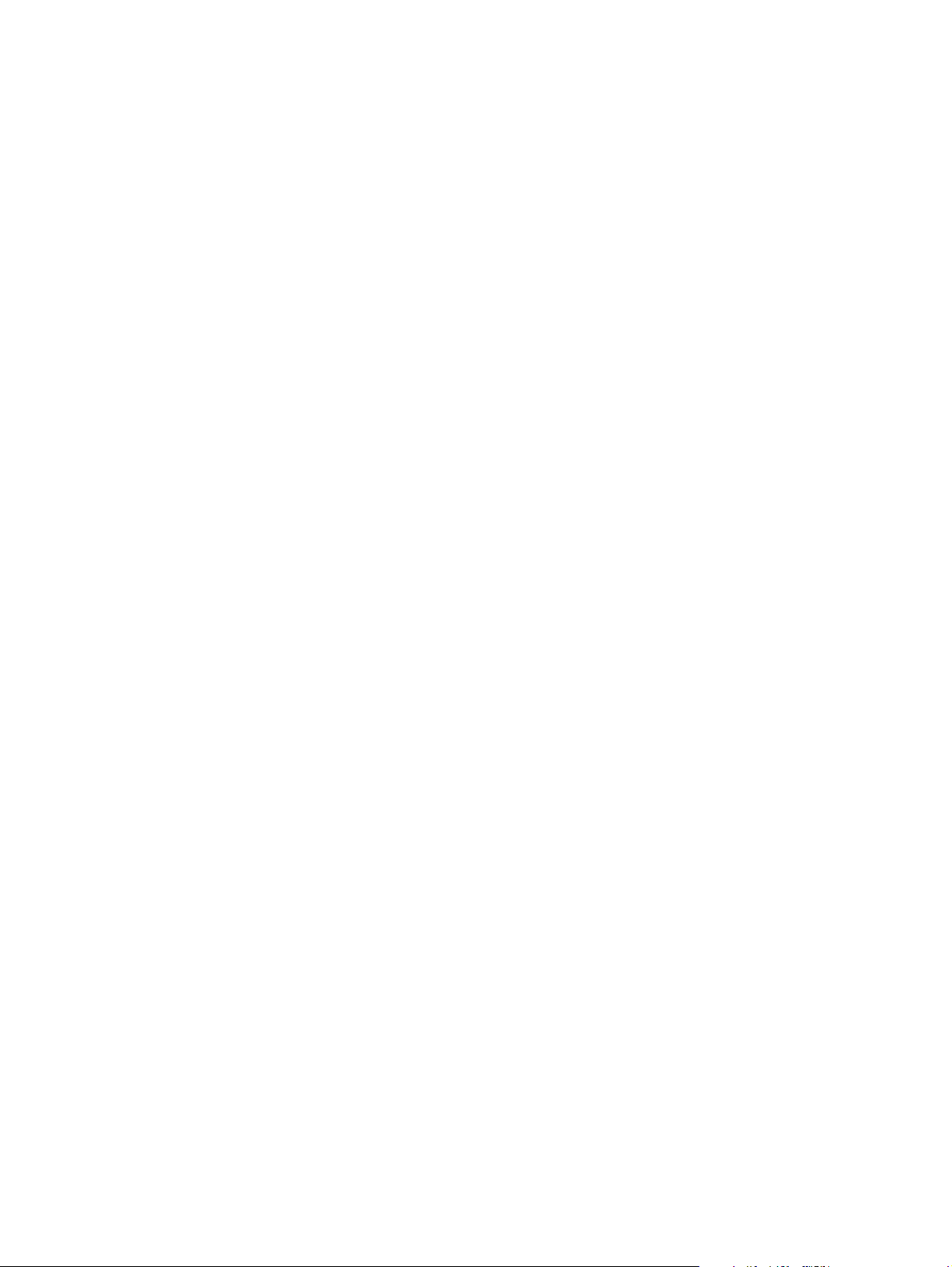
sRGB-standardin avulla tulostimen, tietokoneen näytön ja muiden lukulaitteiden (skannereiden ja
digitaalikameroiden) värien sovittaminen sujuu automaattisesti ilman, että käyttäjän tarvitsee olla
väriasiantuntija.
FIWW Värien lisäkäyttö 41
Page 50

Värientäsmäys
Tulosteen ja tietokoneen näytön värien täsmäyttäminen on monimutkaista, koska tulostimissa ja
tietokoneiden näytöissä käytetään eri värinmuodostusmenetelmiä. Näytöt esittävät värit kirkkaina
pikseleinä RGB-väriprosessia (punainen, vihreä, sininen) käyttäen, mutta tulostimet tulostavat värit
käyttäen CMYK-prosessia (syaani, magenta, keltainen ja musta).
Tulostettujen värien vastaavuus näytön värien kanssa voi määräytyä eri seikkojen mukaan:
tulostusmateriaali
●
tulostimen pigmentit (esimerkiksi musteet tai väriaineet)
●
tulostusmenetelmä (esimerkiksi mustesuihku-, paino- tai lasertekniikka)
●
huoneen valaistus
●
henkilöiden väliset värinhavaitsemiserot
●
sovellusohjelmat
●
tulostinohjaimet
●
käyttöjärjestelmät
●
näytöt
●
näyttökortit ja -ohjaimet
●
käyttöympäristö (esimerkiksi kosteus).
●
Pidä yllä mainitut tekijät mielessä, jos näytössä olevat värit eivät täysin vastaa tulostuneita värejä.
Useimpien käyttäjien kannalta paras tapa täsmäyttää värit on tulostaa sRGB-värejä.
HP Color LaserJet CP1210 Series Toolbox -ohjelmiston käyttäminen
Microsoft Officen Perusväripaletin tulostamiseen
HP Color LaserJet CP1210 Series Toolbox -ohjelmistolla voit tulostaa Microsoft Officen
Perusväripaletin. Tästä paletista voit valita värit, joita haluat käyttää tulostetuissa asiakirjoissa. Se
näyttää todelliset, tulostettavat värit, kun valitset nämä perusvärit jossain Microsoft Office -ohjelmassa.
1. Valitse HP Color LaserJet CP1210 Series Toolbox -ohjelmistossa Ohje-kansio.
2. Valitse Vianmääritys-osassa Tulosta perusvärit.
42 Luku 5 Väri FIWW
Page 51

6 Hallinta ja huolto
Tietosivujen tulostaminen
●
HP Color LaserJet CP1210 Series Toolbox -ohjelmiston käyttäminen
●
Tarvikkeiden käyttäminen
●
Tulostuskasettien vaihtaminen
●
Laitteen puhdistaminen
●
FIWW 43
Page 52

Tietosivujen tulostaminen
Ohjauspaneelista voit tulostaa asetussivun ja tarvikkeiden tilasivun, joilla on tietoja laitteesta ja sen
asetuksista.
Voit tulostaa asetussivun ja tarvikkeiden tilasivun painamalla Jatka-painiketta 2 - 3 sekunnin ajan.
▲
HUOMAUTUS: Ennen asetussivun tulostamista on asennettava laitteen ohjelmisto ja liitettävä
laite tietokoneeseen.
44 Luku 6 Hallinta ja huolto FIWW
Page 53

HP Color LaserJet CP1210 Series Toolbox -ohjelmiston käyttäminen
HP Color LaserJet CP1210 Series Toolbox on käytettävissä vain, jos ohjelmisto on asennettu
kokonaisuudessaan.
HP Color LaserJet CP1210 Series Toolbox -ohjelmisto sopii seuraaviin tehtäviin:
laitteen tilan tarkistaminen
●
laitteen asetusten määrittäminen
●
ponnahdushälytysten määrittäminen
●
vianmääritystietojen näyttäminen
●
online-ohjeen näyttäminen.
●
HP Color LaserJet CP1210 Series Toolbox -ohjelmiston näyttäminen
Avaa HP Color LaserJet CP1210 Series Toolbox -ohjelmisto jollain seuraavista tavoista:
Tila
●
Kaksoisnapsauta tulostinkuvaketta (
Valitse Windowsin Käynnistä-valikossa Ohjelmat (Windows XP:ssä Kaikki ohjelmat),sitten HP,
●
HP Color LaserJet CP1210 Series ja HP Color LaserJet CP1210 Series Toolbox.
HP Color LaserJet CP1210 Series Toolbox -ohjelmisto sisältää seuraavat osat kutakin laitetta varten
Laitteet-ikkunassa:
Tila. Katso kohtaa
●
Ohje. Katso kohtaa
●
Laitteen asetukset. Katso kohtaa
●
Näiden osien lisäksi joka sivulla on seuraavat yleiset osat:
Osta tarvikkeita. Katso kohtaa
●
Muita linkkejä. Katso kohtaa
●
Tila-kansiossa on linkkejä seuraaviin sivuihin:
Laitteen tila. Laitteen tilatietojen näyttäminen. Tämä sivu näyttää, onko laitteessa esimerkiksi
●
tukos tai onko jokin lokero tyhjä. Kun olet ratkaissut laitteen ongelman, päivitä laitteen tila
napsauttamalla Päivitä tila.
Tila sivulla 45.
Ohje sivulla 46.
Muita linkkejä sivulla 49.
) Windowsin ilmaisinalueella.
Laiteasetukset sivulla 46.
Osta tarvikkeita sivulla 49.
Tarvikkeiden tila. Voit tarkastella tarvikkeiden yksityiskohtaisia tilatietoja. Niitä ovat esimerkiksi
●
jäljellä olevan käyttöiän pituus prosentteina sekä nykyisellä tulostuskasetilla tulostettujen sivujen
määrä. Tällä sivulla on myös linkkejä tarvikkeiden tilaamiseen ja kierrätystietoihin.
Laitteen määritykset. Laitteen nykyisen kokoonpanon yksityiskohtainen kuvaus.
●
FIWW HP Color LaserJet CP1210 Series Toolbox -ohjelmiston käyttäminen 45
Page 54

Tulosta tietosivut. Asetus- ja esittelysivun sekä tarvikkeiden tilasivun tulostaminen.
●
Tapahtumaloki. Voit tarkastella tulostimen virhehistoriaa. Viimeisimmät virheet ovat sivun
●
ylälaidassa.
Tapahtumaloki
Tapahtumalokissa on neljä saraketta, joihin laitevirheet on kerätty helposti luettaviksi. Sivumääräsarakkeessa oleva luku tarkoittaa virheeseen mennessä tulostettujen sivujen kokonaismäärää.
Tapahtumalokissa on myös lyhyt virheen kuvaus. Lisätietoja virheilmoituksista on kohdassa
Tilahälytysilmoitukset sivulla 63.
Ohje
Ohje-kansiossa on linkkejä seuraaviin sivuihin:
Vianmääritys. Vianmäärityssivujen tulostaminen, laitteen puhdistaminen, laitteen kalibroiminen ja
●
Microsoft Officen Perusvärien avaaminen. Lisätietoja Microsoft Officen Perusväreistä on kohdassa
Värientäsmäys sivulla 42.
Miten? Linkki käyttöoppaan hakemistoon.
●
Animoidut esittelyt. Laitteen käyttötoimenpiteitä animoituina.
●
Käyttöopas. Voit tarkastella laitteen käyttö-, takuu- ja tukitietoja sekä teknisiä tietoja. Käyttöopas
●
on sekä HTML- että PDF-muodossa.
Readme (Lueminut). Voit tarkastella laitteen lueminut-tiedostoa, jossa on tärkeitä tietoja laitteesta.
●
Laiteasetukset
Laiteasetukset-kansiossa on linkkejä seuraaviin sivuihin:
Paperinkäsittely. Syöttölokeron määrittäminen ja laitteen paperinkäsittelyasetusten (esimerkiksi
●
paperikoon ja oletuspaperityypin) muuttaminen.
Tulostuslaatu. Laitteen kalibrointi- ja optimointiasetusten muuttaminen.
●
Tulostustummuus. Muuta tulostustummuusasetuksia. Niitä ovat esimerkiksi kontrasti, vaaleat
●
kohdat, keskisävyt ja varjot.
Tulostustilat. Kiinnittimen, kääntöyksikön tai värikasettien tilan muuttaminen kutakin
●
materiaalityyppiä varten.
Paperityypit. Voit muuttaa kunkin tulostusmateriaalityypin tulostustila-asetuksia. Niitä ovat
●
esimerkiksi kirjelomake sekä rei'itetty ja kiiltävä paperi.
Järjestelmän asetukset. Tulostusjärjestelmän asetusten muuttaminen. Näitä asetuksia ovat
●
esimerkiksi tukosten selvittäminen ja tulostuksen automaattinen jatkaminen. Voit muuttaa
Värikasetti lopussa -ilmoituksen ohittaminen -asetusta, joka määrittää laitteen jatkamaan
tulostamista, kun tulostuskasetin käyttöikä on lopussa.
Määritä tilahälytykset. Voit määrittää laitteen lähettämään ponnahdushälytyksen tietokoneeseen
●
tiettyjen tapahtumien sattuessa.
46 Luku 6 Hallinta ja huolto FIWW
Page 55

Huolto. Tutustu laitteen huoltotoimenpiteisiin.
●
Tallenna ja palauta asetukset. Voit tallentaa laitteen asetukset, jotta voit palauttaa ne
●
myöhemmin.
Paperinkäsittely
HP Color LaserJet CP1210 Series Toolbox -ohjelmiston Paperinkäsittely-asetuksilla voit määrittää
asetukset tyhjää lokeroa varten.
Valitsemalla Odota paperin lataamista voit määrittää laitteen keskeyttämään toiminnan, kun
●
lokerossa ei ole materiaalia.
Valitsemalla Määritä aika ja toiminto voit määrittää aikakatkaisuajan ja toiminnon paperin
●
loputtua.
Paperi loppu -aika -kenttä määrittää ajan, jonka laite odottaa ennen toimimista määritettyjen valintojen
mukaan. Määritettävä aika on välillä 0-3 600 sekuntia.
HUOMAUTUS: Muutokset tulevat voimaan vasta, kun Käytä-painiketta on napsautettu.
Tulostuslaatu
Paranna tulostustöiden ulkoasua HP Color LaserJet CP1210 Series Toolbox -ohjelmiston
Tulostuslaatu-asetusten avulla.
Tulostuslaatua hallitaan seuraavilla asetuksilla:
Värien kalibrointi
Optimoi
Käynnistyskalibrointi. Voit määrittää, kalibroidaanko laite käynnistettäessä.
●
Kalibroinnin ajoitus. Voit määrittää, miten usein laite kalibroidaan. Oletusasetus on 48
●
tuntia.
Kalibroi. Napsauttamalla tätä painiketta voit kalibroida laitteen heti.
●
HUOMAUTUS: HP suosittelee, että näitä asetuksia muutetaan ainoastaan
HP:n asiakasneuvojan pyynnöstä.
Taustan väriaine. Tällä asetuksella voit vähentää taustavarjostuksen määrää tulostetuilla
●
sivuilla.
Lisäpuhdistus. Tällä asetuksella voit vähentää kuvien epäselvyyttä.
●
Rummun raidoittuminen. Tällä asetuksella voit vähentää vaakaviivoja tulostetuissa
●
kuvissa.
Siirtovyön puhdistus. Tällä asetuksella voit vähentää pystyraitoja tulostettujen kuvien
●
taustalla.
Siirtovyön puhdistusjännite. Tällä asetuksella voit hienosäätää puhdistuksen jännitettä.
●
Siirtovyön jännite <väri>. Tällä asetuksella voit hienosäätää sisäisten osien jännitettä
●
tulostetun kuvan käsittelemisen aikana.
HUOMAUTUS: Muutokset tulevat voimaan vasta, kun Käytä-painiketta on napsautettu.
FIWW HP Color LaserJet CP1210 Series Toolbox -ohjelmiston käyttäminen 47
Page 56

Tulostustummuus
Tulostustummuus-asetuksilla voit hienosäätää tulostettavassa asiakirjassa käytettävien värien
määrää.
Kontrastit. Kontrasti on vaalean (valoisien kohtien) ja tumman (varjojen) välinen alue. Muuta
●
tummien ja vaaleiden värien välistä aluetta muuttamalla Kontrastit-asetusta.
Vaaleat kohdat. Vaaleat kohdat ovat lähes valkoisia värejä. Tummenna vaaleita kohtia
●
suurentamalla Vaaleat kohdat -asetusta. Tämä säätö ei vaikuta keskisävyjen tai varjojen väreihin.
Keskisävyt. Keskisävyt ovat värejä valkoisen ja täysin tumman välillä. Tummenna keskisävyjä
●
suurentamalla Keskisävyt-asetusta. Tämä säätö ei vaikuta vaaleiden kohtien tai varjojen väreihin.
Varjot. Varjot ovat lähes täysin tummia värejä. Tummenna varjojen värejä suurentamalla Varjot-
●
asetusta. Tämä säätö ei vaikuta vaaleiden kohtien tai keskisävyjen väreihin.
Palauta oletukset. Valitsemalla Palauta oletukset voit palauttaa kaikkien tummuusasetusten
●
oletukset.
Tulostustilat
Tulostustilat-sivulla voit mukauttaa kiinnittimen asetuksia tiettyjä paperityyppejä varten. Voit ratkaista
itsepintaisia tulostuslaatuongelmia muuttamalla tulostustilaa.
HUOMAUTUS: HP suosittelee, että näitä asetuksia muutetaan ainoastaan
HP:n asiakasneuvojan pyynnöstä.
Paperityypit
Määritä eri tulostusmateriaalityyppejä vastaavat tulostustilat HP Color LaserJet CP1210 Series Toolbox
-ohjelmiston Paperityypit-asetuksilla. Kun valitset Palauta tilat, kaikki tilat palautetaan
tehdasasetuksiin.
HUOMAUTUS: Muutokset tulevat voimaan vasta, kun Käytä-painiketta on napsautettu.
Järjestelmän asetukset
Määritä erilaisia tulostusasetuksia HP Color LaserJet CP1210 Series Toolbox -ohjelmiston
Järjestelmän asetukset -asetuksilla.
Tukosten selvittäminen. Jos asetus on käytössä, laite tulostaa automaattisesti uudelleen
●
tukoksen yhteydessä vahingoittuneet sivut.
Jatka automaattisesti. Jos asetus on Ei käytössä, laite odottaa, että vastaat toimenpiteitä
●
edellyttäviin kehotteisiin. Jos asetus on Käytössä, laite jatkaa tulostamista määritetyn ajan
kuluttua, vaikka et olisi vastannut kehotteeseen.
Lepotilan aikakatkaisu. Määritä, miten pian (sekunteina) laite siirtyy käyttämättömänä
●
lepotilaan.
Värikasetti lopussa -ilmoituksen ohittaminen. Määritä, jatketaanko tulostamista, kun kasetin
●
käyttöikä on ylittynyt.
48 Luku 6 Hallinta ja huolto FIWW
Page 57

Automaattinen tarkkuuden vähentäminen. Tällä asetuksella voit vähentää tulostustarkkuutta
●
automaattisesti, jos sivun tulostaminen vaatii liikaa muistia.
Sijainti. Asianmukaisen maan/alueen valitseminen.
●
HUOMAUTUS: Muutokset tulevat voimaan vasta, kun Käytä-painiketta on napsautettu.
Tilahälytysten asetukset
Määritä HP Color LaserJet CP1210 Series Toolbox -ohjelmiston asetukset niin, että laite lähettää
ponnahdushälytyksen tietokoneeseen tiettyjen tapahtumien sattuessa. Hälytystapahtumia voivat olla
esimerkiksi tukokset, HP:n tulostuskasettien alhainen väriaineen määrä, käytössä olevat muut kuin
HP:n tulostuskasetit, tyhjät syöttölokerot ja yksityiskohtaisemmat virhehälytykset.
HUOMAUTUS: Muutokset tulevat voimaan vasta, kun Käytä-painiketta on napsautettu.
Huolto
Voit palauttaa laitteen oletusasetukset valitsemalla Palauta.
Osta tarvikkeita
Tämä kunkin sivun yläreunassa oleva painike on linkki Web-sivustoon, jossa voit tilata tarvikkeita.
Toiminnon käyttämiseen tarvitaan Internet-yhteys.
Muita linkkejä
Tässä osassa on linkkejä muihin Web-sivustoihin. Jos haluat käyttää näitä linkkejä, käytettävissäsi tulee
olla Internet-yhteys. Jos käytät puhelinverkkoyhteyttä etkä ole muodostanut Internet-yhteyttä HP Color
LaserJet CP1210 Series Toolbox -ohjelman käynnistyksen yhteydessä, Internet-yhteys on ehkä
muodostettava, ennen kuin näille Web-sivuille voi siirtyä. HP Color LaserJet CP1210 Series
Toolbox -ohjelma on ehkä suljettava ensin ja avattava sitten uudelleen, jotta Internet-yhteys voidaan
muodostaa.
HP:n pikatuki. Yhteyden muodostaminen HP Instant Support -sivustoon.
●
Tuotetuki. Muodostaa yhteyden laitteen tukisivustoon, jossa voit hakea ohjeita tiettyä ongelmaa
●
varten.
Osta tarvikkeita. Laitteen tarvikkeiden tilaaminen HP:n Web-sivustosta.
●
Tuotteen rekisteröiminen. Muodostaa yhteyden HP-tuotteen rekisteröintisivustoon.
●
FIWW HP Color LaserJet CP1210 Series Toolbox -ohjelmiston käyttäminen 49
Page 58

Tarvikkeiden käyttäminen
Tulostuskasetin säilyttäminen
Älä poista värikasettia pakkauksesta, ennen kuin olet valmis käyttämään sitä.
VAROITUS: Älä altista tulostuskasettia valolle muutamaa minuuttia kauemmin, ettei kasetti
vahingoitu.
HP ja muut kuin HP-tarvikkeet
Hewlett-Packard Company ei voi suositella uusia eikä uusittuja värikasetteja, jotka eivät ole HP:n
valmistamia.
HUOMAUTUS: Muiden valmistajien kuin HP:n tuotteiden aiheuttamien ongelmien huolto ei
sisälly HP:n takuuseen eikä huoltosopimuksiin.
Lisätietoja uuden HP:n tulostuskasetin asentamisesta on kohdassa Tulostuskasettien vaihtaminen
sivulla 52. Uuden kasetin mukana toimitetaan käytetyn kasetin kierrätysohjeet.
HP:n vihjenumero ja Web-sivusto
Jos ohjauspaneelin viesti ilmoittaa, että asennettu HP-tulostuskasetti ei ole aito, soita HP:n
ilmiantolinjalle (1-877-219-3183, maksuton Pohjois-Amerikassa) tai siirry osoitteeseen
anticounterfeit. HP auttaa määrittämään kasetin aitouden ja etsii ratkaisun ongelmaan.
www.hp.com/go/
Muun kuin aidon HP-värikasetin voi tunnistaa seuraavien merkkien avulla:
Värikasetin käyttämisessä on paljon ongelmia.
●
Värikasetti ei ole samannäköinen kuin yleensä (esim. oranssi vetokieleke puuttuu tai pakkaus on
●
erilainen kuin HP:n pakkaus).
Värikasetti lopussa -ilmoituksen ohittaminen
Näyttöön tulee Tilaa tarvikkeita -ilmoitus, kun tulostuskasetin käyttöikä on loppumassa. Näyttöön tulee
Vaihda tarvikkeet -ilmoitus, kun tulostuskasetti on tyhjä. Parhaan tulostuslaadun varmistamiseksi HP
suosittelee, että tulostuskasetti vaihdetaan, kun näyttöön tulee Vaihda tarvikkeet -ilmoitus. Laitteessa
saattaa ilmetä tulostuslaatuongelmia, jos käytetään tyhjää kasettia. Tällöin tulostusmateriaalia ja
muiden kasettien väriainetta kuluu turhaan. Voit estää tarvikkeiden turhaa kulutusta vaihtamalla
tulostuskasetin, kun näyttöön tulee Vaihda tarvikkeet -ilmoitus.
HP Color LaserJet CP1210 Series Toolbox -ohjelmiston Värikasetti lopussa -ilmoituksen
ohitus -toiminnolla voidaan jatkaa tulostuskasetin käyttöä suositellun vaihtoajankohdan jälkeen.
VAARA Värikasetti lopussa -ilmoituksen ohitus -toiminnon käyttäminen saattaa heikentää
tulostuslaatua.
VAARA Jos laitteessa ilmenee tulostusvirheitä tai tarvikevirheitä, kun HP:n tarviketta käytetään
värikasetti lopussa -ilmoituksen ohitustilassa, näitä vikoja ei tulkita tarvikkeen materiaali- tai
valmistusvioiksi HP:n tulostuskasettien takuulausunnon mukaan. Lisätietoja takuusta on
kohdassa
Tulostuskasetin rajoitettu takuu sivulla 89.
50 Luku 6 Hallinta ja huolto FIWW
Page 59

Värikasetti lopussa -ilmoituksen ohitus -toiminnon voi poistaa käytöstä tai ottaa käyttöön milloin
tahansa, eikä sitä tarvitse ottaa uudelleen käyttöön uuden tulostuskasetin asentamisen jälkeen. Jos
Värikasetti lopussa -ilmoituksen ohitus -toiminto on käytössä, laite jatkaa tulostamista
automaattisesti, kun tulostuskasetin vaihtokynnys on saavutettu. Näyttöön tulee Värikasetti
lopussa -ilmoituksen ohitus käytössä -ilmoitus, kun tulostuskasettia käytetään ohitustilassa. Kun
vaihdat laitteeseen uuden tulostuskasetin, laite poistaa ohitustilan käytöstä, kunnes jonkin toisen
tulostuskasetin vaihtokynnys on saavutettu.
Värikasetti lopussa -ilmoituksen ohitustoiminnon ottaminen käyttöön tai poistaminen käytöstä
1. Avaa HP Color LaserJet CP1210 Series Toolbox. Katso kohtaa
HP Color LaserJet CP1210 Series
Toolbox -ohjelmiston näyttäminen sivulla 45.
2. Valitse Laiteasetukset-kansio ja Järjestelmän asetukset -sivu.
3. Voit ottaa toiminnon käyttöön valitsemalla Värikasetti lopussa -ilmoituksen ohitus -kohdassa
Käytössä. Voit poistaa toiminnon käytöstä valitsemalla Ei käytössä.
FIWW Tarvikkeiden käyttäminen 51
Page 60

Tulostuskasettien vaihtaminen
1. Avaa etuluukku.
2. Vedä tulostuskasettilaatikko ulos.
3. Tartu vanhan tulostuskasetin kahvaan ja poista se vetämällä kahvasta suoraan ylöspäin.
4. Poista uusi tulostuskasetti pakkauksesta.
52 Luku 6 Hallinta ja huolto FIWW
Page 61

5. Irrota oranssi muovisuojus uuden tulostuskasetin pohjasta.
VAROITUS: Älä kosketa tulostuskasetin alaosan kuvarumpua. Sormenjäljet
kuvarummussa saattavat aiheuttaa tulostuslaatuongelmia.
6. Aseta uusi tulostuskasetti laitteeseen.
7. Irrota sulkuteippi kokonaan vetämällä tulostuskasetin vasemmassa reunassa oleva kieleke
suoraan ylös. Hävitä sulkuteippi.
FIWW Tulostuskasettien vaihtaminen 53
Page 62
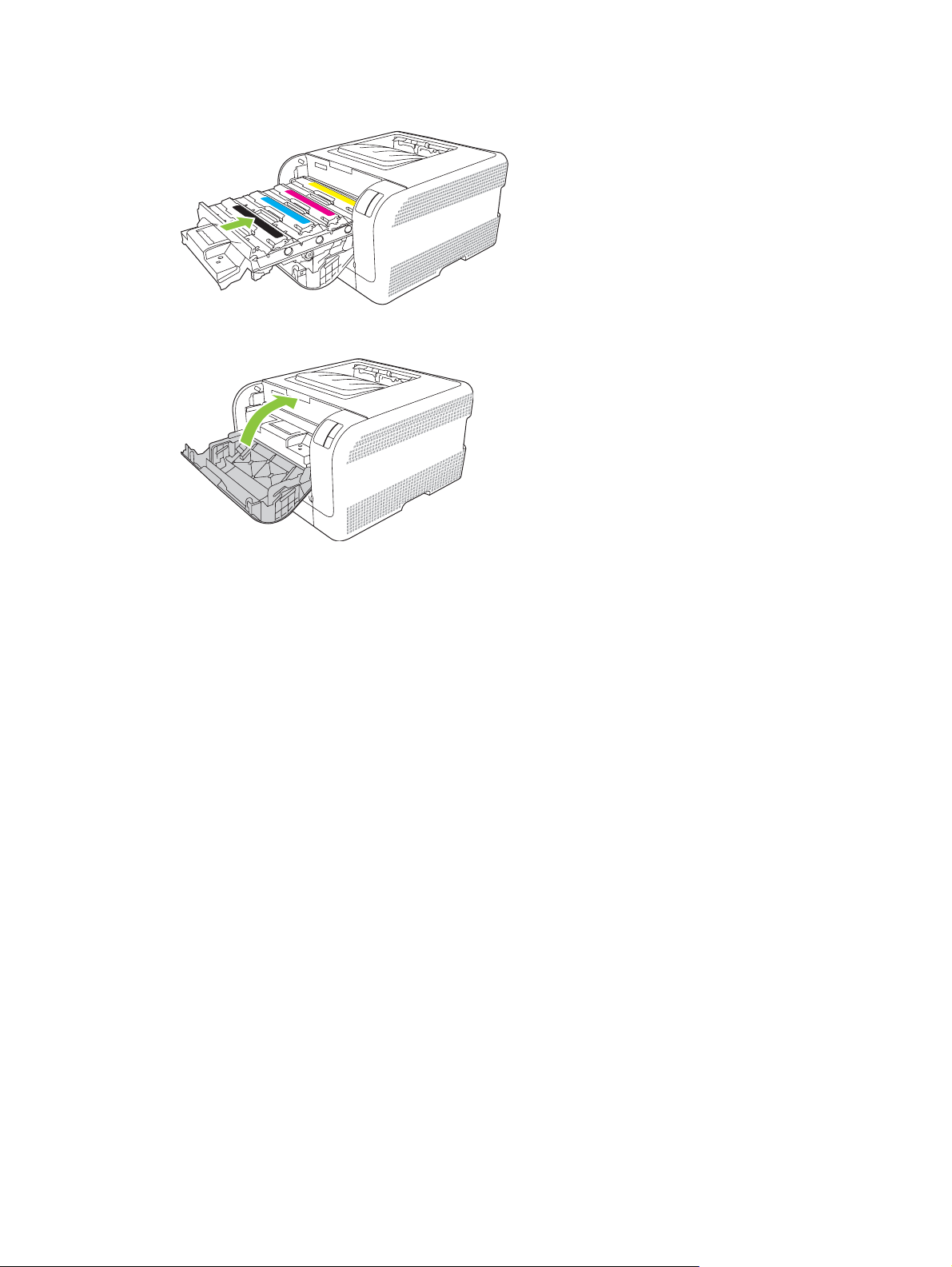
8. Sulje tulostuskasetin laatikko.
9. Sulje etuluukku.
10. Aseta vanha tulostuskasetti uuden tulostuskasetin laatikkoon. Noudata laatikossa olevia
kierrätysohjeita.
54 Luku 6 Hallinta ja huolto FIWW
Page 63

Laitteen puhdistaminen
Tulostuksen aikana laitteen sisälle voi kertyä paperia, väriainetta ja pölyä. Aikaa myöten nämä kertymät
voivat aiheuttaa tulostuslaatuongelmia, kuten väritäpliä ja tahroja. Tässä laitteessa on puhdistustila, jolla
voidaan estää tai korjata tällaisia ongelmia.
1. Avaa HP Color LaserJet CP1210 Series Toolbox. Katso kohtaa
Toolbox -ohjelmiston näyttäminen sivulla 45.
2. Napsauta Ohje-kansiota ja sitten Vianmääritys-sivua.
3. Voit aloittaa puhdistuksen valitsemalla Puhdistustila-kohdassa Käynnistä.
4. Laite käsittelee yhden sivun ja palaa valmiustilaan, kun puhdistus on valmis.
HP Color LaserJet CP1210 Series
FIWW Laitteen puhdistaminen 55
Page 64

56 Luku 6 Hallinta ja huolto FIWW
Page 65
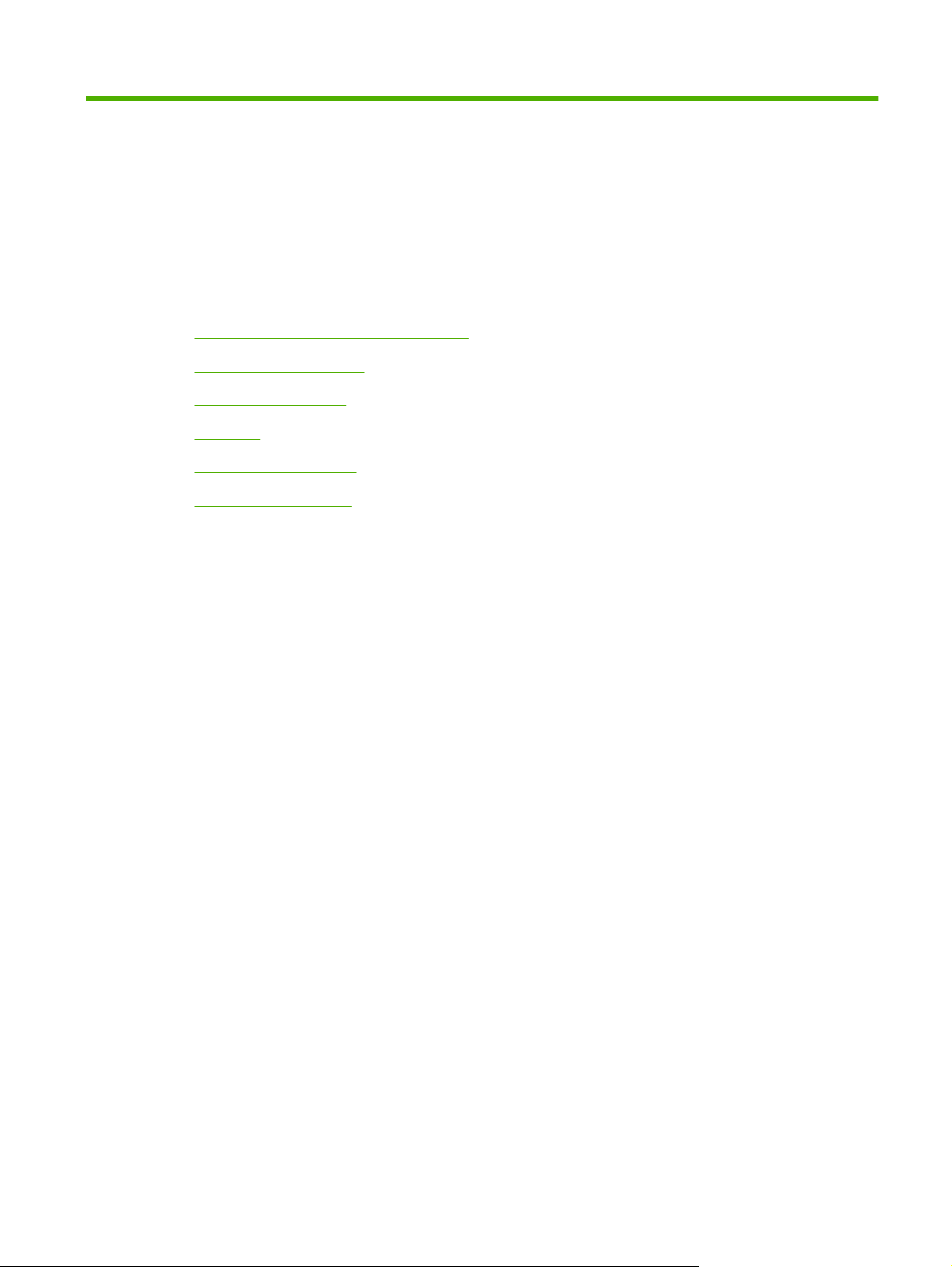
7 Ongelmanratkaisu
Vianmäärityksen perustarkistusluettelo
●
Tilamerkkivalojen kuviot
●
Tilahälytysilmoitukset
●
Tukokset
●
Tulostuslaatuongelmat
●
Suorituskykyongelmat
●
Laitteen ohjelmisto-ongelmat
●
FIWW 57
Page 66

Vianmäärityksen perustarkistusluettelo
Jos laitteen käytössä on ongelmia, selvitä ongelman syy seuraavan tarkistusluettelon avulla:
Onko laitteen virtajohto kiinnitetty?
●
Onko laitteeseen kytketty virta?
●
Onko laite Valmis-tilassa?
●
Onko kaikki tarvittavat kaapelit kiinnitetty?
●
Käytätkö aitoja HP-tarvikkeita?
●
Onko äskettäin vaihdetut tulostuskasetit asennettu oikein ja onko kunkin kasetin vetokieleke
●
poistettu?
Lisätietoja asentamisesta ja asetuksista on aloitusoppaassa.
Jos et löydä ratkaisuja ongelmiin tästä oppaasta, siirry osoitteeseen
ljcp1210series.
Laitteen suorituskykyyn vaikuttavat tekijät
Useat seikat vaikuttavat työn tulostukseen tarvittavan ajan pituuteen:
laitteen enimmäisnopeus sivuina minuutissa (ppm)
●
erikoismateriaalin käyttö (esimerkiksi piirtoheitinkalvot, painava paperi tai erikoiskokoinen paperi)
●
tietojen käsittely- ja latausaika laitteessa
●
grafiikan monimutkaisuus ja koko
●
käytettävän tietokoneen nopeus
●
USB-liitäntä
●
www.hp.com/support/
58 Luku 7 Ongelmanratkaisu FIWW
Page 67

Tilamerkkivalojen kuviot
HUOMAUTUS: Seuraavan taulukon kuvissa olevat pienet viivat merkkivalon ympärillä
tarkoittavat, että valo vilkkuu.
Merkkivalon tila Laitteen tila Toimenpide
Alustus/Käynnistys/Kalibrointi
Laitteen käynnistymisvaiheen aikana
jatko-, valmius- ja huomiomerkkivalot
palavat vuorotellen (500 ms:n
taajuudella).
Peruuta työ
Kun peruuttamisvaiheet on tehty, laite
palaa valmiustilaan.
Valmis
Laite on valmiustilassa ilman, että
yksikään työ olisi kesken.
Alustamisen tai työn peruuttamisen
aikana painikkeiden painamisella ei ole
vaikutusta.
Voit tulostaa asetussivun ja tarvikkeiden
tilasivun painamalla Jatka-painiketta yli
sekunnin ajan.
Käsitellään tietoja
Laite käsittelee tai vastaanottaa tietoja.
Peruuta nykyinen työ painamalla
Peruuta työ -painiketta.
FIWW Tilamerkkivalojen kuviot 59
Page 68

Merkkivalon tila Laitteen tila Toimenpide
Jatkamisen salliva virhe
yleinen jatkamisen salliva virhe
●
Laitteen väriaikainen virhe
●
Huomio
Jokin luukku on auki.
Palauta normaalitila ja tulosta
tulostettavissa olevat tiedot painamalla
Jatka-painiketta.
Jos palauttaminen onnistui, laite jatkaa
Käsitellään tietoja -tilaan ja tulostaa työn
normaalisti.
Jos palauttaminen ei onnistu, laite palaa
jatkon sallivan virheen tilaan.
Sulje luukku.
Vakava virhe
Keltainen kasetti tyhjä tai puuttuu Keltaisen tulostuskasetin käyttöikä on
Katkaise virta laitteesta, odota 10
●
sekuntia ja käynnistä laite
uudelleen.
Jos ongelma ei ratkea, katso
●
lopussa.
Vaihda tulostuskasetti. Varmista, että
kasetti on asennettu oikein.
HP:n asiakastuki
kohtaa
sivulla 90.
HUOMAUTUS: Jos valitset
Vaihda <väri> kasetti -
ohituksen, valo lakkaa
vilkkumasta ja palaa tasaisesti,
kunnes vaihdat kasetin.
60 Luku 7 Ongelmanratkaisu FIWW
Page 69

Merkkivalon tila Laitteen tila Toimenpide
Magenta kasetti tyhjä tai puuttuu Magentan tulostuskasetin käyttöikä on
lopussa.
Vaihda tulostuskasetti. Varmista, että
kasetti on asennettu oikein.
HUOMAUTUS: Jos valitset
Vaihda <väri> kasetti -
ohituksen, valo lakkaa
vilkkumasta ja palaa tasaisesti,
kunnes vaihdat kasetin.
Syaani kasetti tyhjä tai puuttuu Syaanin tulostuskasetin käyttöikä on
lopussa.
Vaihda tulostuskasetti. Varmista, että
kasetti on asennettu oikein.
HUOMAUTUS: Jos valitset
Vaihda <väri> kasetti -
ohituksen, valo lakkaa
vilkkumasta ja palaa tasaisesti,
kunnes vaihdat kasetin.
Musta kasetti tyhjä tai puuttuu Mustan tulostuskasetin käyttöikä on
lopussa.
Vaihda tulostuskasetti. Varmista, että
kasetti on asennettu oikein.
HUOMAUTUS: Jos valitset
Vaihda <väri> kasetti -
ohituksen, valo lakkaa
vilkkumasta ja palaa tasaisesti,
kunnes vaihdat kasetin.
Tukos Poista tukos. Katso kohtaa Tukokset
sivulla 67.
FIWW Tilamerkkivalojen kuviot 61
Page 70

Merkkivalon tila Laitteen tila Toimenpide
Paperi on loppunut Lisää paperia tai muuta
tulostusmateriaalia.
Käsinsyöttö Lisää hyväksyttävää paperia tai muuta
tulostusmateriaalia. Katso kohtaa
ja materiaali sivulla 15.
Voit ohittaa tilan painamalla Jatka-
painiketta.
Paperi
62 Luku 7 Ongelmanratkaisu FIWW
Page 71

Tilahälytysilmoitukset
Tietokoneen näyttöön tulee tilahälytysilmoituksia tiettyjen laitteen ongelmien yhteydessä. Voit ratkaista
näitä ongelmia seuraavan taulukon tietojen avulla.
Hälytysilmoitus Kuvaus Suositeltava toimenpide
Asenna <väri> kasetti Kasettia ei ole asennettu laitteeseen lainkaan
tai se on asennettu väärin.
DC-ohjainvirhe Laitteessa on sisäinen virhe. Katkaise laitteesta virta, odota ainakin
Ei kytketty Laitteen ohjelmisto ei saa yhteyttä
laitteeseen.
Etuluukku auki Luukku on auki. Sulje luukku.
Jäähdytystila Kauan jatkuneen toiminnan tai kapealle
paperille tulostamisen jälkeen laitteen on
annettava jäähtyä.
Kalibroiminen Laite suorittaa sisäistä kalibrointia parhaan
mahdollisen tulostuslaadun varmistamiseksi.
Keltaisen skannerin virhe Sisäinen virhe on tapahtunut. Katkaise laitteesta virta, odota ainakin
Asenna tulostuskasetti.
30 sekuntia, kytke virta ja odota laitteen
alustuksen ajan.
Jos käytössä on ylijännitesuoja, poista se.
Kytke laitteen virtajohto pistorasiaan
suoraan. Kytke virta virtakytkimellä.
Ota yhteyttä HP:n tuotetukeen, jos ilmoitus
pysyy näytössä. Katso kohtaa
asiakastuki sivulla 90.
1. Varmista, että laitteen virta on kytketty.
2. Varmista, että USB-kaapeli on liitetty
tukevasti laitteeseen ja tietokoneeseen.
Tulostus jatkuu, kun laite on jäähtynyt.
Odota, kunnes puhdistaminen on suoritettu.
30 sekuntia, kytke virta ja odota laitteen
alustuksen ajan.
HP:n
Jos käytössä on ylijännitesuoja, poista se.
Kytke laitteen virtajohto pistorasiaan
suoraan. Kytke virta virtakytkimellä.
Ota yhteyttä HP:n tuotetukeen, jos ilmoitus
pysyy näytössä. Katso kohtaa
asiakastuki sivulla 90.
Kiinnittimen virhe Laitteessa on kiinnittimen virhe. Katkaise laitteesta virta, odota ainakin
30 sekuntia, kytke virta ja odota laitteen
alustuksen ajan.
Jos virhe toistuu, katkaise laitteesta virta,
odota vähintään 25 minuuttia ja kytke
laitteeseen virta.
Jos käytössä on ylijännitesuoja, poista se.
Kytke laitteen virtajohto pistorasiaan
suoraan. Kytke virta virtakytkimellä.
Ota yhteyttä HP:n tuotetukeen, jos ilmoitus
pysyy näytössä. Katso kohtaa
asiakastuki sivulla 90.
Käsinsyöttö Laite on käsinsyöttötilassa. Lisää lokeroon oikeaa tulostusmateriaalia ja
poista ilmoitus painamalla Jatka-painiketta.
HP:n
HP:n
FIWW Tilahälytysilmoitukset 63
Page 72

Hälytysilmoitus Kuvaus Suositeltava toimenpide
Liian monimutkainen sivu Laite ei pysty käsittelemään sivua. Voit jatkaa työn tulostamista painamalla
Jatka-painiketta, mutta tulosteen laatu
saattaa olla normaalia heikompi.
Lisää paperia <tyyppi> Lokero on tyhjä. Lisää lokeroon tulostusmateriaalia.
Lokeron 1 tukos Laite on havainnut tukoksen lokerossa. Poista tukos. Katso kohtaa Tukokset
sivulla 67.
Magentan skannerin virhe Sisäinen virhe on tapahtunut. Katkaise laitteesta virta, odota ainakin
Moottorin tiedonsiirtovirhe Laitteessa on sisäinen tiedonsiirtovirhe. Katkaise laitteesta virta, odota ainakin
Mustan skannerin virhe Sisäinen virhe on tapahtunut. Katkaise laitteesta virta, odota ainakin
30 sekuntia, kytke virta ja odota laitteen
alustuksen ajan.
Jos käytössä on ylijännitesuoja, poista se.
Kytke laitteen virtajohto pistorasiaan
suoraan. Kytke virta virtakytkimellä.
Ota yhteyttä HP:n tuotetukeen, jos ilmoitus
pysyy näytössä. Katso kohtaa
asiakastuki sivulla 90.
30 sekuntia, kytke virta ja odota laitteen
alustuksen ajan.
Jos käytössä on ylijännitesuoja, poista se.
Kytke laitteen virtajohto pistorasiaan
suoraan. Kytke virta virtakytkimellä.
Ota yhteyttä HP:n tuotetukeen, jos ilmoitus
pysyy näytössä. Katso kohtaa
asiakastuki sivulla 90.
30 sekuntia, kytke virta ja odota laitteen
alustuksen ajan.
Jos käytössä on ylijännitesuoja, poista se.
Kytke laitteen virtajohto pistorasiaan
suoraan. Kytke virta virtakytkimellä.
HP:n
HP:n
Ota yhteyttä HP:n tuotetukeen, jos ilmoitus
pysyy näytössä. Katso kohtaa
asiakastuki sivulla 90.
Muu kuin HP:n <väri> kasetti Uusi, jonkin muun valmistajan kuin HP:n
tarvike on asennettu. Tämä ilmoitus pysyy
näytössä, kunnes asennetaan HP-tarvike tai
painetaan Jatka-painiketta.
Syaanin skannerin virhe Sisäinen virhe on tapahtunut. Katkaise laitteesta virta, odota ainakin
Jos uskot ostaneesi HP-tarvikkeen, käy
osoitteessa
Muun kuin HP-tarvikkeen käyttämisestä
aiheutuvat huolto- tai korjaustoimenpiteet
eivät kuulu HP:n takuun piiriin.
Voit jatkaa tulostamista painamalla Jatkapainiketta.
30 sekuntia, kytke virta ja odota laitteen
alustuksen ajan.
Jos käytössä on ylijännitesuoja, poista se.
Kytke laitteen virtajohto pistorasiaan
suoraan. Kytke virta virtakytkimellä.
www.hp.com/go/anticounterfeit.
HP:n
64 Luku 7 Ongelmanratkaisu FIWW
Page 73

Hälytysilmoitus Kuvaus Suositeltava toimenpide
Ota yhteyttä HP:n tuotetukeen, jos ilmoitus
pysyy näytössä. Katso kohtaa
asiakastuki sivulla 90.
Takaluukku auki Luukku on auki. Sulje luukku.
HP:n
Tarkkuuden vähent. Laitteen käytettävissä oleva muisti ei riitä
sivun käsittelemiseen. Laite on vähentänyt
kuvan tarkkuutta voidakseen tulostaa sivun.
Tarvikkeen muistivirhe: <väri> Jonkin tulostuskasetin e-tarraa ei voi lukea,
Tilaa <väri> kasetti Ilmoituksessa mainitun tulostuskasetin
Tukos <kohteessa>
(<kohteessa> tarkoittaa aluetta, jolla tukos
on)
tai se puuttuu.
käyttöaika alkaa olla lopussa.
Laite on havainnut tukoksen. Poista tukos ilmoituksen osoittamalta
Jos muisti ei riitä sivun käsittelemiseen,
yksinkertaista sivua alkuperäisessä
ohjelmistossa.
Jos et halua, että laite vähentää tarkkuutta
automaattisesti, voit poistaa asetuksen
käytöstä HP Color LaserJet CP1210 Series
Toolbox -ohjelmiston Järjestelmän
asetukset -kohdassa. Katso kohtaa
HP Color LaserJet CP1210 Series Toolbox ohjelmiston käyttäminen sivulla 45.
Asenna tulostuskasetti uudelleen.
●
Katkaise laitteesta virta ja kytke sitten
●
virta uudelleen.
Jos ongelma ei poistu, vaihda kasetti.
●
Tilaa kyseinen tulostuskasetti. Tulostus
jatkuu, kunnes näyttöön tulee Vaihda <väri>
kasetti.
alueelta. Tulostustyön pitäisi jatkua. Jos niin
ei tapahdu, yritä tulostaa työ uudelleen. Katso
kohtaa
Tukokset sivulla 67.
Ota yhteyttä HP:n tuotetukeen, jos ilmoitus
pysyy näytössä. Katso kohtaa
asiakastuki sivulla 90.
HP:n
Tulostimen nostovirhe Tulostimen moottori ei pystynyt noutamaan
tulostusmateriaalia.
Tulostus Laite tulostaa asiakirjaa. Odota tulostamisen loppumista.
Vaihda <väri> kasetti Tulostuskasetti on tyhjä. Vaihda tulostuskasetti.
Vaihda <väri> kasetti -ohitus käytössä Tulostuskasetin käyttöikä on lopussa, mutta
olet määrittänyt laitteen ohittamaan
ilmoituksen ja jatkamaan tulostamista.
Tulostuslaadussa voi ilmetä ongelmia.
Vaihda tarvikkeet Useampi kuin yksi tulostuskasetti on tyhjä. Tarvikkeiden tilasivun perusteella voit
Vaihda tarvikkeet -ohitus käytössä Useiden tulostuskasettien käyttöikä on
lopussa, mutta olet määrittänyt laitteen
ohittamaan ilmoituksen ja jatkamaan
tulostamista.
Aseta materiaali uudelleen syöttölokeroon ja
jatka työtä painamalla Jatka-painiketta.
Ota yhteyttä HP:n tuotetukeen, jos ilmoitus
pysyy näytössä. Katso kohtaa
asiakastuki sivulla 90.
Vaihda tulostuskasetti.
määrittää, mitkä kasetit ovat tyhjiä. Katso
kohtaa
Tietosivujen tulostaminen sivulla 44.
Vaihda kasetit.
Vaihda tulostuskasetit.
HP:n
FIWW Tilahälytysilmoitukset 65
Page 74

Hälytysilmoitus Kuvaus Suositeltava toimenpide
Tulostuslaadussa voi ilmetä ongelmia.
Värikasetin suojusta ei poistettu Yhden tulostuskasetin suojateippiä ei ole
poistettu.
Värikasetti lopussa -ilmoituksen ohitus
käytössä
Väärä <väri> kasetti Tulostuskasetti on asennettu väärään
Väärä <väri> kasetti asennettu Uusi, jonkin muun valmistajan kuin HP:n
Tulostuskasetin käyttöikä on lopussa, mutta
olet määrittänyt laitteen ohittamaan
ilmoituksen ja jatkamaan tulostamista.
Tulevien töiden tulostuslaatu saattaa olla
normaalia heikompi, kunnes vaihdat kasetin.
paikkaan.
tarvike on asennettu. Tämä ilmoitus pysyy
näytössä, kunnes asennetaan HP-tarvike tai
painetaan Jatka-painiketta.
Avaa tulostuskasettien laatikko ja varmista,
että suojateippi on irrotettu kaikista
tulostuskaseteista.
Voit poistaa ilmoituksen painamalla Jatkapainiketta.
Vaihda tulostuskasetti mahdollisimman pian.
Varmista, että kasetit on asennettu oikeisiin
paikkoihin. Tulostuskasetit asennetaan
seuraavassa järjestyksessä, edestä taakse:
musta, syaani, magenta ja keltainen.
Jos uskot ostaneesi HP-tarvikkeen, käy
osoitteessa
Muun kuin HP-tarvikkeen käyttämisestä
aiheutuvat huolto- tai korjaustoimenpiteet
eivät kuulu HP:n takuun piiriin.
Voit jatkaa tulostamista painamalla Jatkapainiketta.
www.hp.com/go/anticounterfeit.
66 Luku 7 Ongelmanratkaisu FIWW
Page 75

Tukokset
Voit paikantaa tukoksia tämän kuvan avulla. Tukosten poistamisohjeet ovat kohdassa Tukosten
poistaminen sivulla 68.
2
1 Tulostelokero
2 Lokero 1
3 Kiinnitysyksikkö
1
3
Tukosten selvittäminen
Kun Tukosten selvittäminen -toiminto on käytössä, laite tulostaa uudelleen tukoksen yhteydessä
vahingoittuneet sivut.
Voit poistaa Tukosten selvittäminen -toiminnon käytöstä HP Color LaserJet CP1210 Series
Toolbox -ohjelmistossa.
1. Avaa HP Color LaserJet CP1210 Series Toolbox. Katso kohtaa
Toolbox -ohjelmiston näyttäminen sivulla 45.
2. Valitse Laiteasetukset-kansio ja Järjestelmän asetukset.
3. Valitse avattavasta Tukosten selvittäminen -luettelosta Käytössä.
Tukosten tavalliset syyt
Tukosten tavalliset syyt
Syy Ratkaisu
Paperin pituus- ja leveysohjaimia ei ole säädetty oikein. Siirrä ohjaimet paperipinoa vasten.
Materiaali ei täytä tulostimen vaatimuksia. Käytä vain HP:n vaatimukset täyttävää materiaalia. Katso
Käytät materiaalia, joka on jo kertaalleen käytetty tulostimessa
tai kopiokoneessa.
1
HP Color LaserJet CP1210 Series
Paperi ja materiaali sivulla 15.
kohtaa
Älä käytä aiemmin käytettyä materiaalia.
Materiaali on asetettu syöttölokeroon väärin. Poista kaikki ylimääräiset arkit syöttölokerosta. Varmista, että
pinon yläreuna ei ylitä lokerossa olevaa pinon
FIWW Tukokset 67
Page 76

Tukosten tavalliset syyt
Syy Ratkaisu
1
enimmäiskorkeuden merkkiä. Katso kohtaa Lisää paperia ja
tulostusmateriaalia sivulla 21.
Materiaali on vinossa. Syöttölokeron ohjaimet on säädetty väärin. Säädä ne niin, että
Arkit takertuvat toisiinsa. Poista materiaalipino, taivuttele sitä, käännä sitä 180 astetta
Arkki on poistettu, ennen kuin se on asettunut tulostelokeroon. Odota ennen sivun poistamista, että se on tullut kokonaan
Materiaalin laatu on heikko. Vaihda materiaali.
Lokeron sisäiset telat eivät poimi materiaalia.
Materiaalin reunat ovat karheat tai rosoiset. Vaihda materiaali.
Materiaali on rei'itettyä tai kohokuvioitua. Rei'itetyt tai kohokuvioidut arkit voivat tarttua toisiinsa. Lisää
Paperia ei ole säilytetty oikein. Vaihda lokeroissa oleva paperi. Paperi on säilytettävä
1
Jos laitteeseen syntyy vieläkin tukoksia, ota yhteys HP:n asiakastukeen tai HP:n valtuuttamaan huoltopisteeseen.
ne pitävät pinon tiukasti paikallaan, mutta eivät taivuta sitä.
tai käännä se ylösalaisin. Aseta pino takaisin syöttölokeroon.
HUOMAUTUS: Älä ilmasta pinoa. Ilmastaminen voi
synnyttää staattista sähköä, joka voi saada arkit
tarttumaan toisiinsa.
tulostelokeroon.
Poista ylin arkki. Jos materiaalin paino ylittää 163 g/m2, tulostin
ei ehkä pysty syöttämään sitä lokerosta.
arkkeja yksi kerrallaan.
alkuperäisessä pakkauksessa turvallisessa paikassa.
Tukosten poistaminen
Tukos kohteessa lokero 1
1. Vedä lokero 1 ulos ja aseta se tasaiselle alustalle.
1
2
68 Luku 7 Ongelmanratkaisu FIWW
Page 77

2. Irrota juuttunut arkki vetämällä se suoraan ulos.
3. Vaihda lokero 1.
2
1
4. Jatka tulostamista painamalla Jatka-painiketta.
Tukos kiinnittimen alueella
1. Avaa takaluukku.
FIWW Tukokset 69
Page 78

2. Poista kaikki juuttuneet arkit.
HUOMAUTUS: Jos arkki repeytyy, muista poistaa kaikki paperinpalat ennen kuin jatkat
tulostusta.
3. Sulje takaluukku.
Paperitukos tulostelokerossa
1. Etsi juuttuneita papereita tulostelokeron alueelta.
70 Luku 7 Ongelmanratkaisu FIWW
Page 79

2. Poista näkyvissä olevat arkit.
HUOMAUTUS: Jos arkki repeytyy, muista poistaa kaikki paperinpalat, ennen kuin jatkat
tulostusta.
3. Poista ilmoitus avaamalla ja sulkemalla takaluukku.
FIWW Tukokset 71
Page 80

Tulostuslaatuongelmat
Tulostuslaadussa voi ajoittain olla ongelmia. Seuraavissa osissa olevat tiedot auttavat tunnistamaan ja
ratkaisemaan näitä tilanteita.
Tulostuslaadun parantaminen
Varmista aina, että tulostinohjaimen Tyyppi on -asetus vastaa käytettävää paperia.
Voit estää tulostuslaatuongelmia tulostinohjaimen tulostuslaatuasetuksilla. Katso kohtaa
Tulostuslaadun asetukset sivulla 29.
Voit säätää tulostuslaatuun vaikuttavia asetuksia HP Color LaserJet CP1210 Series
Toolbox -ohjelmiston Laiteasetukset-osassa. Katso kohtaa
-ohjelmiston käyttäminen sivulla 45. HP Color LaserJet CP1210 Series Toolbox -ohjelmiston avulla voit
lisäksi ratkaista tulostuslaatuongelmia. Katso kohtaa
LaserJet CP1210 Series Toolbox -ohjelmistolla sivulla 78.
Tulostusvirheiden tunnistaminen ja korjaaminen
Voit ratkaista tulostuslaatuun liittyviä ongelmia tässä osassa olevien tarkistuslistan ja
tulostuslaatuongelmakaavioiden avulla.
Tulostuslaadun tarkistuslista
HP Color LaserJet CP1210 Series Toolbox
Tulostuslaatuongelmien määrittäminen HP Color
Yleiset tulostuslaatuongelmat voidaan ratkaista seuraavan tarkistuslistan mukaan:
1. Tarkista, että käytettävä paperi tai tulostusmateriaali vastaa laatuvaatimuksia. Tulostettaessa
tasaiselle paperille tulos on yleensä paras mahdollinen.
2. Jos käytät erikoismateriaalia, kuten tarroja, kalvoja, kiiltopaperia tai kirjelomakepaperia, varmista,
että tulostus suoritetaan materiaalin tyypin mukaan.
3. Tulosta asetussivu ja tarvikkeiden tilasivu. Katso kohtaa
Katso tarvikkeiden tilasivulta, onko jokin tarvikkeista vähissä tai loppunut. Tiedot ovat
●
saatavilla vain HP:n valmistamista tulostuskaseteista.
Jos sivut eivät tulostu oikein, ongelma liittyy laitteistoon. Ota yhteys HP:n asiakaspalveluun.
●
Lisätietoja on kohdassa
esitteessä.
4. Tulosta esittelysivu HP Color LaserJet CP1210 Series Toolbox -ohjelmasta. Jos sivu tulostuu,
ongelma liittyy tulostinohjaimeen.
5. Tulosta eri ohjelmasta. Jos sivu tulostuu oikein, ongelma liittyy ohjelmaan, josta yritit tulostaa.
6. Käynnistä tietokone ja laite uudelleen ja kokeile tulostamista. Jos ongelma ei poistu, kokeile
jompaakumpaa seuraavista vaihtoehdoista:
Jos ongelma koskee kaikkia tulostettavia sivuja, siirry kohtaan
●
sivulla 73.
HP:n asiakastuki sivulla 90 ja laitteen mukana toimitetussa
Tietosivujen tulostaminen sivulla 44.
Yleisiä tulostuslaatuongelmia
Jos ongelma koskee vain väritulosteita, siirry kohtaan
●
ongelmien ratkaiseminen sivulla 77.
72 Luku 7 Ongelmanratkaisu FIWW
Värillisiin asiakirjoihin liittyvien
Page 81

Yleisiä tulostuslaatuongelmia
Seuraavissa esimerkeissä kuvataan Letter-kokoista paperia, joka on kulkenut laitteen läpi lyhyt reuna
edellä. Näissä esimerkeissä kuvataan ongelmia, jotka vaikuttavat kaikkiin tulostettaviin sivuihin, ovatpa
ne sitten värillisiä tai mustavalkoisia. Kuvien jälkeen luetellaan kunkin ongelman tyypillinen syy ja
ratkaisu.
Ongelma Syy Ratkaisu
Tuloste on vaalea tai haalistunut Tulostusmateriaali ei vastaa HP:n
määrityksiä.
Tulostuskaseteissa saattaa olla vikaa. Tarkasta jäljellä oleva käyttöikä
Laite on määritetty ohittamaan Vaihda
<väri> kasetti -ilmoitus ja jatkamaan
tulostusta.
Tulosteessa on väriainetäpliä. Tulostusmateriaali ei vastaa HP:n
määrityksiä.
Paperirata täytyy ehkä puhdistaa. Puhdista paperirata. Katso kohtaa
Tulosteessa on häipymiä. Yksittäinen tulostusmateriaaliarkki
saattaa olla viallinen.
Käytä materiaalia, joka on HP:n
määritysten mukaista.
tulostamalla tarvikkeiden tilasivu. Katso
kohtaa
Tietosivujen tulostaminen
sivulla 44.
Vaihda kaikki tulostuskasetit, joiden
väriaine on vähissä. Katso kohtaa
Tulostuskasettien vaihtaminen
sivulla 52.
Vaihda kaikki tulostuskasetit, joiden
väriaine on vähissä. Katso kohtaa
Tulostuskasettien vaihtaminen
sivulla 52.
Käytä materiaalia, joka on HP:n
määritysten mukaista.
Laitteen puhdistaminen sivulla 55.
Tulosta työ uudelleen.
Sivulla näkyy pystysuuntaisia raitoja tai
kaistaleita.
C
B
A
a
A
a
A
a
A
a
A
a
c
b
b
B
C
c
C
B
c
b
C
B
c
b
C
B
c
b
Paperin kosteuspitoisuus on
epätasainen, tai paperin pinnalla on
kosteita kohtia.
Paperierä on viallinen. Jokin
valmistusvaihe on voinut aiheuttaa sen,
että jotkin paperin pinnan kohdat hylkivät
väriainetta.
Tulostuskaseteissa saattaa olla vikaa. Tarkasta jäljellä oleva käyttöikä
Laite on määritetty ohittamaan Vaihda
<väri> kasetti -ilmoitus ja jatkamaan
tulostusta.
Kokeile erilaista paperia, esimerkiksi
lasertulostimille tarkoitettua laadukasta
paperia.
Kokeile erilaista paperia, esimerkiksi
lasertulostimille tarkoitettua laadukasta
paperia.
tulostamalla tarvikkeiden tilasivu. Katso
Tietosivujen tulostaminen
kohtaa
sivulla 44.
Vaihda kaikki tulostuskasetit, joiden
väriaine on vähissä. Katso kohtaa
Tulostuskasettien vaihtaminen
sivulla 52.
Vaihda kaikki tulostuskasetit, joiden
väriaine on vähissä. Katso kohtaa
Tulostuskasettien vaihtaminen
sivulla 52.
FIWW Tulostuslaatuongelmat 73
Page 82

Ongelma Syy Ratkaisu
Taustan väriainevarjostuksen määrä on
häiritsevä.
Tulostusmateriaalilla on väriainetahroja. Tulostusmateriaali ei vastaa HP:n
Väriaine leviää helposti, jos sitä
kosketetaan.
Erittäin kuivat olosuhteet voivat lisätä
taustan harmautta.
Tulostuskaseteissa saattaa olla vikaa. Vaihda kaikki tulostuskasetit, joiden
Laite on määritetty ohittamaan Vaihda
<väri> kasetti -ilmoitus ja jatkamaan
tulostusta.
määrityksiä.
Jos paperin etureunassa on
väriainetahroja, paperinohjaimet ovat
likaiset tai paperirataan on kertynyt
roskia.
Laitetta ei ole asetettu tulostamaan
tulostettavalle tulostusmateriaalityypille.
Tarkista laiteympäristö.
väriaine on vähissä. Katso kohtaa
Tulostuskasettien vaihtaminen
sivulla 52.
Vaihda kaikki tulostuskasetit, joiden
väriaine on vähissä. Katso kohtaa
Tulostuskasettien vaihtaminen
sivulla 52.
Käytä materiaalia, joka on HP:n
määritysten mukaista.
Puhdista materiaalinohjaimet.
Puhdista paperirata. Katso kohtaa
Laitteen puhdistaminen sivulla 55.
Valitse tulostinohjaimesta Paperi-
välilehti ja määritä paperin tyypiksi
parhaillaan tulostuksessa käytettävän
materiaalin tyyppi. Tulostus voi olla
hidasta, jos käytät painavaa paperia.
Tulostusmateriaali ei vastaa HP:n
määrityksiä.
Paperirata täytyy ehkä puhdistaa. Puhdista paperirata. Katso kohtaa
Käytä materiaalia, joka on HP:n
määritysten mukaista.
Laitteen puhdistaminen sivulla 55.
74 Luku 7 Ongelmanratkaisu FIWW
Page 83

Ongelma Syy Ratkaisu
Sivun tulostuspuolella näkyy
säännöllisin välein toistuvia jälkiä.
Laitetta ei ole asetettu tulostamaan
tulostettavalle tulostusmateriaalityypille.
Sisäosissa voi olla väriainetta. Ongelma korjautuu tavallisesti itsestään
Paperirata täytyy ehkä puhdistaa. Puhdista paperirata. Katso kohtaa
Kiinnitysyksikkö on voinut vahingoittua,
tai se on likainen.
Tulostuskasetissa voi olla ongelma. Määritä, missä kasetissa on ongelma,
Valitse tulostinohjaimesta Paperi-
välilehti ja määritä paperin tyypiksi
parhaillaan tulostuksessa käytettävän
paperin tyyppi. Tulostus voi olla hidasta,
jos käytät painavaa paperia.
muutaman sivun tulostamisen jälkeen.
Laitteen puhdistaminen sivulla 55.
Määritä, onko kiinnittimessä ongelma,
avaamalla HP Color LaserJet CP1210
Series Toolbox ja tulostamalla
tulostuslaadun diagnostiikkasivu. Katso
kohtaa HP Color LaserJet CP1210
Series Toolbox -ohjelmiston käyttäminen
sivulla 45.
Ota yhteys HP:n asiakaspalveluun.
Tietoja asiakaspalvelusta saat kohdasta
HP:n asiakastuki sivulla 90 tai paketin
mukana tulleesta lehtisestä.
avaamalla HP Color LaserJet CP1210
Series Toolbox ja tulostamalla
tulostuslaadun diagnostiikkasivu. Katso
kohtaa
HP Color LaserJet CP1210
Series Toolbox -ohjelmiston käyttäminen
sivulla 45.
Tulostetun sivun kääntöpuolella näkyy
säännöllisin välein toistuvia jälkiä.
Tulostetun sivun merkit ovat
vääristyneet.
Sisäosissa voi olla väriainetta. Ongelma korjautuu tavallisesti itsestään
muutaman sivun tulostamisen jälkeen.
Paperirata täytyy ehkä puhdistaa. Puhdista paperirata. Katso kohtaa
Kiinnitysyksikkö on voinut vahingoittua,
tai se on likainen.
Tulostusmateriaali ei vastaa HP:n
määrityksiä.
Jos merkit ovat vääristyneitä ja
aaltomaisia, kuvanlukuosa saattaa
tarvita huoltoa.
Laitteen puhdistaminen sivulla 55.
Määritä, onko kiinnittimessä ongelma,
avaamalla HP Color LaserJet CP1210
Series Toolbox ja tulostamalla
tulostuslaadun diagnostiikkasivu. Katso
kohtaa
HP Color LaserJet CP1210
Series Toolbox -ohjelmiston käyttäminen
sivulla 45.
Ota yhteys HP:n asiakaspalveluun.
Tietoja asiakaspalvelusta saat kohdasta
HP:n asiakastuki sivulla 90 tai paketin
mukana tulleesta lehtisestä.
Käytä erilaista paperia, esimerkiksi
lasertulostimille tarkoitettua laadukasta
paperia.
Katso, näkyykö ongelma myös
asetussivulla. Jos näin on, ota yhteys
HP:n asiakaspalveluun. Tietoja
asiakaspalvelusta saat kohdasta
asiakastuki sivulla 90 tai paketin
mukana tulleesta lehtisestä.
HP:n
FIWW Tulostuslaatuongelmat 75
Page 84

Ongelma Syy Ratkaisu
Tulostettu sivu on käpristynyt, tai se
aaltoilee.
Tulostetun sivun tekstit tai kuvat ovat
vinossa.
Tulostettu sivu on ryppyinen, tai siinä on
taitteita.
Laitetta ei ole määritetty tulostamaan
tulostettavalle tulostusmateriaalityypille.
Tulostusmateriaali ei vastaa HP:n
määrityksiä.
Sekä korkea lämpötila että kosteus
voivat aiheuttaa paperin käpristymistä.
Tulostusmateriaali on ehkä ladattu
väärin.
Tulostusmateriaali ei vastaa HP:n
määrityksiä.
Tulostusmateriaali on ehkä lisätty väärin. Tarkista, että tulostusmateriaali on lisätty
Valitse tulostinohjaimesta Paperi-
välilehti ja määritä paperin tyypiksi
parhaillaan tulostuksessa käytettävän
paperin tyyppi. Tulostus voi olla hidasta,
jos käytät paksua paperia.
Käytä erilaista paperia, esimerkiksi
lasertulostimille tarkoitettua laadukasta
paperia.
Tarkista laiteympäristö.
Tarkista, että paperi tai muu
tulostusmateriaali on asetettu oikein ja
että materiaalinohjaimet eivät ole liian
tiukasti tai löyhästi paperipinoa vasten.
Katso kohtaa
tulostusmateriaalia sivulla 21.
Käytä erilaista paperia, esimerkiksi
lasertulostimille tarkoitettua laadukasta
paperia.
oikein ja että materiaalinohjaimet eivät
ole liian tiukasti tai löyhästi paperipinoa
vasten. Katso kohtaa
tulostusmateriaalia sivulla 21.
Lisää paperia ja
Lisää paperia ja
Tulostettujen merkkien ympärillä on
väriainetta.
Käännä paperinippu syöttölokerossa
toisin päin tai käännä nippua 180 astetta
ympäri.
Tulostusmateriaali ei vastaa HP:n
määrityksiä.
Tulostusmateriaali on ehkä lisätty väärin. Käännä lokerossa oleva paperinippu
Jos suuria määriä väriainetta on levinnyt
merkkien ympärille, paperi voi olla
mustetta hylkivää.
Käytä erilaista paperia, esimerkiksi
lasertulostimille tarkoitettua laadukasta
paperia.
ympäri.
Käytä erilaista paperia, esimerkiksi
lasertulostimille tarkoitettua laadukasta
paperia.
76 Luku 7 Ongelmanratkaisu FIWW
Page 85
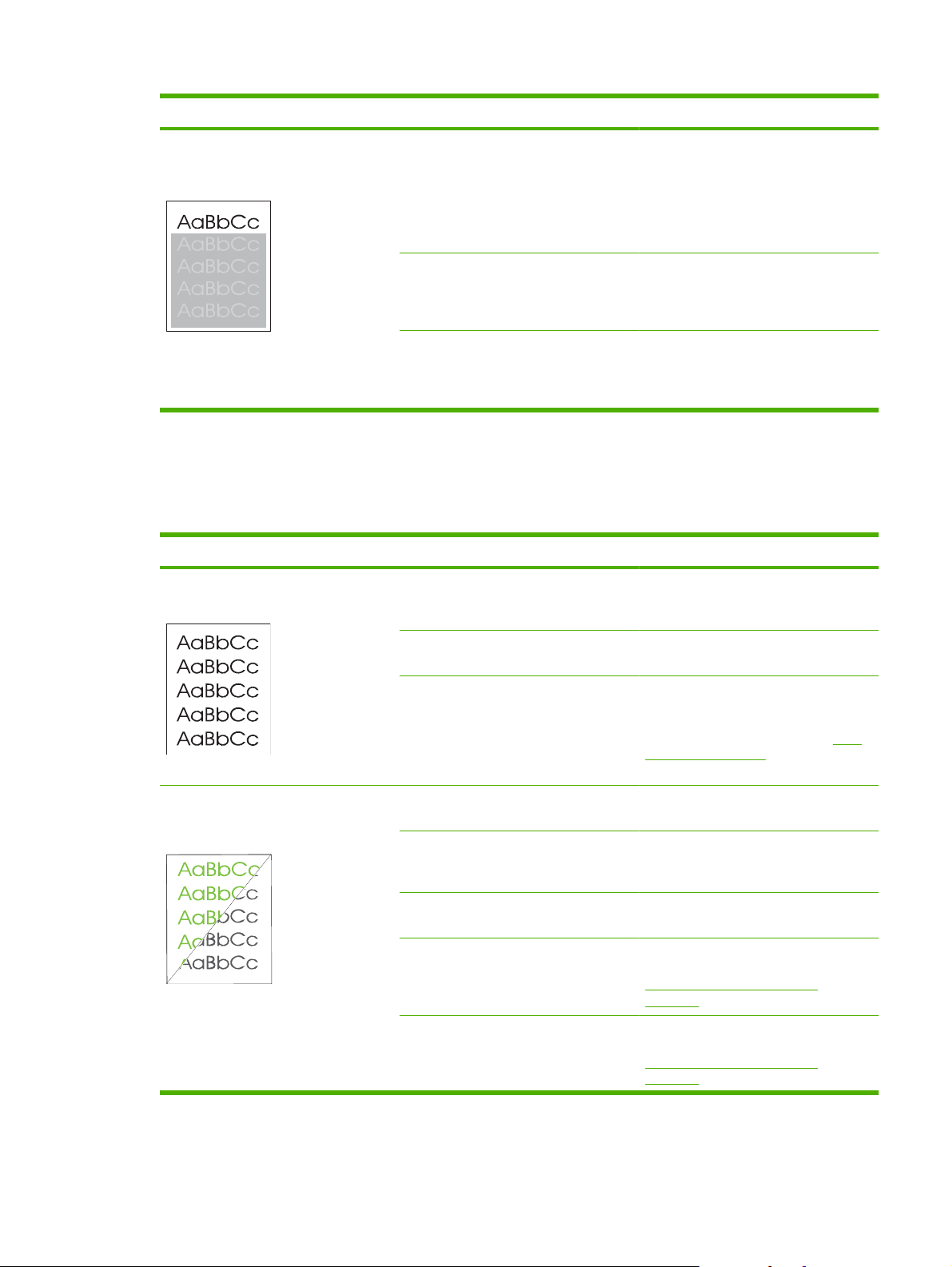
Ongelma Syy Ratkaisu
Sivun yläosaan (musta) tulostettu kuva
toistuu alempana sivulla (harmaa
pohja).
Ohjelmistoasetukset saattavat vaikuttaa
kuvan tulostamiseen.
Kuvien tulostusjärjestys saattaa
vaikuttaa tulostukseen.
Ylijännitesuoja on voinut vaikuttaa
laitteeseen.
Värillisiin asiakirjoihin liittyvien ongelmien ratkaiseminen
Tässä osassa kuvataan värillisten asiakirjojen tulostuksen yhteydessä mahdollisesti ilmeneviä
ongelmia.
Ongelma Syy Ratkaisu
Asiakirjan pitäisi tulostua värillisenä,
mutta tulosteessa on vain mustaa väriä.
Sovellusohjelmasta tai
tulostinohjaimesta ei ole valittu
väritulostustilaa.
Muuta sovellusohjelmassa sivun taustan
sävyä (tummuutta) kentässä, jossa
toistuva kuva näkyy.
Käännä sovellusohjelmassa koko sivua
180 astetta, jotta vaaleampi kuva
tulostuu ensiksi.
Muuta järjestystä, jossa kuvat
tulostetaan. Sijoita esimerkiksi
vaaleampi kuva sivun ylälaitaan ja
tummempi alemmaksi.
Jos virhe toistuu myöhemmin
tulostustyössä, katkaise laitteesta virta
kymmeneksi minuutiksi, kytke virta ja
aloita sitten tulostustyö uudelleen.
Valitse harmaasävytulostuksen sijaan
väritulostus.
Yksi väri tai useita värejä puuttuu, tai ne
ovat vääriä.
Ohjelmasta ei ehkä ole valittu oikeaa
tulostinohjainta.
Laitetta ei ehkä ole määritetty oikein. Tulosta asetussivu. Jos asetussivulla ei
Tulostuskaseteissa voi olla suojateippiä. Varmista, että tulostuskasettien
Tulostusmateriaali ei vastaa HP:n
määrityksiä.
Laite ei ehkä toimi erittäin kosteissa
olosuhteissa.
Tulostuskaseteissa saattaa olla vikaa. Vaihda kaikki tulostuskasetit, joiden
Laite on määritetty ohittamaan Vaihda
<väri> kasetti -ilmoitus ja jatkamaan
tulostusta.
Valitse oikea tulostinohjain.
näy värejä, ota yhteys HP:n
asiakaspalveluun. Tietoja
asiakaspalvelusta saat kohdasta
asiakastuki sivulla 90 tai paketin
mukana tulleesta lehtisestä.
suojateippi on poistettu kokonaan.
Käytä erilaista paperia, esimerkiksi
lasertulostimille tarkoitettua laadukasta
paperia.
Varmista, että laiteympäristö on
kosteussuositusten mukainen.
väriaine on vähissä. Katso kohtaa
Tulostuskasettien vaihtaminen
sivulla 52.
Vaihda kaikki tulostuskasetit, joiden
väriaine on vähissä. Katso kohtaa
Tulostuskasettien vaihtaminen
sivulla 52.
HP:n
FIWW Tulostuslaatuongelmat 77
Page 86

Ongelma Syy Ratkaisu
Väri tulostuu epätasaisesti uuden
tulostuskasetin vaihtamisen jälkeen.
Tulosteen värit eivät vastaa näytössä
näkyviä värejä.
AaBbCc
AaBbCc
AaBbCc
AaBbCc
AaBbCc
Tulostetun värisivun tulostusjälki on
epätasaista.
Jokin toinen tulostuskasetti on ehkä
viallinen.
Laite on määritetty ohittamaan Vaihda
<väri> kasetti -ilmoitus ja jatkamaan
tulostusta.
Värit saattavat näyttää tietokoneen
näytössä erilaisilta kuin tulosteessa.
Jos näytössä näkyvät erittäin vaaleat tai
tummat värit eivät tulostu,
ohjelmistosovellus saattaa tulkita erittäin
vaaleat värit valkoisiksi tai erittäin
tummat värit mustiksi.
Tulostusmateriaali ei vastaa HP:n
määrityksiä.
Tulostusmateriaali on ehkä liian karkeaa. Tulosta sileälle paperille tai
Poista väärin tulostuvan värin
tulostuskasetti ja asenna se uudelleen.
Vaihda kaikki tulostuskasetit, joiden
väriaine on vähissä. Katso kohtaa
Tulostuskasettien vaihtaminen
sivulla 52.
Lisätietoja on kohdassa Värientäsmäys
sivulla 42
Yritä välttää hyvin vaaleita tai hyvin
tummia värejä.
Käytä erilaista paperia, esimerkiksi
lasertulostimille tarkoitettua laadukasta
paperia.
tulostusmateriaalille, esimerkiksi
lasertulostimille tarkoitetulle
laadukkaalle paperille. Sileällä paperilla
saavutetaan yleensä parhaat tulokset.
Tulostuslaatuongelmien määrittäminen HP Color LaserJet CP1210 Series Toolbox ohjelmistolla
HP Color LaserJet CP1210 Series Toolbox -ohjelmistosta voit tulostaa sivun, jonka avulla voit selvittää,
mikä tulostuskasetti aiheuttaa ongelman. Tulostuslaadun vianmäärityssivulla on viisi väriraitaa, jotka on
jaettu neljään hieman päällekkäiseen osaan. Tutkimalla kutakin osaa voit jäljittää ongelman tiettyyn
kasettiin.
78 Luku 7 Ongelmanratkaisu FIWW
Page 87

Osa Tulostuskasetti
1 Keltainen
2 Syaani
3 Musta
4 Magenta
Jos vain yhdessä osassa on merkki tai tahra, vaihda sitä osaa vastaava tulostuskasetti.
●
Jos useammassa osassa on merkki tai viiva, vaihda merkin tai viivan väriä vastaava tulostuskasetti.
●
Jos sivulla on toistuva piste-, merkki- tai viivakuvio, puhdista laite. Katso kohtaa
●
puhdistaminen sivulla 55. Tulosta puhdistamisen jälkeen uusi tulostuslaadun vianmäärityssivu,
jotta voit tarkistaa, korjaantuiko ongelma.
Tulostuslaadun vianmäärityssivun tulostaminen
1. Avaa HP Color LaserJet CP1210 Series Toolbox. Katso kohtaa
Toolbox -ohjelmiston näyttäminen sivulla 45.
2. Napsauta Ohje-kansiota ja sitten Vianmääritys-sivua.
3. Napsauta Tulosta-painiketta ja seuraa tulostetuilla sivuilla olevia ohjeita.
Laitteen kalibroiminen
Jos tulostuslaatuongelmia esiintyy, kalibroi laite.
1. Avaa HP Color LaserJet CP1210 Series Toolbox. Katso kohtaa
Toolbox -ohjelmiston näyttäminen sivulla 45.
2. Valitse Laiteasetukset-kansio ja Tulostuslaatu-sivu.
3. Kalibroi laite heti valitsemalla Värien kalibrointi -alueella Kalibroi.
Laitteen
HP Color LaserJet CP1210 Series
HP Color LaserJet CP1210 Series
FIWW Tulostuslaatuongelmat 79
Page 88

Suorituskykyongelmat
Ongelma Syy Ratkaisu
Sivut tulostuvat täysin tyhjinä Tulostuskaseteissa saattaa olla vielä
suojateippiä.
Asiakirja saattaa sisältää tyhjiä sivuja. Tarkista tulostettavasta asiakirjasta, että
Laitteessa saattaa olla toimintahäiriö. Tarkista laitteen toiminta tulostamalla
Sivut tulostuvat erittäin hitaasti Paksut tulostusmateriaalit saattavat
hidastaa tulostustyötä.
Monimutkaiset sivut tulostuvat ehkä
hitaasti.
Sivut eivät tulostu Laite ei ehkä ota tulostusmateriaalia
vastaan oikein.
Tulostusmateriaali on juuttunut
laitteeseen.
USB-kaapeli saattaa olla viallinen, tai se
on kytketty väärin.
Varmista, että tulostuskasettien
suojateippi on poistettu kokonaan.
joka sivulla on sisältöä.
asetussivu.
Tulosta erilaiselle tulostusmateriaalille.
Jotta tulostuslaatu olisi paras
mahdollinen, väriaineen kunnollinen
kiinnittyminen voi vaatia hitaamman
tulostusnopeuden.
Varmista, että paperi on lisätty lokeroihin
oikein.
Jos ongelma toistuu, syöttötelat ja
irrotustyyny on ehkä vaihdettava. Katso
HP:n asiakastuki sivulla 90.
kohtaa
Poista tukos. Katso kohtaa Tukokset
sivulla 67.
Irrota USB-kaapelin molempien
●
päiden liittimet ja kytke ne
uudelleen.
Yritä tulostaa aiemmin tulostettu
●
työ.
Kokeile toista USB-kaapelia.
●
Tietokoneen käytössä on muita laitteita. Laite ei kenties jaa USB-porttia. Jos
laitteen kanssa samaan porttiin on
kytketty ulkoinen levyasema tai
verkkokytkin, se saattaa häiritä laitteen
toimintaa. Jotta laitteen voisi kytkeä ja
sitä voisi käyttää, irrota toinen laite tai
käytä tietokoneen kahta USB-porttia.
80 Luku 7 Ongelmanratkaisu FIWW
Page 89

Laitteen ohjelmisto-ongelmat
Ongelma Ratkaisu
Laitteen tulostinohjain ei näy Tulostin-kansiossa
Ohjelmiston asennuksen aikana näyttöön tuli virheilmoitus
Laite on Valmis-tilassa, mutta mitään ei tulostu
Asenna laitteen ohjelmisto uudelleen.
●
HUOMAUTUS: Sulje käynnissä olevat
sovellukset. Voit sulkea sovelluksen, jolla on
kuvake tehtäväpalkissa, napsauttamalla hiiren
oikealla painikkeella kuvaketta ja valitsemalla
Sulje tai Poista käytöstä.
Liitä USB-kaapeli eri USB-porttiin tietokoneessa.
●
Asenna laitteen ohjelmisto uudelleen.
●
HUOMAUTUS: Sulje käynnissä olevat
sovellukset. Voit sulkea sovelluksen, jolla on
kuvake tehtäväpalkissa, napsauttamalla hiiren
oikealla painikkeella kuvaketta ja valitsemalla
Sulje tai Poista käytöstä.
Tarkista levytilan määrä asemassa, johon asennat
●
ohjelmistoa. Yritä tarvittaessa vapauttaa tarvittava määrä
levytilaa ja asenna laitteen ohjelmisto uudelleen.
Suorita tarvittaessa Levyn eheytys ja asenna laitteen
●
ohjelmisto uudelleen.
Tulosta asetussivu ja varmista, että laite toimii.
●
Varmista, että kaikki kaapelit on asianmukaisesti kytketty
●
ja että ne ovat annettujen teknisten tietojen mukaisia.
Tämä koskee USB- ja virtakaapeleita. Kokeile uutta
kaapelia.
FIWW Laitteen ohjelmisto-ongelmat 81
Page 90

82 Luku 7 Ongelmanratkaisu FIWW
Page 91

A Tarvikkeet ja lisävarusteet
Jos haluat tilata tarvikkeita ja olet Yhdysvalloissa, käytä sivustoa
●
supplies.
Jos haluat tilata tarvikkeita ja olet jossain muussa maassa / jollakin muulla alueella, käytä sivustoa
●
www.hp.com/ghp/buyonline.html.
Jos haluat tilata tarvikkeita ja olet Kanadassa, käytä sivustoa
●
Jos haluat tilata tarvikkeita ja olet Euroopassa, käytä sivustoa
●
Jos haluat tilata tarvikkeita ja olet Aasiassa tai Tyynenmeren alueella, käytä sivustoa
●
paper/.
Jos haluat tilata lisävarusteita, käytä sivustoa
●
www.hp.com/go/accessories.
www.hp.com/sbso/product/
www.hp.ca/catalog/supplies.
www.hp.com/go/ljsupplies.
www.hp.com/
FIWW 83
Page 92

Osien, lisävarusteiden ja tarvikkeiden tilaaminen
Osia, tarvikkeita ja lisävarusteita voi tilata useilla tavoilla.
Tilaaminen suoraan HP:ltä
Voit tilata seuraavat tuotteet suoraan HP:ltä:
Vaihto-osat: Voit tilata vaihto-osia Yhdysvalloissa siirtymällä osoitteeseen
●
hpparts. Yhdysvaltojen ulkopuolella: tilaa osat paikallisesta valtuutetusta HP-huoltokeskuksesta.
Tarvikkeet ja lisävarusteet: Voit tilata tarvikkeita Yhdysvalloissa siirtymällä osoitteeseen
●
www.hp.com/go/ljsupplies. Voit tilata tarvikkeita muualla maailmassa siirtymällä osoitteeseen
www.hp.com/ghp/buyonline.html. Voit tilata lisävarusteita siirtymällä osoitteeseen www.hp.com/
support/ljcp1210series.
www.hp.com/go/
Tilaaminen huolto- tai tukipisteen kautta
Kun haluat tilata lisävarusteen tai osan, ota yhteys HP:n valtuuttamaan huolto- tai tukipisteeseen.
Tilaaminen suoraan HP Color LaserJet CP1210 Series Toolbox ohjelmistolla
HP Color LaserJet CP1210 Series Toolbox -ohjelmisto on tulostimen hallintatyökalu, joka
yksinkertaistaa ja tehostaa tulostimen kokoonpanon määrittämistä, tulostimen valvontaa, tarvikkeiden
tilaamista, vianmääritystä sekä päivittämistä. Lisätietoja HP Color LaserJet CP1210 Series
Toolbox -ohjelmistosta on kohdassa
käyttäminen sivulla 45.
HP Color LaserJet CP1210 Series Toolbox -ohjelmiston
84 Liite A Tarvikkeet ja lisävarusteet FIWW
Page 93

Tuotenumerot
Taulukko A-1 Varaosat ja tarvikkeet
Osa Tuotenumero Tyyppi/koko
Tulostuskasetit
Lisätietoja kasettien
väriaineen
riittoisuudesta on
osoitteessa
www.hp.com/go/
pageyield.
Todellinen riittävyys
määräytyy käytön
mukaan.
Kaapelit C6518A USB 2.0 -tulostinkaapeli (normaalipituus 2 metriä)
CB540A Musta tulostuskasetti
CB541A Syaani tulostuskasetti
CB542A Keltainen tulostuskasetti
CB543A Magenta tulostuskasetti
FIWW Tuotenumerot 85
Page 94

Taulukko A-1 Varaosat ja tarvikkeet (jatkoa)
Osa Tuotenumero Tyyppi/koko
Materiaali C2934A 50 arkkia
HP Color LaserJet -kalvot (letter)
C2936A 50 arkkia
HP:n Color Laser -kalvot (A4)
Q1298A HP LaserJet Tough -paperi (letter)
Q1298B HP LaserJet Tough -paperi (A4)
HPU1132 500 arkkia
HP Premium Choice LaserJet -paperi (letter)
CHP410 500 arkkia
HP Premium Choice LaserJet -paperi (A4)
HPJ1124 500 arkkia
HP LaserJet -paperi (letter)
CHP310 500 arkkia
HP LaserJet -paperi (A4)
Q6608A 100 arkkia
HP Color Laser -valokuvapaperi, kiiltävä
Q6611A 150 arkkia
HP Color Laser -esitepaperi, kiiltävä (letter)
Q6541A 200 arkkia
HP:n esityslaserpaperi, soft gloss (letter)
Q6543A 150 arkkia
HP:n esitelaserpaperi, matta (letter)
Q2546A 300 arkkia
HP:n esityslaserpaperi, kiiltävä
Q6549A 100 arkkia
HP:n valokuvapaperi, matta (letter)
HPL285R 500 arkkia
HP:n värilaserpaperi (letter)
Kirjallinen materiaali 5851-1468 HP LaserJet Printer Family Print Media Specification Guide (HP
LaserJet -tulostinperheen tulostusmateriaaliopas)
86 Liite A Tarvikkeet ja lisävarusteet FIWW
Page 95

B Huolto ja tuki
FIWW 87
Page 96

Hewlett-Packardin rajoitettu takuu
HP-TUOTE RAJOITETUN TAKUUN KESTOAIKA
HP Color LaserJet CP1215/CP1515/CP1518 -sarjan tulostimet Yhden vuoden rajoitettu takuu
HP takaa sinulle, tuotteen lopulliselle käyttäjälle, että HP:n laitteet, lisävarusteet ja tarvikkeet ovat virheettömiä
materiaalin ja työtavan osalta ostopäivän jälkeen, edellä määritettynä ajanjaksona. Jos HP saa ilmoituksen
tällaisista virheistä takuuaikana, HP sitoutuu oman harkintansa mukaan joko korjaamaan tai vaihtamaan vialliseksi
osoittautuneet tuotteet. Vaihtotuotteet voivat olla uusia tai toiminnaltaan uutta vastaavia.
HP takaa, että ostopäivän jälkeisenä, edellä määritettynä ajanjaksona, HP:n ohjelmisto ei materiaalin ja työtavan
virheiden vuoksi jätä suorittamatta sen ohjelmakäskyjä, edellyttäen että se asennetaan ja sitä käytetään oikein.
Jos HP saa ilmoituksen tällaisista virheistä takuuaikana, HP sitoutuu vaihtamaan ohjelmiston, joka ei kyseisten
vikojen vuoksi suorita ohjelmakäskyjä.
HP ei takaa, että HP:n tuotteet toimivat keskeytyksittä ja ongelmitta. Jos HP ei pysty korjaamaan tai vaihtamaan
tuotetta kohtuullisen ajan kuluessa takuussa määritetyllä tavalla, asiakkaalla on oikeus saada hyvitys ostohinnasta,
mikäli tuote palautetaan pikaisesti.
HP-tuotteet voivat sisältää kunnostettuja osia, joiden toiminta vastaa uusia osia, tai osia, joita on käytetty
satunnaisesti.
Takuu ei koske vikoja, joiden syynä on jokin seuraavista: (a) virheellinen tai riittämätön huolto tai kalibrointi, (b)
ohjelmisto, liittymät, osat tai tarvikkeet, joita HP ei ole toimittanut, (c) valtuuttamattomat muutokset tai väärinkäyttö,
(d) tuotteen käyttö ympäristömääritysten vastaisesti, (e) virheellinen käyttöympäristön valmistelu tai ylläpito.
PAIKALLISTEN LAKIEN SALLIMISSA RAJOISSA EDELLÄ MAINITUT TAKUUT OVAT AINOAT, EIKÄ MUITA
TAKUITA TAI EHTOJA MYÖNNETÄ. HP KIISTÄÄ ERITYISESTI KAIKKI OLETETUT TAKUUT JA TUOTTEEN
MYYNTIKELPOISUUTTA TAI TIETTYYN TARKOITUKSEEN SOVELTUVUUTTA KOSKEVAT EHDOT. Jotkin
maat/alueet, osavaltiot tai provinssit eivät salli oletetun takuun kestoajan rajoitusta, joten edellä mainittu rajoitus
ei ehkä päde. Tämä takuu takaa tietyt lailliset oikeudet ja asiakkaalla saattaa olla muita oikeuksia, jotka vaihtelevat
eri maiden/alueiden, valtioiden ja provinssien välillä. HP:n rajoitettu takuu on voimassa kaikilla niillä alueilla ja
kaikissa niissä maissa tai paikoissa, joissa HP tarjoaa asiakastukea tälle tuotteelle ja joissa HP on markkinoinut
tätä tuotetta. Takuupalvelun kattavuus voi vaihdella alueittain. HP ei muuta tuotteen muotoa tai toimintaa, jotta
tuote toimisi sellaisessa maassa tai sellaisella alueella, jossa sen ei ole tarkoitettu toimivan lainsäädännöllisistä
tai muista juridisista syistä.
TÄMÄN TAKUUTODISTUKSEN SISÄLTÄMÄT KORVAUSVAATIMUKSET OVAT AINOAT JA YKSINOMAISET
KORVAUSVAATIMUKSET, JOTKA KULUTTAJALLA ON TÄMÄN TUOTTEEN OSALTA. EDELLÄ MAINITTUA
LUKUUN OTTAMATTA HP TAI SEN TOIMITTAJAT EIVÄT OLE VASTUUSSA MISSÄÄN TAPAUKSESSA
TIETOJEN MENETYKSESTÄ TAI VÄLITTÖMISTÄ, ERITYISISTÄ, SATUNNAISISTA,
SEURANNAISVAHINGOISTA (MUKAAN LUKIEN MENETETYT LIIKEVOITOT) TAI MUISTA VAHINGOISTA,
JOTKA PERUSTUVAT SOPIMUKSEEN, SOPIMUSRIKKOMUKSEEN TAI JOHONKIN MUUHUN JURIDISEEN
TEKIJÄÄN. Jotkin maat/alueet, osavaltiot tai provinssit eivät salli satunnaisten tai seurannaisvahinkojen
poissulkua tai rajoitusta, joten yllä mainittu rajoitus tai poissulku ei ehkä päde.
TÄMÄN TAKUUN EHDOT EIVÄT, PAITSI LAIN SALLIMISSA RAJOISSA, SULJE POIS, RAJOITA TAI MUUTA
VAAN AINOASTAAN TÄYDENTÄVÄT TÄMÄN TUOTTEEN MYYNNISTÄ KULUTTAJALE AIHEUTUVIA
LAKISÄÄTEISIÄ OIKEUKSIA.
88 Liite B Huolto ja tuki FIWW
Page 97

Tulostuskasetin rajoitettu takuu
Tämän HP-tuotteen taataan olevan virheetön materiaalin ja valmistuksen osalta.
Tämä takuu ei kata sellaisia tuotteita, jotka on (a) täytetty uudelleen, kunnostettu, valmistettu uudelleen
tai joita on käsitelty jotenkin väärin eikä sellaisia tuotteita, joiden (b) ongelmat aiheutuvat väärinkäytöstä,
väärästä säilytystavasta tai tulostimen käytöstä julkaistujen ympäristövaatimusten vastaisesti eikä (c)
tuotteiden normaalia kulumista.
Jos haluat takuupalvelua, palauta tuote (ja ongelman kirjallinen kuvaus ja tulostenäytteet) tuotteen
ostopaikkaan tai ota yhteyttä HP:n asiakastukeen. Valintansa mukaan HP joko korvaa viallisiksi
osoittautuneet tuotteet tai palauttaa niiden ostohinnan.
YLLÄ MAINITTU TAKUU ON TUOTTEEN AINOA TAKUU. HP EI MYÖNNÄ TUOTTEELLE MUUTA
KIRJALLISTA TAI SUULLISTA TAKUUTA. HP KIELTÄÄ ERIKSEEN TUOTTEEN
KAUPATTAVUUTTA, TYYDYTTÄVÄÄ LAATUA JA TIETTYYN KÄYTTÖTARKOITUKSEEN
SOPIVUUTTA KOSKEVAT TAKUUT, VÄLILLISET TAKUUT MUKAAN LUKIEN, ELLEI
PAIKALLISESTA LAINSÄÄDÄNNÖSTÄ MUUTA JOHDU.
HP TAI SEN TAVARANTOIMITTAJAT EIVÄT OLE VASTUUSSA MISSÄÄN TAPAUKSESSA
VÄLITTÖMISTÄ, ERITYISISTÄ, SATUNNAISISTA, SEURAUKSELLISISTA (MUKAAN LUKIEN
MENETETYT LIIKEVOITOT JA TIETOJEN MENETYS) TAI MUISTA VAHINGOISTA, JOTKA
PERUSTUVAT SOPIMUKSEEN, RIKKOMUKSEEN TAI MUUHUN SEIKKAAN, ELLEI PAIKALLINEN
LAINSÄÄDÄNTÖ MUUTA EDELLYTÄ.
TÄMÄN TAKUUN EHDOT EIVÄT, PAITSI LAIN SALLIMISSA RAJOISSA, SULJE POIS, RAJOITA TAI
MUUTA VAAN AINOASTAAN TÄYDENTÄVÄT TÄMÄN TUOTTEEN MYYNNISTÄ KULUTTAJALE
AIHEUTUVIA LAKISÄÄTEISIÄ OIKEUKSIA.
FIWW Tulostuskasetin rajoitettu takuu 89
Page 98

HP:n asiakastuki
Online-palvelut
Saat HP:n laiteohjelmistojen uusimmat versiot, tuotetiedot ja tukitiedot ympäri vuorokauden Websivustosta osoitteessa
HP Instant Support Professional Edition (ISPE) on Web-pohjainen ohjelmistopaketti, joka sisältää
tietokoneen ja tulostustuotteiden vianmääritystyökaluja. Siirry osoitteeseen
Puhelintuki
Takuuaikana HP:n puhelintuki on ilmaista. Katso maasi/alueesi puhelinnumero laitteen mukana
toimitetusta tiedotteesta tai osoitteesta
HP:lle: tuotteen nimi ja sarjanumero, ostopäivämäärä ja ongelman kuvaus.
Ohjelmistot, ohjaimet ja sähköiset tiedot
www.hp.com/go/ljcp1210series_software
Ohjainten Web-sivut ovat englanninkieliset, mutta itse tulostinohjaimia voit ladata erikielisinä.
HP:n suorat varuste- ja tarviketilaukset
www.hp.com/support/ljcp1210series.
www.hp.com/support/. Tarvitset seuraavat tiedot, kun soitat
instantsupport.hp.com.
Yhdysvallat:
●
Kanada:
●
Eurooppa:
●
Tyynenmeren Aasia:
●
Voit ostaa alkuperäisiä HP:n osia tai tarvikkeita HP Parts Store -sivustosta osoitteessa
buy/parts (vain Yhdysvallat ja Kanada) tai soittamalla numeroon 1-800-538-8787 (Yhdysvallat) tai
1-800-387-3154 (Kanada).
www.hp.com/sbso/product/supplies.
www.hp.ca/catalog/supplies
www.hp.com/go/ljsupplies
HP-huoltotiedot
Saat tietoja HP:n valtuutetuista myyjistä numerosta 1-800-243-9816 (USA) tai 1-800-387-3867
(Kanada).
Muualla kuin Yhdysvalloissa ja Kanadassa voit soittaa maasi/alueesi asiakastukinumeroon. Katso
numero laitteen mukana toimitetusta tiedotteesta.
HP:n huoltosopimukset
Soita 1-800-HPINVENT (1-800-474-6836 (USA)) tai 1-800-268-1221 (Kanada). Voit myös tutustua HP:n
Care Pack TM Services -sivustoon osoitteessa
Laajennetun palvelun puhelinnumero on 1-800-446-0522.
www.hp.com/paper/
www.hp.com/
www.hpexpress-services.com/10467a.
HP Color LaserJet CP1210 Series Toolbox
Voit tarkistaa laitteen tilan ja asetukset sekä tarkastella vianmääritystietoja ja käytönaikaisia ohjeita
HP Color LaserJet CP1210 Series Toolbox -ohjelman avulla. HP Color LaserJet CP1210 Series
90 Liite B Huolto ja tuki FIWW
Page 99

Toolbox on käytettävissä vain, jos ohjelmisto on asennettu kokonaisuudessaan. Katso kohtaa HP Color
LaserJet CP1210 Series Toolbox -ohjelmiston käyttäminen sivulla 45.
FIWW HP:n asiakastuki 91
Page 100

HP-huoltosopimukset
HP tarjoaa useita erityyppisiä huoltosopimuksia, jotka vastaavat erilaisia tukitarpeita. Huoltosopimukset
eivät kuulu normaalin takuun piiriin. Tukipalvelut vaihtelevat alueittain. Tiedustele paikalliselta HP:n
myyntiliikkeeltä itsellesi sopivia palveluja.
HP Care Pack™ -palvelut ja -huoltosopimukset
HP:llä on useita erilaisia huolto- ja tukivaihtoehtoja, jotka täyttävät useimpien asiakkaiden tarpeet. Nämä
palvelut eivät kuulu normaalin takuun piiriin. Tukipalvelut voivat vaihdella maittain/alueittain. HP tarjoaa
useimmille tulostimille sekä takuuajan aikaisia että takuuajan jälkeisiä HP Care Pack -palveluja
ja -huoltosopimuksia.
Tarkasta saatavilla olevat huolto- ja tukivaihtoehdot avaamalla sivusto
http://www.hpexpress-services.com/10467a ja antamalla tulostimen mallinumero.
Pohjoisamerikkalaisille asiakkaille tarjoamistamme huoltosopimuksista saa tietoa HP:n
asiakaspalvelusta. Soita numeroon 1 800 HPINVENT [1 800 474 6836 (Yhdysvallat)] tai 1 800 268 1221
(Kanada). Jos tarvitset tietoa muissa maissa / muilla alueilla, ota yhteyttä oman maasi/alueesi HPasiakaspalvelukeskukseen. Maasi/alueesi HP-asiakaspalvelun puhelinnumero on tuotteen mukana
toimitetussa lehtisessä ja osoitteessa
Laajennettu takuu
HP:n tuki kattaa sekä HP-laitteistotuotteen että kaikki HP:n sisäiset komponentit. Laitteiston huoltotakuu
kestää 1 – 3 vuotta ja alkaa HP-tuotteen ostopäivästä. Asiakkaan on tilattava HP-tuki määritetyn
takuuajan kuluessa. Jos haluat lisätietoja, ota yhteyttä HP:n asiakas- ja tukipalveluun.
http://www.hp.com.
92 Liite B Huolto ja tuki FIWW
